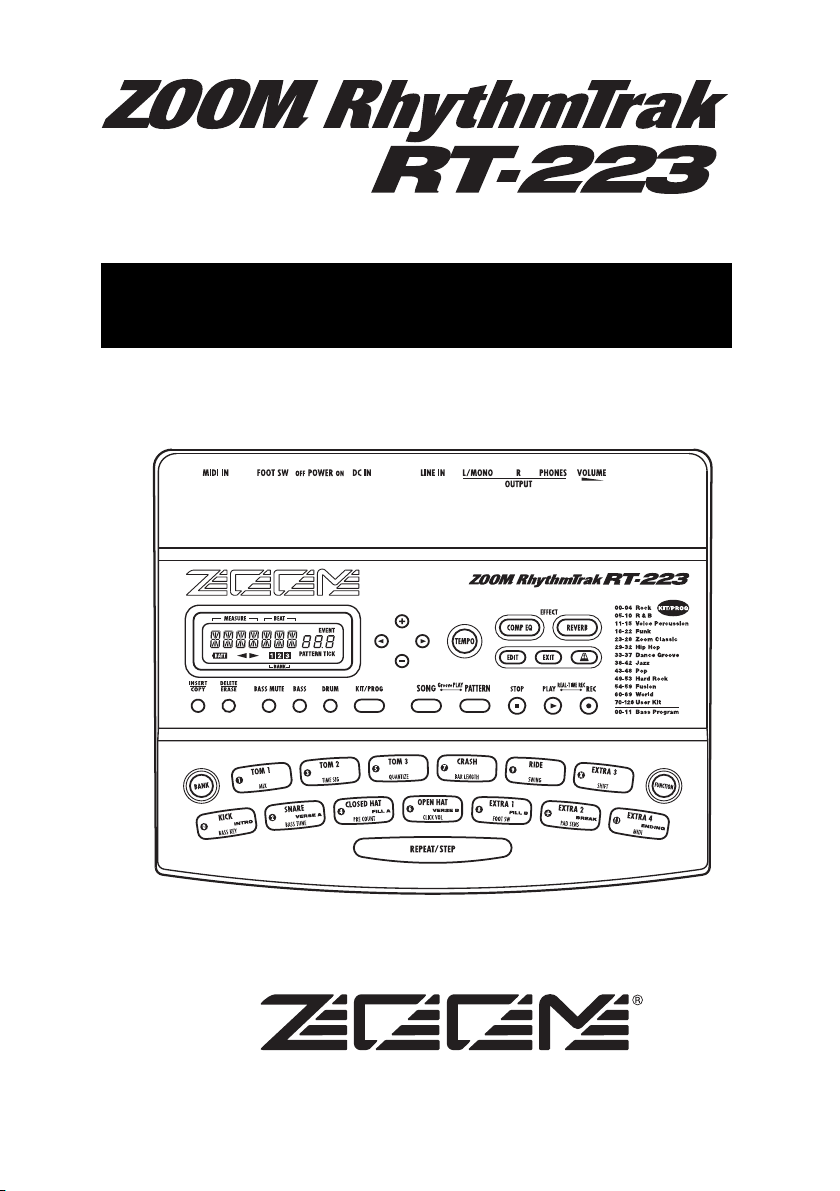
Bedienungsanleitung
© ZOOM Corporation
Dieses Handbuch darf weder in Teilen noch als
Ganzes in irgendeiner Form reproduziert werden.
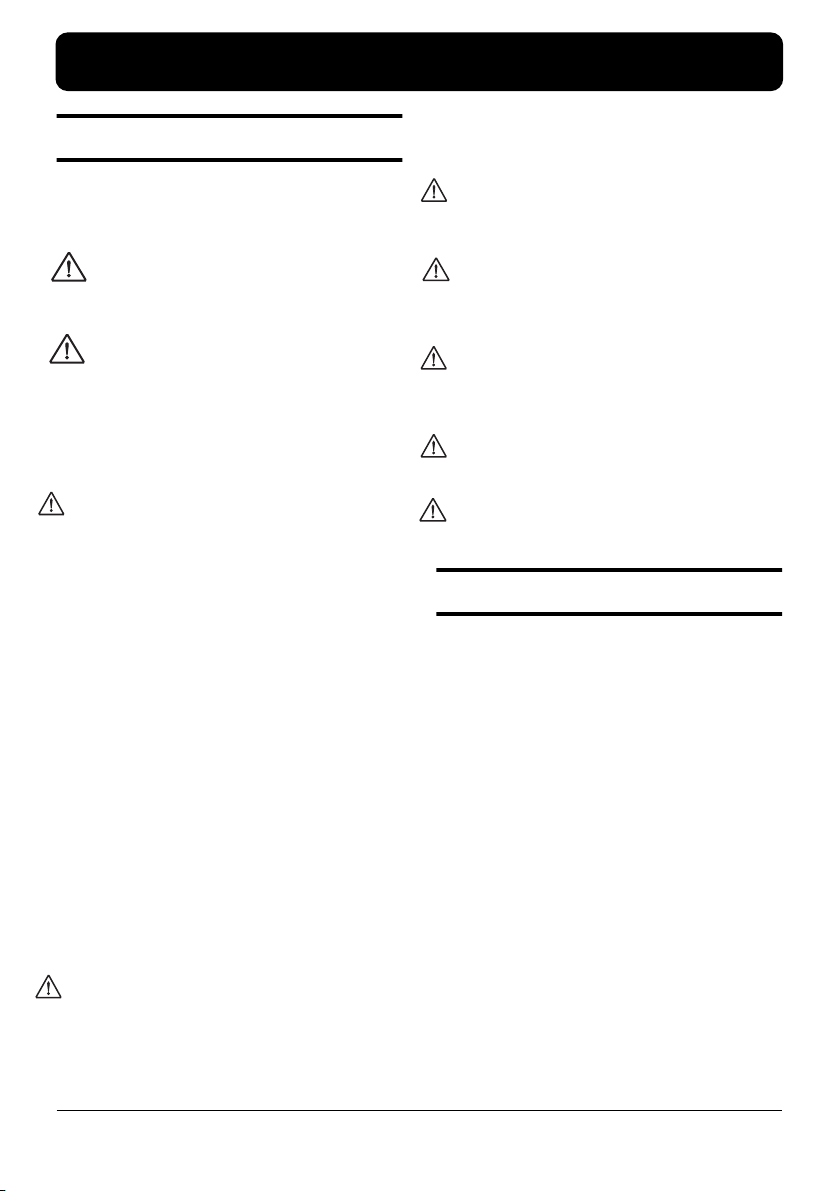
V
W
W
GEBRAUCHS- UND SICHERHEITSHINWEISE
W
V
W
V
W
W
• Staub oder Sand
SICHERHEITSHINWEISE
Zum Schutz vor Schäden weisen verschiedene Symbole in diesem
Handbuch auf Warnmeldungen und Vorsichtsmaßnahmen hin. Diese
Symbole haben die folgende Bedeutung:
Dieses Symbol kennzeichnet Anmerkungen zu
besonders großen Gefahrenquellen. Missachtung und Fehlbedienung können zu schweren
arnung
Verletzungen bis hin zum Todesfall führen.
Dieses Symbol kennzeichnet Erklärungen zu
weiteren Gefahrenquellen. Missachtung und
orsicht
arnung
arnung
Fehlbedienung können zu Verletzungen oder zu
Schäden am Gerät führen.
Für einen fehlerfreien Betrieb des RT-223 beachten Sie bitte die folgenden Sicherheitshinweise und Vorsichtsmaßnahmen.
• Stromversorgung
Da die Leistungsaufnahme des Geräts relativ hoch ist, empfehlen wir den Einsatz eines AC-Netzteils. Verwenden Sie bei Batteriebetrieb ausschließlich Alkaline-Batterien.
[Betrieb mit AC-Netzteil]
• Stellen Sie sicher, dass Sie ein Netzgerät mit 9 V DC, 300
mA und der richtigen Polarität (Innenleiter = Minuspol)
verwenden (Zoom AD-0006). Der Einsatz eines anderen
Netzteils kann zu Schäden am Gerät führen und ein Sicherheitsrisiko darstellen.
• Schließen Sie das Netzteil nur an Stromquellen an, die eine
geeignete Spannungsversorgung zur Verfügung stellen.
• Ziehen Sie das Netzteil immer an der Anschlussbuchse aus
dem Gerät: Ziehen Sie nicht am Kabel heraus.
• Wenn Sie das Gerät längere Zeit nicht benutzen, ziehen Sie
bitte das Netzteil aus der Steckdose.
[Batteriebetrieb]
• Verwenden Sie vier IEC R6 Alkaline-Batterien (Typ AA).
• Der RT-223 bietet keine Möglichkeit zum Wiederaufladen.
• Stellen Sie absolut sicher, dass Sie den richtigen Batterietyp verwenden.
• Wenn Sie das Gerät längere Zeit nicht benutzen, entfernen
Sie bitte die Batterien aus dem Gehäuse.
• Falls Batteriesäure ausgelaufen ist, entfernen Sie alle
Rückstände der Batterieflüssigkeit im Batteriefach und an
den Kontakten mit einem Tuch.
• Im Betrieb sollte das Batteriefach geschlossen sein.
• Arbeitsumgebung
Um das Risiko von Brand, Kurzschluss oder Fehlfunktionen zu
vermeiden, sollten Sie Ihr RT-223 in keinem Fall in einer Umgebung verwenden, wo es:
• extremen Temperaturen
• Hitzequellen wie Radiatoren oder Öfen
• hoher Feuchtigkeit oder Dampf
orsicht
• starken Erschütterungen ausgesetzt ist.
• Handhabung
• Stellen Sie niemals Flüssigkeitsbehälter wie Vasen o.ä. auf
der RT-223, da das zu einem Stromschlag führen kann.
arnung
• Stellen Sie keine Feuerquellen wie z.B. brennende Kerzen
auf dem RT-223 ab, da das zu Bränden führen kann.
Der RT-223 ist ein Präzisionsgerät. Üben Sie keinen übermäßigen Druck auf die Tasten und Regler aus. Lassen Sie das Gerät
orsicht
nicht fallen und vermeiden Sie Stöße oder übermäßigen Druck
auf das Gehäuse.
• Verkabelung der Ein-und Ausgangsbuchsen
Bevor Sie Änderungen an der Verkabelung vornehmen, sollten
Sie der RT-223 sowie alle weiteren Geräte zuerst ausschalten.
arnung
Stellen Sie zudem sicher, dass alle Verbindungs- sowie das
Netzkabel entfernt wurden, bevor Sie der RT-223 bewegen.
• Änderungen am Gerät
Öffnen Sie in keinem Fall das Gehäuse des RT-223 und versuchen Sie nicht, das Gerät in irgendeiner Form zu modifizieren,
arnung
da dies zu Schäden führen kann.
• Lautstärke
Betreiben Sie der RT-223 nicht über einen längeren Zeitraum
mit hoher Lautstärke, da dies Ihr Gehör schädigen könnte.
Gebrauchshinweise
• Elektrische Einstreuungen
Aus Sicherheitsgründen bietet der RT-223 maximalen Schutz gegen
elektromagnetische Einstreuungen sowohl vom Gerät selbst als auch
von externen Quellen. Allerdings sollten Sie der RT-223 nicht in der
Nähe von Geräten installieren, die sehr anfällig sind für elektromagnetische Strahlung oder diese selbst abgeben, da Einstreuungen in diesem Fall nicht völlig ausgeschlossen werden können.
Wie bei jedem Digitalgerät können auch im RT-223 elektromagnetische Einstreuungen zu Fehlfunktionen führen, Daten verändern oder
diese zerstören. Beachten Sie diese Punkte, um das Risiko eventueller
Schäden möglichst gering zu halten.
• Reinigung
Reinigen Sie der RT-223 mit einem weichen trockenen Tuch. Falls nötig, befeuchten Sie das Tuch leicht. Verwenden Sie keine aggressiven
Reinigungs-/Lösungsmittel (Farbverdünner, Reinigungsbenzin) oder
Wachse, weil diese die Oberfläche angreifen und beschädigen können.
Bewahren Sie dieses Referenzhandbuch an einem sicheren Ort auf.
* MIDI ist eine eingetragene Marke der Association of Musical
Electronics Industry (AMEI).
* SD-Logo ist ein eingetragenes Warenzeichen.
* Alle Warenzeichen sowie registrierte Warenzeichen, die in
diesem Handbuch zur Kenntlichmachung genutzt werden,
sollen in keiner Weise die Urheberrechte des jeweiligen Besitzers einschränken oder brechen.
2
ZOOM RT-223
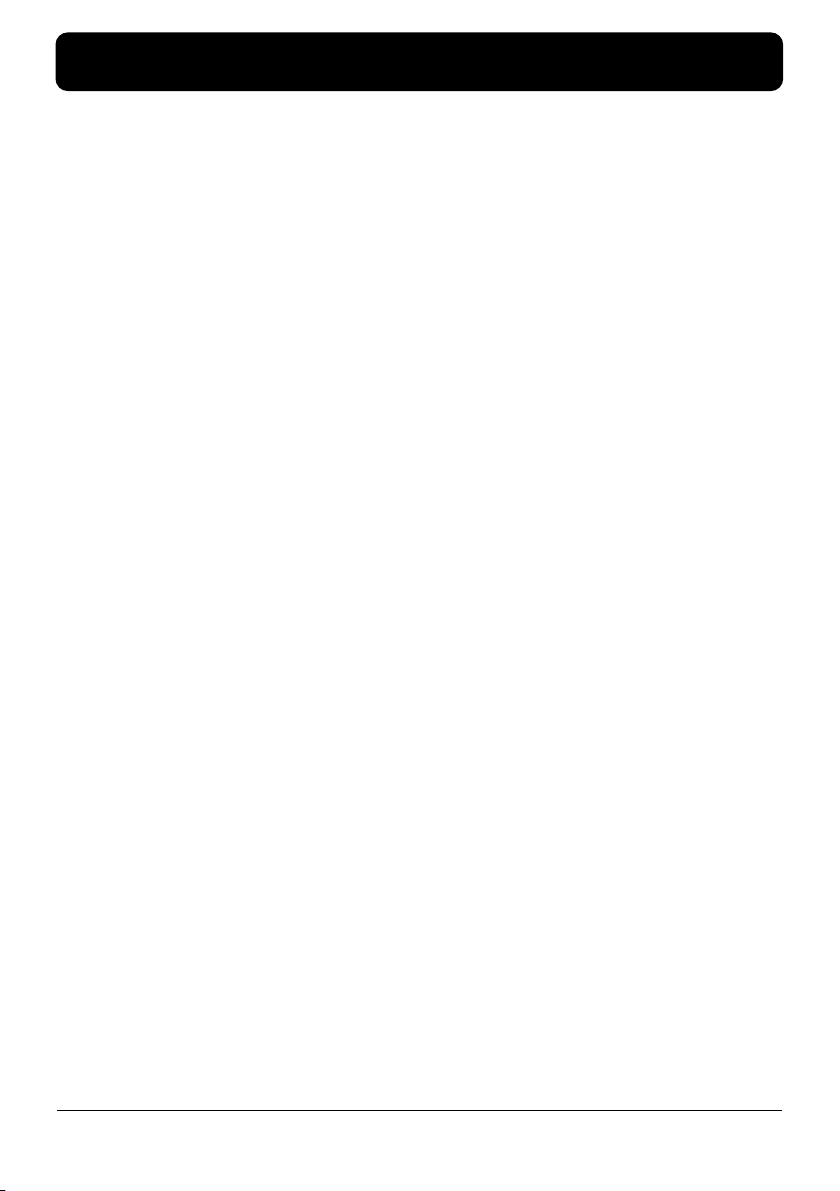
Inhaltsverzeichnis
GEBRAUCHS- UND SICHERHEITSHINWEISE 2
SICHERHEITSHINWEISE . . . . . . . . . . . . . . . . 2
Gebrauchshinweise . . . . . . . . . . . . . . . . . . . . 2
Einleitung . . . . . . . . . . . . . . . . . . . . . . . . . 4
Im Überblick . . . . . . . . . . . . . . . . . . . . . . . 5
Bedienoberfläche . . . . . . . . . . . . . . . . . . . . . . 5
Rückseite . . . . . . . . . . . . . . . . . . . . . . . . . . . . 5
Der richtige Anschluss . . . . . . . . . . . . . . 6
Batteriebetrieb . . . . . . . . . . . . . . . . . . . . . 7
Vorbereitungen . . . . . . . . . . . . . . . . . . . . 7
Kurzanleitung . . . . . . . . . . . . . . . . . . . . . . 8
Kurzanleitung 1 Abhören des Demo-Songs . 8
Kurzanleitung 2 Spielen der Pads . . . . . . . . 10
Kurzanleitung 3 Wiedergabe eines Pattern . 12
Kurzanleitung 4 Anlage eines Songs über
die Pads. . . . . . . . . . . . . . . . . . . . . . . . . . . 14
Kurzanleitung 5 Groove Play in der Praxis . 16
Spielen der Pads (Manual Play) . . . . . . 18
Spielen durch Antippen der Pads . . . . . . . . 18
Auswahl eines Kits/Programms . . . . . . . . . . 19
Wiedergabe der Pattern (Pattern-Modus) . 20
Wiedergabe eines Pattern . . . . . . . . . . . . . . 20
Ändern des Tempos der Pattern-Wiedergabe . 21
Eingabe eines Pattern in Echtzeit . . . . 22
Echtzeit-Aufnahme eines Drum-Tracks. . . . 22
Echtzeit-Aufnahme eines Bass-Tracks . . . . 25
Pattern-Eingabe mit der Step-Methode27
Was bedeutet Step-Aufnahme?. . . . . . . . . . 27
Step-Aufnahme eines Drum-Tracks . . . . . . 28
Step-Aufnahme eines Bass-Tracks . . . . . . . 29
Editieren eines Pattern . . . . . . . . . . . . . 32
Kopieren eines Pattern/Zurücksetzen eines
Pattern in die Werkseinstellung. . . . . . . . . 32
Löschen eines Pattern . . . . . . . . . . . . . . . . . 33
Benennen eines Pattern . . . . . . . . . . . . . . . . 33
Anlage eines Songs (Song-Modus) . . . 34
Was ist ein Song? . . . . . . . . . . . . . . . . . . . . . 34
Anlage eines Songs mit der Step-Methode 34
Anlage eines Songs in Echtzeit-Eingabe . . . 36
Anlage eines Songs mit der FAST-Methode 39
Eingabe von Event-Informationen . . . . . . . . 42
Wiedergabe eines Songs . . . . . . . . . . . . . . . 44
Editieren eines Songs . . . . . . . . . . . . . . 45
Kopieren eines Taktbereichs . . . . . . . . . . . . 45
Kopieren eines Songs. . . . . . . . . . . . . . . . . . 46
Löschen eines Songs . . . . . . . . . . . . . . . . . . 47
Benennen eines Songs. . . . . . . . . . . . . . . . . 47
Einspielen von Pattern über die Pads
(Groove-Play-Modus). . . . . . . . . . . . . . 48
Verschiedene Drum-Kit-Funktionen
(Kit-Modus) . . . . . . . . . . . . . . . . . . . . . . 50
Anlage eines eigenen Drum-Kits . . . . . . . . . 50
Kopieren eines Drum-Kits/Zurücksetzen eines
Drum-Kits auf die Werkseinstellungen . . . 52
Benennen eines Drum-Kits . . . . . . . . . . . . . . 53
Einsatz der Effekte (Effect-Modus). . . . 54
Über Effekte. . . . . . . . . . . . . . . . . . . . . . . . . 54
Über Patches . . . . . . . . . . . . . . . . . . . . . . . . 54
Einsatz des COMP-EQ-Effekts . . . . . . . . . . . 55
Einsatz des REVERB-Effekts . . . . . . . . . . . . 55
Editieren von Effekt-Patches . . . . . . . . . . . 57
Speichern, Auswechseln oder Initialisieren der
Effekt-Patches . . . . . . . . . . . . . . . . . . . . . 58
Benennen eines Effekt-Patches . . . . . . . . . . 59
Das Metronom in der Praxis
(Metronome-Modus) . . . . . . . . . . . . . . 60
Ändern verschiedener Einstellungen
des RT-223. . . . . . . . . . . . . . . . . . . . . . . 63
Einstellung der Basis-Funktionen. . . . . . . . . 63
Funktionseinstellungen . . . . . . . . . . . . . . . . . 64
Weitere Funktionen . . . . . . . . . . . . . . . . 68
Die Jam-Funktion in der Praxis . . . . . . . . . . 68
Synchronisation zu externen MIDI-Geräten 69
Spielen des RT-223 über MIDI-Geräte . . . . . 70
Abfragen der verbliebenen Speicher-
kapazität . . . . . . . . . . . . . . . . . . . . . . . . . . . 71
Ausschalten der Display-Beleuchtung . . . . . 71
Initialisierung des RT-223 auf die Werks-
einstellungen. . . . . . . . . . . . . . . . . . . . . . . . 71
Fehlerbehebung . . . . . . . . . . . . . . . . . . . 72
RT-223 Anhang . . . . . . . . . . . . . . . . . . . 73
RT-223 Produktspezifikationen . . . . . . . . . . 73
Reverb-Modul . . . . . . . . . . . . . . . . . . . . . . . . 74
COMP-EQ-Modul . . . . . . . . . . . . . . . . . . . . . 75
PATCH-LISTE . . . . . . . . . . . . . . . . . . . . . . . 76
DRUM-KIT-LISTE . . . . . . . . . . . . . . . . . . . . . 77
BASS-PROGRAMM-LISTE . . . . . . . . . . . . . 78
NOTEN#-LISTE DER DRUM-PADS. . . . . . . . 78
MIDI-NOTEN#-LISTE. . . . . . . . . . . . . . . . . . . 78
INSTRUMENTEN-LISTE . . . . . . . . . . . . . . . . 79
PRESET-PATTERN-LISTE. . . . . . . . . . . . . . . 80
PRESET-SONG-PAD-PARAMETER . . . . . . . 85
MIDI-Implementation . . . . . . . . . . . . . . . . . . 86
MIDI-Implementationstabelle . . . . . . . . . . . 87
ZOOM RT-223
3
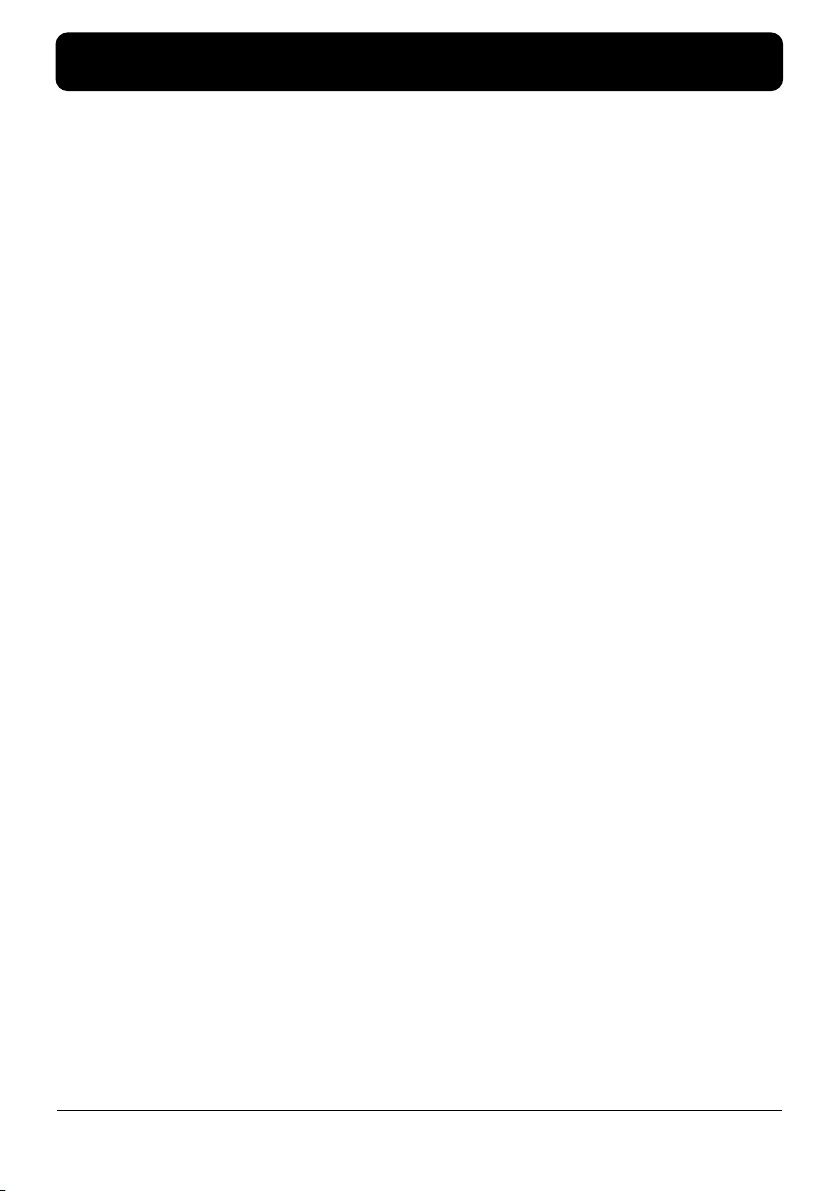
Einleitung
Danke, dass Sie sich für den
haben. Bei dem RT-223 handelt es sich um ein faszinierendes Produkt mit folgenden Merkmalen.
• Sehr kompakte Drum-/Bass-Maschine
Der RT-223 ist so klein, dass er in die Tasche
eines Gitarrenkoffers passt. Dabei hat er genug
Power, um eine vollwertige Rhythmus-Begleitung mit erstaunlich realistischen Drum- und
Bass-Sounds zu erzeugen. Sie können ihn beim
Üben als Metronom, als Rhythmus-Sektion bei
Auftritten oder für Demo-Aufnahme nutzen.
• Einfachste Bedienung
Auch wenn Sie noch nie vorher mit einer DrumMaschine oder einem Sequenzer gearbeitet haben,
finden Sie sich im RT-223 sofort zurecht.
• Großartige Auswahl an Preset-Pattern
Der RT-223 speichert 511 unterschiedliche Pattern (inklusive selbst erzeugter Pattern). Direkt
nach dem Auspacken können Sie mit einer großen
Auswahl repräsentativer Pattern sofort loslegen.
• Programmieren Sie die Begleitung für
einen ganzen Song
Verknüpfen Sie mehrere Pattern, um die Rhythmusbegleitung für einen Song zu erstellen. Neben
der Step-Eingabe, bei der Sie nacheinander Elemente wie Pattern-Nummer, Lautstärke und
Tempo eingeben, unterstützt der RT-223 die von
ZOOM entwickelte innovative FAST-Methode.
• Im Modus Groove Play können Sie Pattern wie ein DJ spielen
Durch Zuordnung der Pattern zu den Pads auf der
Bedienoberfläche können Sie Pattern durch einfaches Antippen der Pads wechseln – ideal für LiveDarbietungen und DJ-Anwendungen.
• Erzeugen Sie Ihre eigenen Kits
Der RT-223 wird mit internen Drum-Kits und
Bass-Programmen für ganz unterschiedliche
Musik-Genres ausgeliefert. Darüber hinaus legen
Sie durch beliebige Kombination von DrumSounds Ihre eigenen Drum-Kits an.
• Zwei Effekt-Typen
Bearbeiten Sie die Drum-Kits/Bass-Programme
mit zwei unterschiedlichen Effekten (COMP EQ
und REVERB), wobei Sie die REVERB-Effekt-
ZOOM RhythmTrak RT-223
(im Folgenden „RT-223“ genannt) entschieden
tiefe für jeden Drum-Sound individuell einstellen.
• Jam-Funktion zur Auswahl eines Pattern über einen Fußschalter
Schließen Sie einen Fußschalter an, um die Funktionen Play Start/Stop zu steuern und die Pattern
umzuschalten. Während dem Spielen können Sie
Fill-Ins oder Breaks einsetzen oder zum Hauptthema zurückkehren, nachdem Sie beliebig lange
improvisiert haben – ideal für lebendiges Jammen
• Interne Metronom-Funktion
Das Metronom empfiehlt sich für Tonleiter- oder
Timing-Übungen. Zusätzlich zu den StandardBeats können Sie auch gemischte Beat-Einstellungen wie 5-Beat und 7-Beat verwenden.
• Input-Buchse zum Anschluss externer
Klangquellen
Schließen Sie ein Instrument an, das mit MultiEffekten wie dem ZOOM GFX-1 bearbeitet
wurde und mischen Sie es mit dem Signal des
RT-223, um expressive Sounds zu erzeugen.
• Steuerung verschiedener Funktionen
über einen Fußschalter
Nutzen Sie einen Fußschalter dazu, ein Pattern zu
starten/stoppen oder das Tempo zu ändern, ohne
Ihre Hände zu benutzen. Alternativ können Sie
den Fußschalter auslösen, um eine virtuelle
Bassdrum abzuspielen oder um zwischen offener
und geschlossener Hi-Hat umzuschalten.
• Kompatibilität mit MIDI-Synchronisation
Über die Buchse MIDI IN können Sie ein externes MIDI-Keyboard o.ä. anschließen, um die
Sounds des RT-223 zu spielen. Zudem ist es möglich, den RT-223 zu der MIDI-Clock eines MIDISequenzers zu synchronisieren.
Bitte nehmen Sie sich Zeit und lesen Sie dieses
Handbuch sorgfältig durch, um den RT-223 bis
ins Detail kennzulernen. So wird neben optimaler
Leistung eine hohe Betriebssicherheit gewährleistet. Bewahren Sie dieses Handbuch, die Garantiekarte und alle weiteren Anleitungen auf.
4
ZOOM RT-223
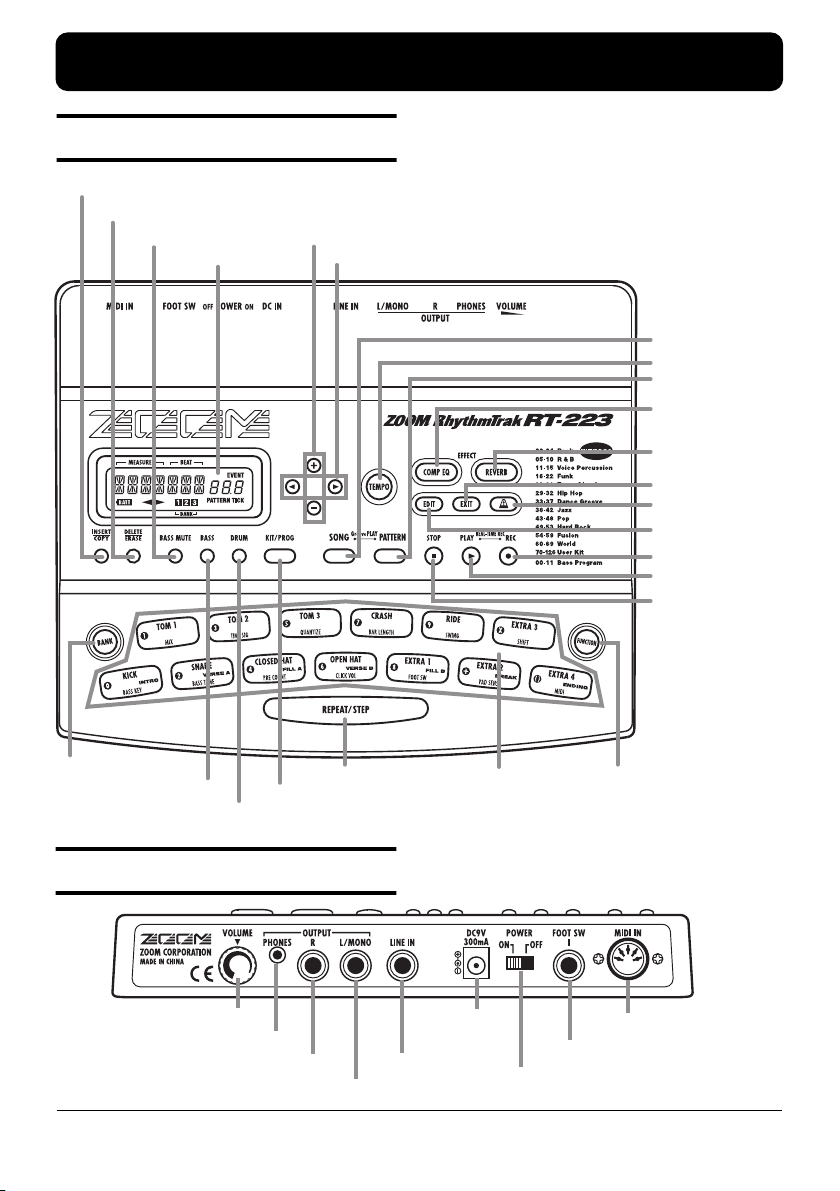
Bedienoberfläche
[INSERT/COPY]-Taste
[DELETE/ERASE]-Taste
[BASS MUTE]-Taste
Display
Im Überblick
VALUE [+]/[-]-Tasten
Cursor-Tasten
[SONG]-Taste
[TEMPO]-Taste
[PATTERN]-Taste
[COMP EQ]-Taste
[REVERB]-Taste
[EXIT]-Taste
[METRONOME]-Taste
[EDIT]-Taste
REC [O]-Taste
PLAY [R]-Taste
STOP [P]-Taste
[BANK]-Taste
[BASS]-Taste
Rückseite
[VOLUME]-Regler
[PHONES]-Buchse
ZOOM RT-223
[KIT/PROG]-Taste
[DRUM]-Taste
[R OUT]-Buchse
[L/MONO OUT]-Buchse
[REPEAT/STEP]-Taste
[DC IN]
-Anschluss
[LINE IN]-Buchse
Pads
[POWER]-Schalter
[FUNCTION]-Taste
[MIDI IN]-Anschluss
[FOOT SW]-Buchse
5
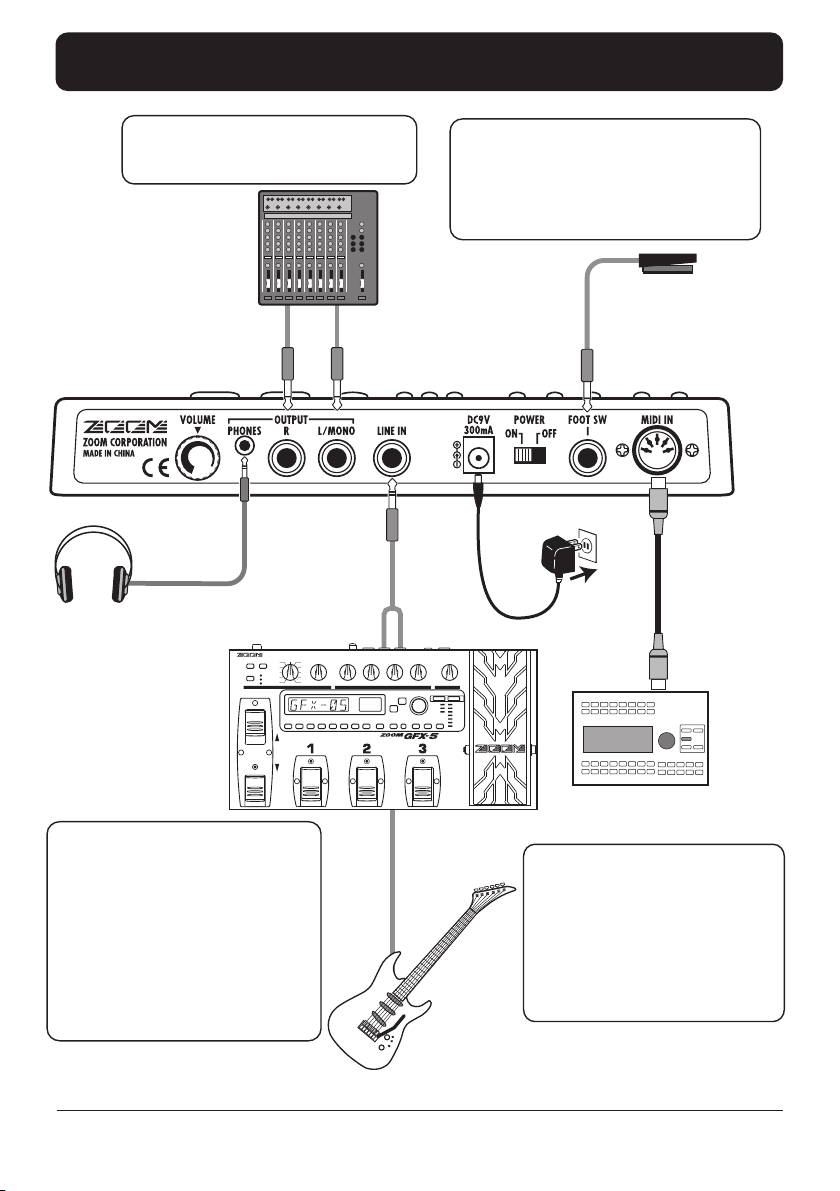
Der richtige Anschluss
Für Mono-Wiedergabe verwenden
Sie nur die Buchse [L/MONO OUT].
Mixer, Audio- oder andere
Anlage zur Wiedergabe
Kopfhörer
GFX-5 oder anderes Effektgerät
Mit dem optionalen Fußschalter FS01
können Sie zusätzliche Funktionen
ausführen wie z. B. die Bassdrum mit
dem Fuß spielen oder zwischen offener
und geschlossener HiHat umschalten.
FS01
Netzteil
MIDI OUT
Die Buchse [LINE IN] ist als
Stereoeingang ausgeführt: Ein
CD-Spieler oder eine Gitarre/
anderes Instrument, das Sie über
das GFX-5/anderes Effektgerät an
der Buchse [LINE IN] anschließen,
wird mit den Sounds des RT-223
gemischt und über die Buchsen
[L/MONO OUT] und [R OUT]
ausgegeben.
6
MIDI-Sequenzer/Computer
MIDI-Interface
Um den RT-223 mit einem externen Sequenzer zu synchronisieren oder ihn über ein externes
MIDI-Gerät fernzusteuern, verbinden Sie den Anschluss MIDI
OUT des Equipments mit der
Buchse [MIDI IN] am RT-223.
Gitarre, Bass etc.
ZOOM RT-223
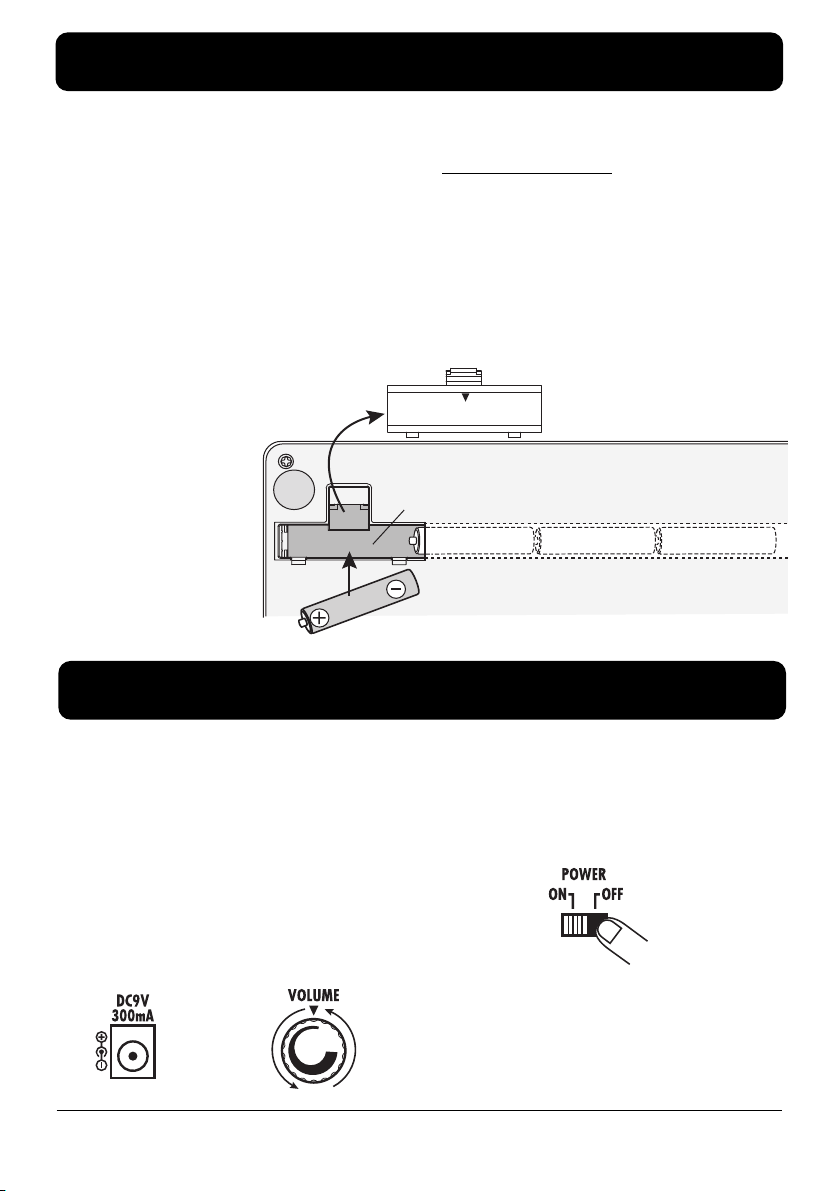
Batteriebetrieb
Der RT-223 kann mit vier IEC-R6-(Typ AA)-Batterien betrieben werden. Folgendermaßen setzen Sie die
Batterien ein:
Drehen Sie das Gerät um und öffnen
1.
Sie die Batteriefachabdeckung,
Setzen Sie vier neue IEC-R6-(Typ
2.
AA)-Alkaline-Batterien ein.
Schließen Sie Batteriefachabdek-
3.
kung:
ANMERKUNG
Wenn das Symbol “BATT” im Batteriebetrieb angezeigt wird, sind die Batterien entladen. Ersetzen Sie die Batterien so bald
wie möglich.
Lasche
BATTERIE: R6(SUM-3) oder Typ"AA"x4
Batteriefach
OPEN
Unterseite des RT-223
4 x IEC R6 (Typ AA) Batterie
Alle Batterien müssen in dieselbe Richtung
ausgerichtet werden.
Batteriefachabdeckung
Vorbereitungen
Nach der Verkabelung prüfen Sie den Sound, indem Sie folgende Schritte ausführen:
1.
Wenn das Wiedergabesystem ausgeschaltet und die Lautstärke völlig her-
untergeregelt ist, prüfen Sie alle
Anschlüsse.
2.
Schließen Sie das Netzteil an der
Buchse [DC IN] an und drehen Sie
den Regler [VOLUME] herunter.
ZOOM RT-223
3.
Stellen Sie den [POWER]-Schalter
am RT-223 auf ON und schalten Sie
das Wiedergabesystem ein.
Schlagen Sie ein Pad an, um einen
4.
Sound zu erzeugen: Stellen Sie den
Regler [VOLUME] am RT-223 und die
Lautstärke am Wiedergabesystem
auf einen geeigneten Wert ein.
7
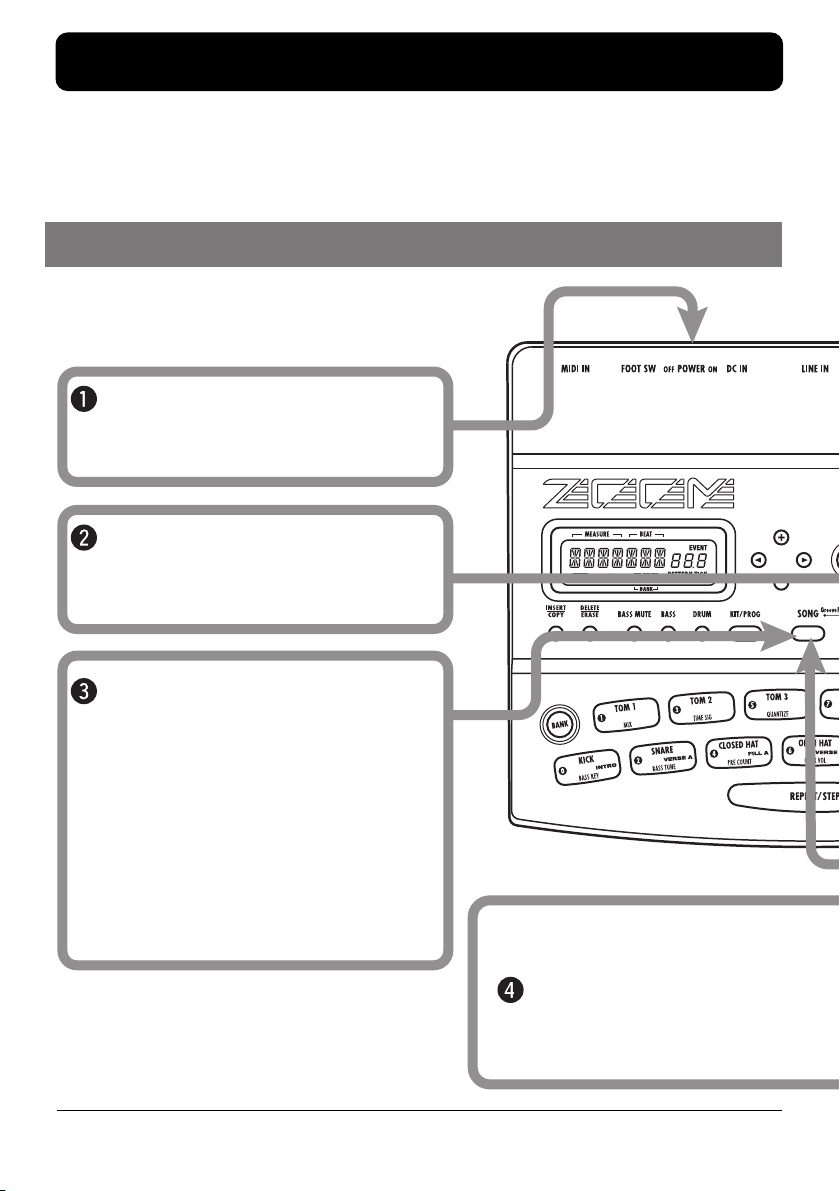
Kurzanleitung
In dieser Kurzanleitung wird anhand einiger repräsentativer Beispiele gezeigt, wie Sie der RT-223 bedienen. Einige der Begriffe und Konzepte in diesem Handbuch werden ebenfalls hier erläutert.
Kurzanleitung 1 Abhören des Demo-Songs
Das RT-223 bietet einen internen Demo-Song:
Hören Sie, was das RT-223 alles leisten kann.
Verbinden Sie das RT-223
mit dem Monitorsystem und
schalten Sie das Gerät ein.
Drücken Sie die Taste
[FUNCTION].
Die Taste [FUNCTION] blinkt nun.
Drücken Sie die Taste
[SONG].
Der Demo-Song wird wiedergegeben.
Klingt wie die Backings einer Liveband, nicht wahr? Beachten Sie, wie
effektiv hier verschiedene Drum-, Percussion- und Bass-Sounds kombiniert
werden. Das RT-223 erzeugt eine
enorme Klangvielfalt "mit Links".
8
Demo anhalten
Drücken Sie die Taste
[PATTERN] oder [SONG].
ZOOM RT-223
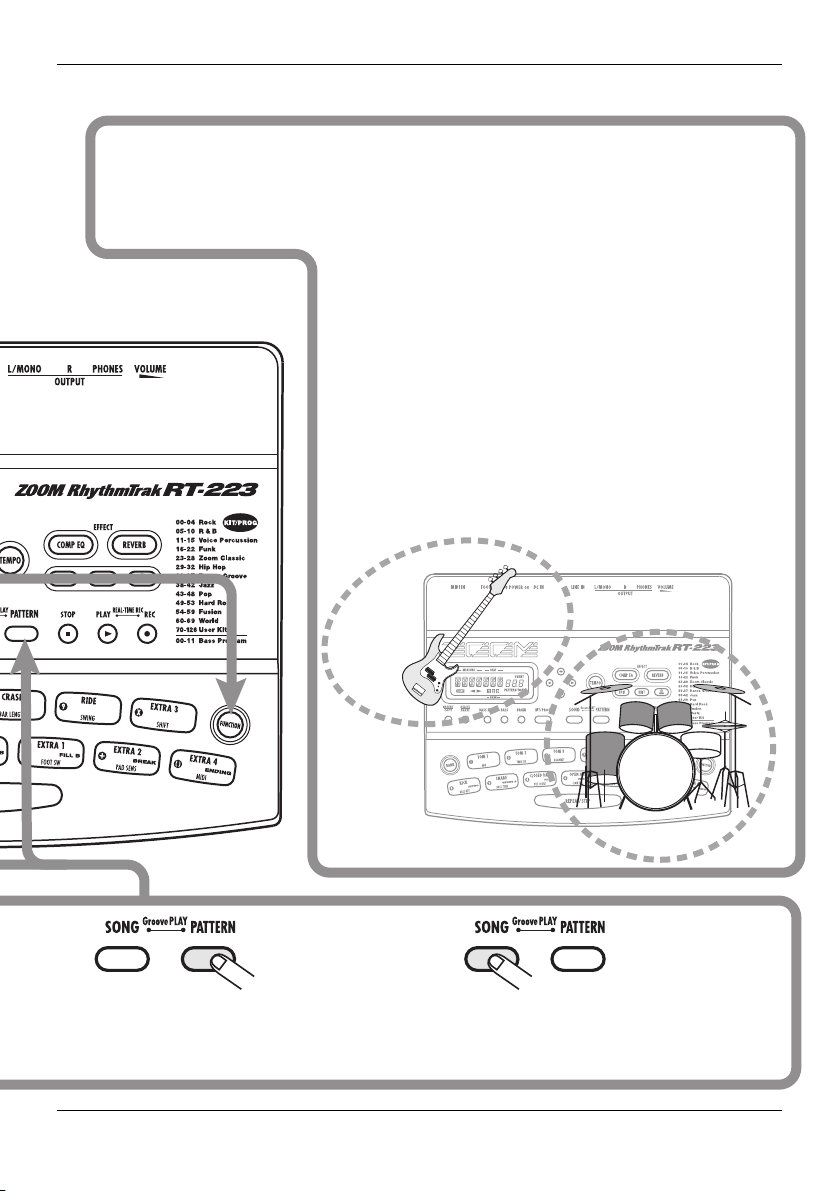
Kurzanleitung
Drum-Kits und
Bass-Programme
BassProgramm
Der Sound des RT-223 setzt sich aus einem DrumKit und einem Bass-Programm zusammen. Ein
Drum-Kit ist eine Zusammenstellung von DrumSounds inklusive Bass-Drum, Snare, Toms, Percussion-Sounds wie Congas und Bongos sowie
verschiedener anderer Effekt-Sounds. Sie werden
zur Anlage von Backing-Tracks für ganz
unterschiedliche Musikstile genutzt. Das RT-223
enthält 127 Drum-Kits mit insgesamt 70 vorprogrammierten Kits - Sie können aber auch eigene
Drum-Kits erstellen.
Ein Bass-Programm ist ein Bass-Sound wie ein E-,
ein Akustik- oder ein Synthesizer-Bass. Aus den
12 verfügbaren Bass-Programmen können Sie
eines für die Wiedergabe auswählen.
Wenn [PATTERN] gedrückt wird
Das RT-223 schaltet in den Pattern-Modus
(Wiedergabe und Aufnahme von Pattern).
ZOOM RT-223
Drum-Kit
Wenn [SONG] gedrückt wird
Das RT-223 schaltet in den Song-Modus (Anlage von Backing Songs aus Pattern).
9
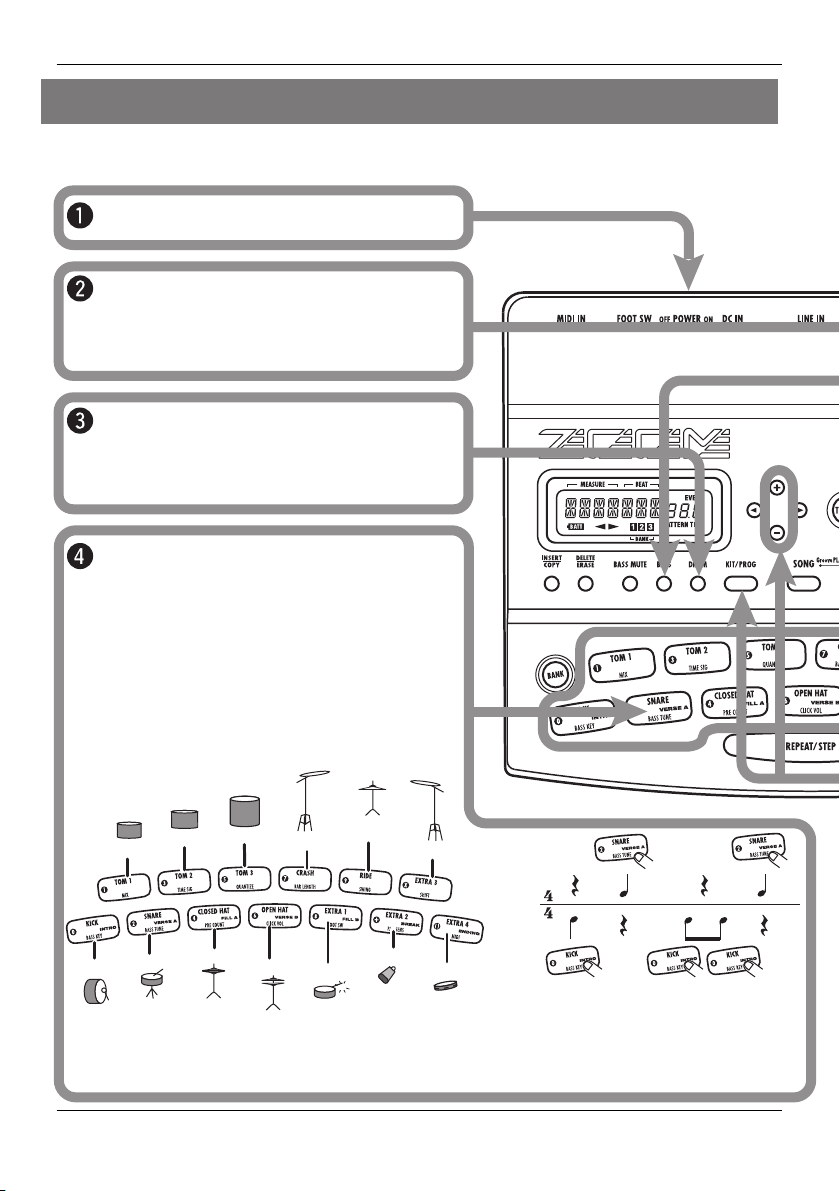
Kurzanleitung
Kurzanleitung 2 Spielen der Pads
Mit den 13 Pads auf der Oberfläche des RT-223 spielen Sie Drum-Kits und Bass-Programme.
Schalten Sie das RT-223 ein.
Drücken Sie Taste [PATTERN].
Die Taste [PATTERN] leuchtet und das
RT-223 befindet sich im Pattern-Modus.
Drücken Sie die [DRUM]-Taste.
Die Taste [DRUM] leuchtet: Nun können
Sie mit den Pads das Drum-Kit spielen.
Schlagen Sie die Pads an.
Wie Sie merken, erzeugen die Pads unterschiedliche Drum-Sounds. Den13 Pads sind
je nach Drum-Kit oder Bass-Programm
verschiedene Sounds zugeordnet. Die Abbildung unten stellt ein Beispiel für die
Drum-Sounds der 13 Pads in einem DrumKit dar.
10
Kick
Hi Tom
Snare
Mid Tom
Closed Hat
Low Tom
Open Hat
Crash Cymbal
Rim Shot
Ride Cymbal
Extra Cymbal
SNARE
KICK
Cowbell
Tambourine
Thump Slap Thump Thump Slap
Schlagen Sie die Pads 0 (KICK) und 2 (SNARE) wie
in der Abbildung dargestellt an, um eine RhythmusLinie mit Bassdrum und Snare zu erzeugen.
ZOOM RT-223
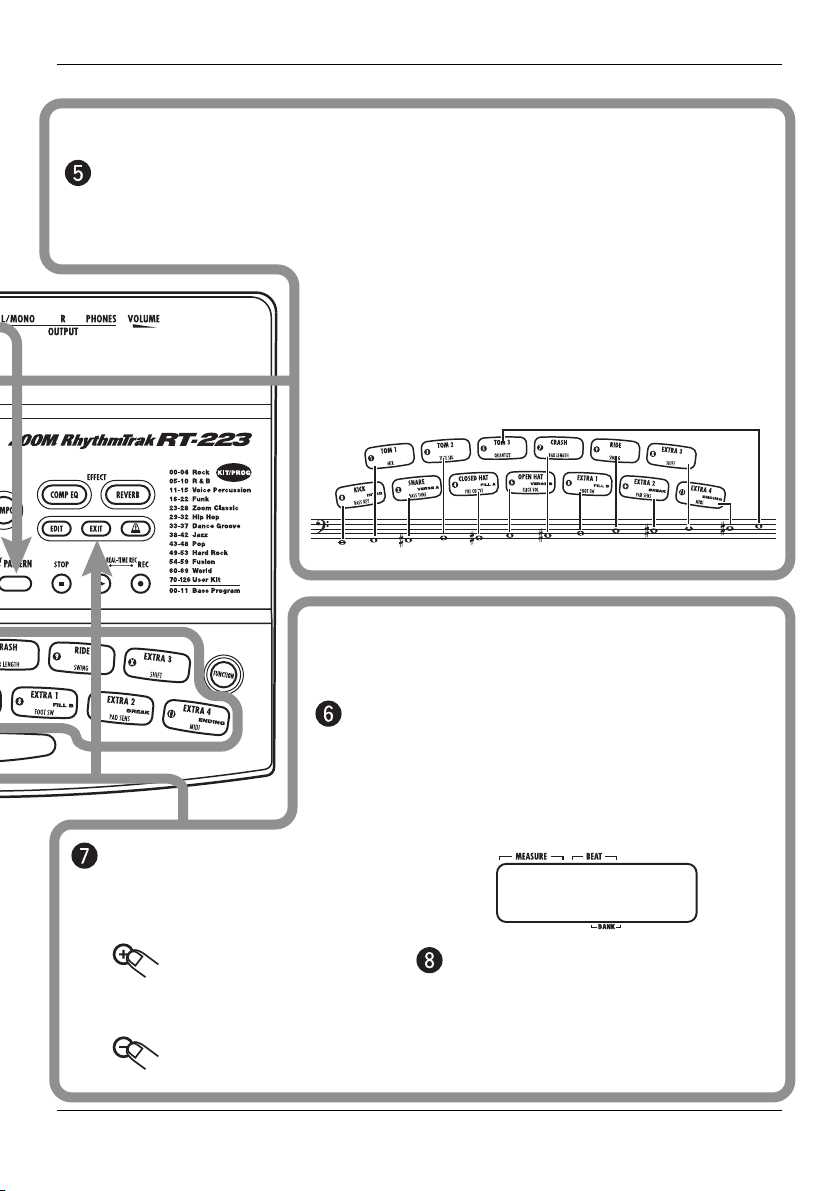
Kurzanleitung
Spielen eines Bass-Programms mit den Pads
Drücken Sie die Taste [BASS].
Die Taste [BASS] leuchtet und das aktuelle Bass-Programm kann über die Pads
gespielt werden.
Sie werden feststellen, dass die Pads Bass-Sounds mit
unterschiedlichen Tonhöhen erzeugen. Sie können die
13 Pads wie ein Keyboard verwenden.
Die Abbildung unten zeigt ein Beispiel für die Noten,
die Sie über die Pads ausgeben, wenn ein BassProgramm angewählt ist.
Drücken Sie einen der
VALUE [+]/[-]-Taster.
VALUE [+]-Taste
Aktiviert das nächsthöhere
Kit/Programm-Nummer.
VALUE [-]-Taste
Aktiviert das nächstniedrigere
Kit/Programm-Nummer.
ZOOM RT-223
Wechseln des Drum-Kits/
Bass-Programms
Drücken Sie die Tasten [DRUM] oder
[BASS] und dann [KIT/PROG].
Wenn Sie die Taste [KIT/PROG] auslösen, blendet
das Display den Namen des aktuell gewählten
Drum-Kits oder Bass-Programms ein.
BASIC
Drücken Sie [EXIT].
Um das geänderte Drum-Kit/Bass-Programm mit den Pads zu spielen, drükken Sie die Taste [EXIT], um in den
Pattern-Modus zurückzukehren.
0
11
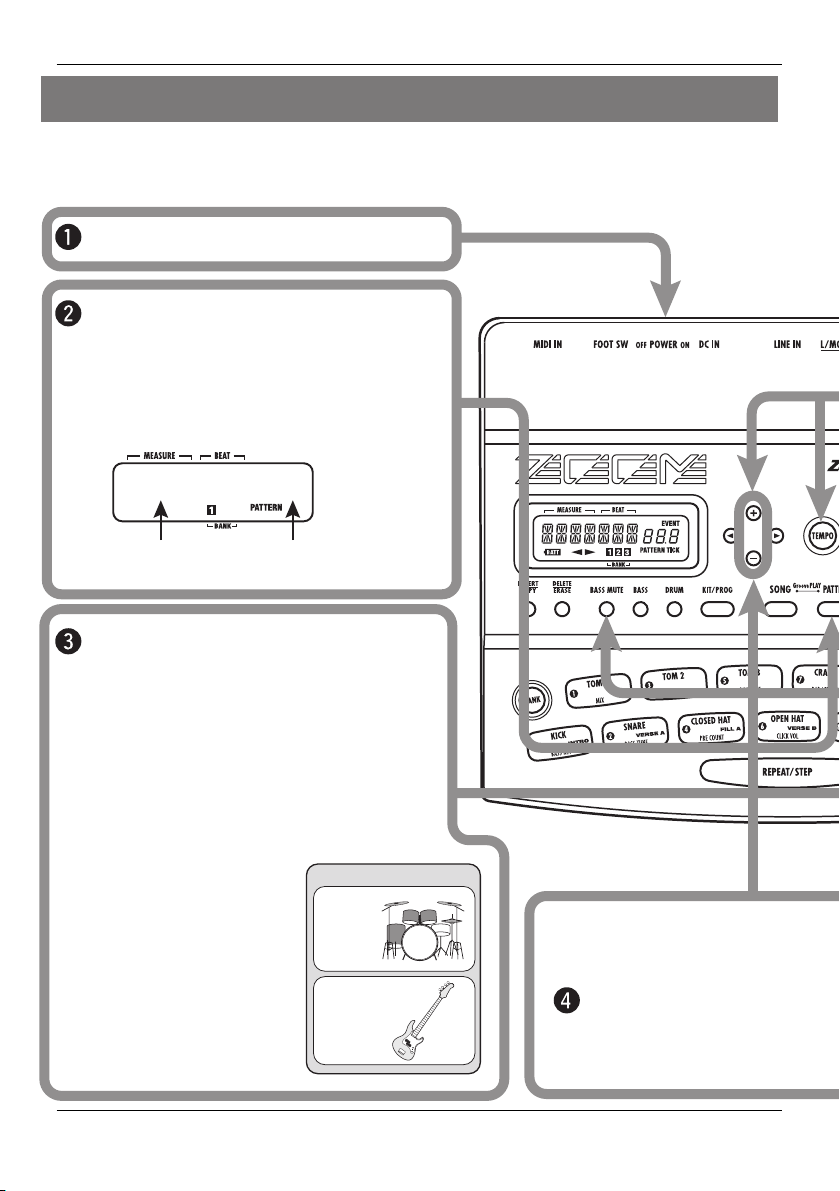
Kurzanleitung
Kurzanleitung 3 Wiedergabe eines Pattern
Das RT-223 enthält ab Werk viele vorprogrammierte Pattern (Sequenzen mit mehreren
Takten) aus Drum-Kits und Bass-Programmen. So geben Sie solche Pattern wieder.
Schalten Sie das Gerät ein.
Drücken Sie [PATTERN].
Die [PATTERN]-Taste leuchtet: Das RT223 arbeitet im Pattern-Modus. Im Display
erscheint der Name und die Nummer des
gewählten Pattern.
POPS1VA
Pattern-Name Pattern-Nummer
025
Drücken Sie PLAY [R].
Die Wiedergabe des aktuell gewählten
Pattern beginnt.
Stellen Sie sich die Pattern im RT-223 als
"Aufnahmen" eines Drum-Kits und BassProgramms vor. Sie werden auf so genannten Tracks aufgenommen, die zu Pattern
zusammengefasst werden.
Ein Pattern im RT-223
besteht daher aus dem
Drum- und dem BassTrack. Auf dem DrumTrack befindet sich die
Drum-Kit-, auf dem
Bass-Track die BassProgramm-Aufnahme.
Pattern
Drum-
Track
Bass-
Track
Ändern des
Pattern
Drücken Sie einen
der beiden Taster
VALUE [+]/[-].
12
ZOOM RT-223
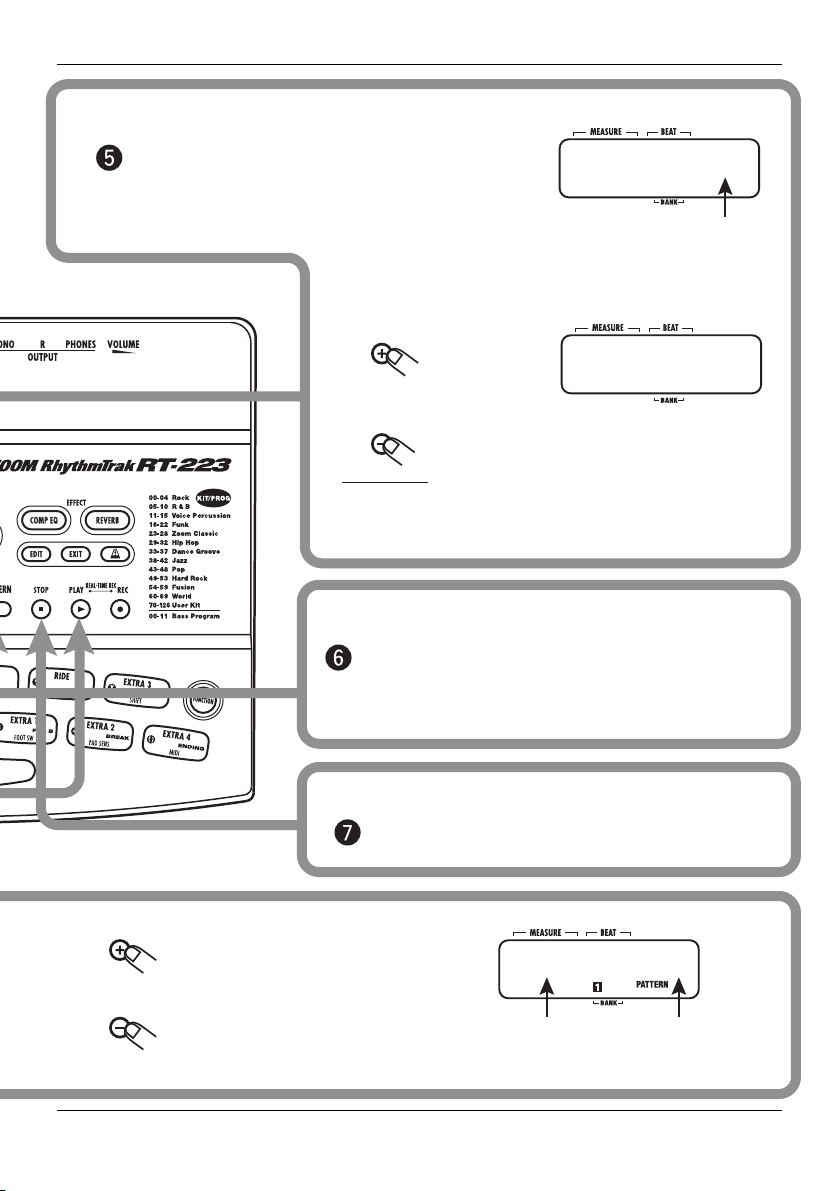
Ändern des Tempos
Kurzanleitung
Drücken Sie die [TEMPO]-Taste...
Während Sie die [TEMPO]-Taste gedrückt halten,
zeigt das Display das aktuelle Tempo.
Drücken Sie VALUE [+]/[-].
VALUE [+]-Taste
Hebt den
Tempowert an.
VALUE [-]-Taste
Senkt den Tempo-Wert ab.
HINWEIS
Durch zweimaliges Drücken der [TEMPO]Taste definieren Sie das Tempo (→ S. 21).
Muten des Bass-Sounds
Drücken Sie einmal [BASS MUTE].
Drücke Sie die Taste erneut, um den Bass wieder
einzuschalten.
TEMPO
Tempo-Wert (BPM)
TEMPO
120
125
VALUE [+]-Taste
Wählt die nächsthöhere PatternNummer.
VALUE [-]-Taste
Wählt die nächstniedrigere PatternNummer.
ZOOM RT-223
Anhalten des Pattern
Drücken Sie die Taste STOP [P].
POPS1VA
Pattern-Name
026
Pattern-Nummer
13
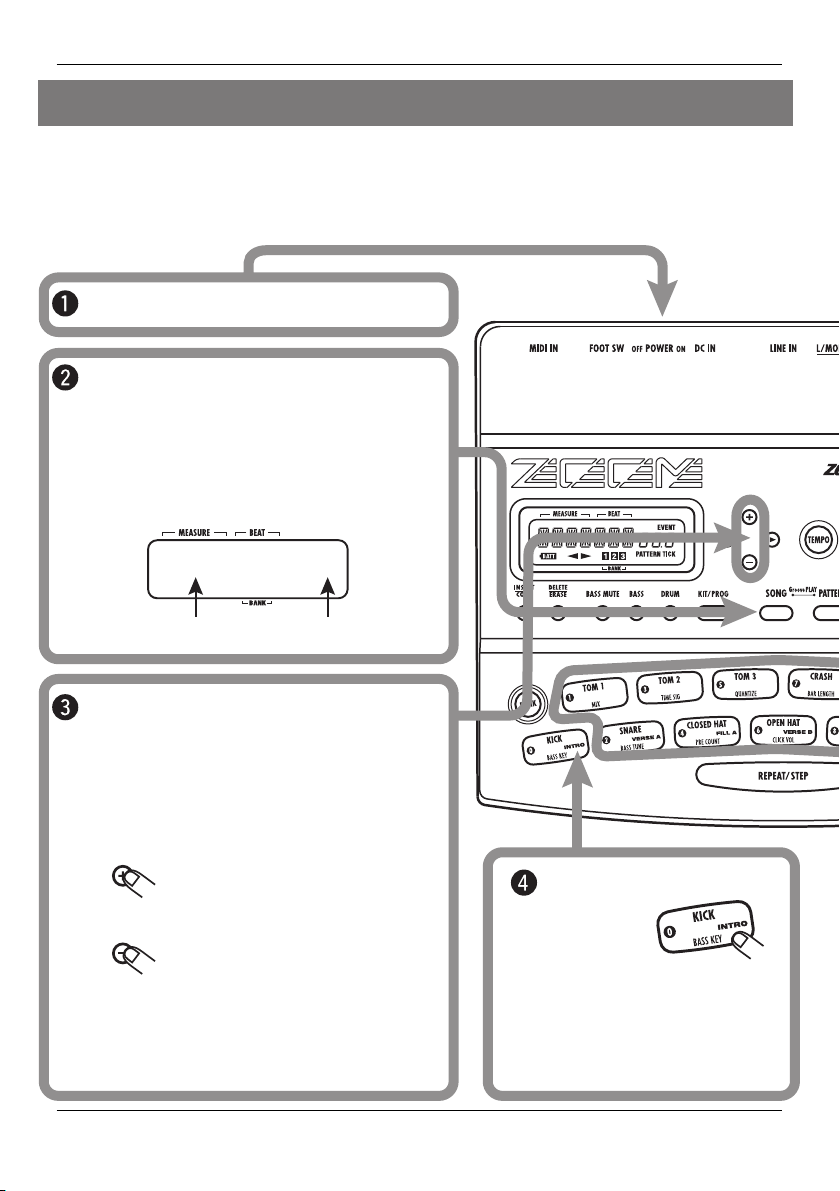
Kurzanleitung
Kurzanleitung 4
Im Song-Modus können Sie den Pads Pattern zuweisen, um diese durch Anschlagen der Pads
umzuschalten. Auf diese Weise können Sie die Pattern für einen Song inklusive der Fills und
Breaks in Echtzeit zusammenstellen.
Anlage eines Songs über die Pads
Schalten Sie das Gerät ein.
Drücken Sie die Taste [SONG].
Die Taste [SONG] leuchtet: Das RT-223
befindet sich im Song-Modus. Im Display
erscheint der Name und die Nummer des
aktuell gewählten Songs.
RCKTMP
Song-Name Song-Nummer
00
Mit den Tasten VALUE [+]/[-]
wählen Sie einen Song.
In diesem Beispiel wählen Sie einen Song
aus den Nummern 0 -9 aus.
VALUE [+]-Taste
Wählt die nächsthöhere SongNummer.
VALUE [-]-Taste
Wählt die nächstniedrigere
Song-Nummer.
Bei den programmierten Song-Nummern
wurden den Pads bereits Pattern zugewiesen.
14
Drücken Sie das
Pad 0
Wenn Sie das Pad 0 (INTRO) anschlagen, wird das Intro gespielt.
Dann schaltet das RT-223 automatisch zu Pad 2 (VERS A).
ZOOM RT-223
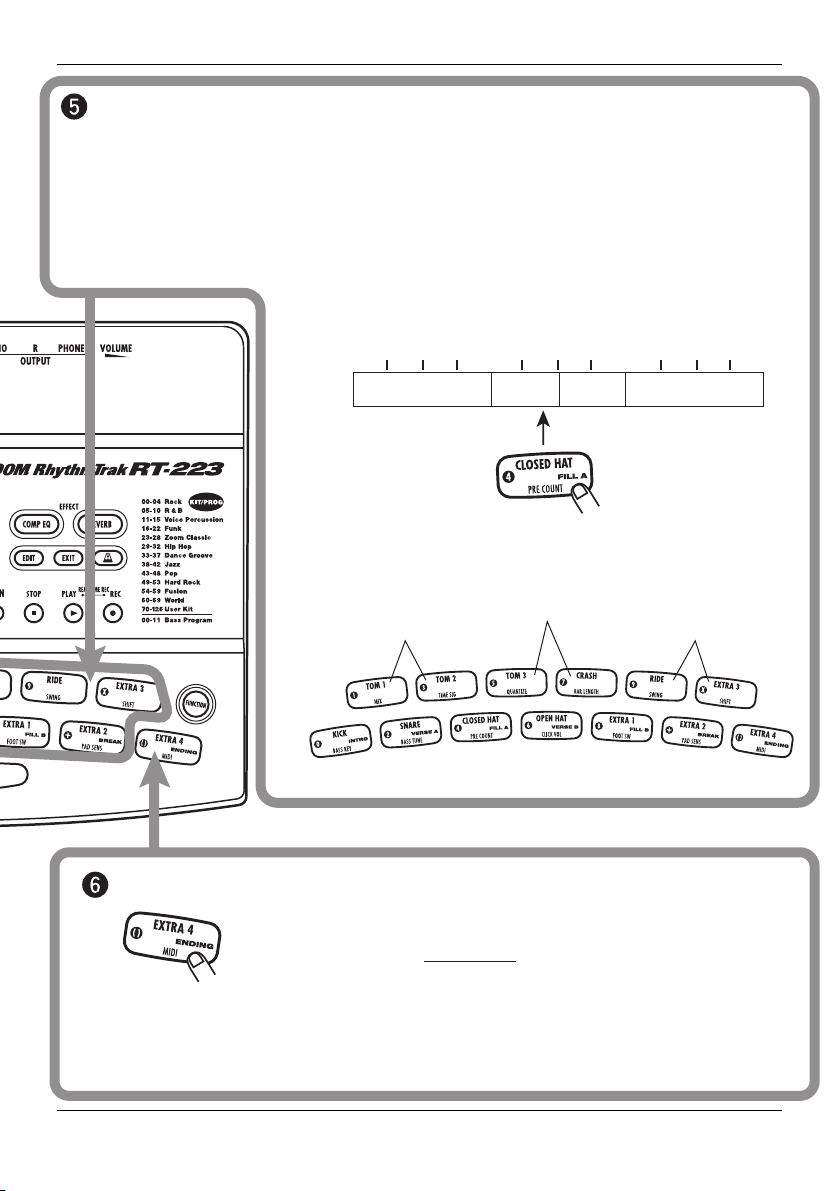
Kurzanleitung
Drücken Sie die Pads 1 - 9, [+], [x].
Die zugehörigen Pattern werden wiedergegeben. Wenn Sie Pad 4 (FILL A), Pad 8
(FILL B) oder Pad [+] (BREAK) auslösen, wird das Fill-In oder Break-Pattern
wiedergegeben und das RT-223 schaltet automatisch zum Pattern eines anderen Pads.
Wenn Sie eines dieser Pads auslösen, wird ein neues Pattern im gleichen Beat
wiedergegeben, auch wenn das vorherige Pattern noch nicht beendet ist (bei anderen
Pads wird das Pattern umgeschaltet, nachdem das aktuelle Pattern beendet ist).
Taktnummer
321
4/4
VERS A VERS A FILL A VERS B
Bei den meisten der Songs 0 - 9 sieht die Zuordnung
zwischen Pads und Patterns folgendermaßen aus:
4
Variation VERS A
INTRO ENDE
Drücken Sie das Pad [()].
Wenn Sie das Pad [()] (ENDE) anschlagen, wird das Schluss-Pattern gespielt:
Das RT-223 stoppt mit der Wiedergabe.
ZOOM RT-223
Variation VERS B
VERS A BREAK
FILL A FILL B
VERS B
BRIDGE
Auf diese Weise stellen Sie die Begleitung für
den ganzen Song in Echtzeit zusammen.
HINWEIS
Sie können das Spielen der Pads
im Song aufnehmen (→ S. 36).
Die Zuordnung zwischen Pattern
und Pads und alle Wechsel können
verändert werden ( → S. 37).
15
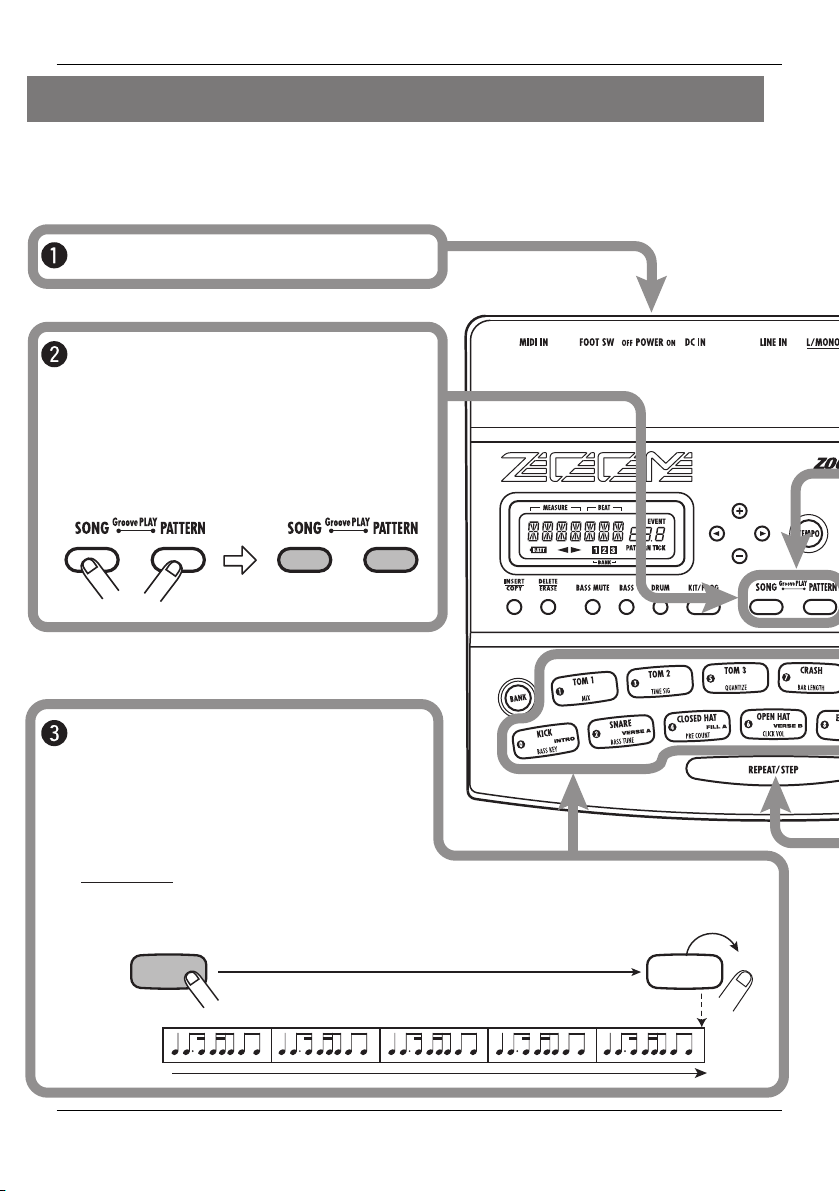
Kurzanleitung
Kurzanleitung 5 Groove Play in der Praxis
Groove Play ist eine Sonderfunktion im RT-223, mit der Sie durch Antippen des Pads zwischen
verschiedenen Pattern umschalten. So spielen Sie mit Pattern wie ein DJ mit seinen Platten.
Schalten Sie das RT-223 ein.
Drücken Sie die Tasten [SONG]
und [PATTERN] gleichzeitig.
Die Tasten [SONG] und [PATTERN]
leuchten auf: Das RT-223 befindet sich im
Groove-Play-Modus.
Drücken Sie ein Pad.
Während Sie das Pad halten, wird das zugeordnete Pattern wiedergegeben. Probieren Sie aus, welche Pattern den verschiedenen Pads zugeordnet sind.
HINWEIS
Pattern
Die Zuordnung zwischen Pad und Pattern kann verändert
werden (→ S. 48).
Pad Pad
Gedrückt halten
16
Loslassen
ZOOM RT-223
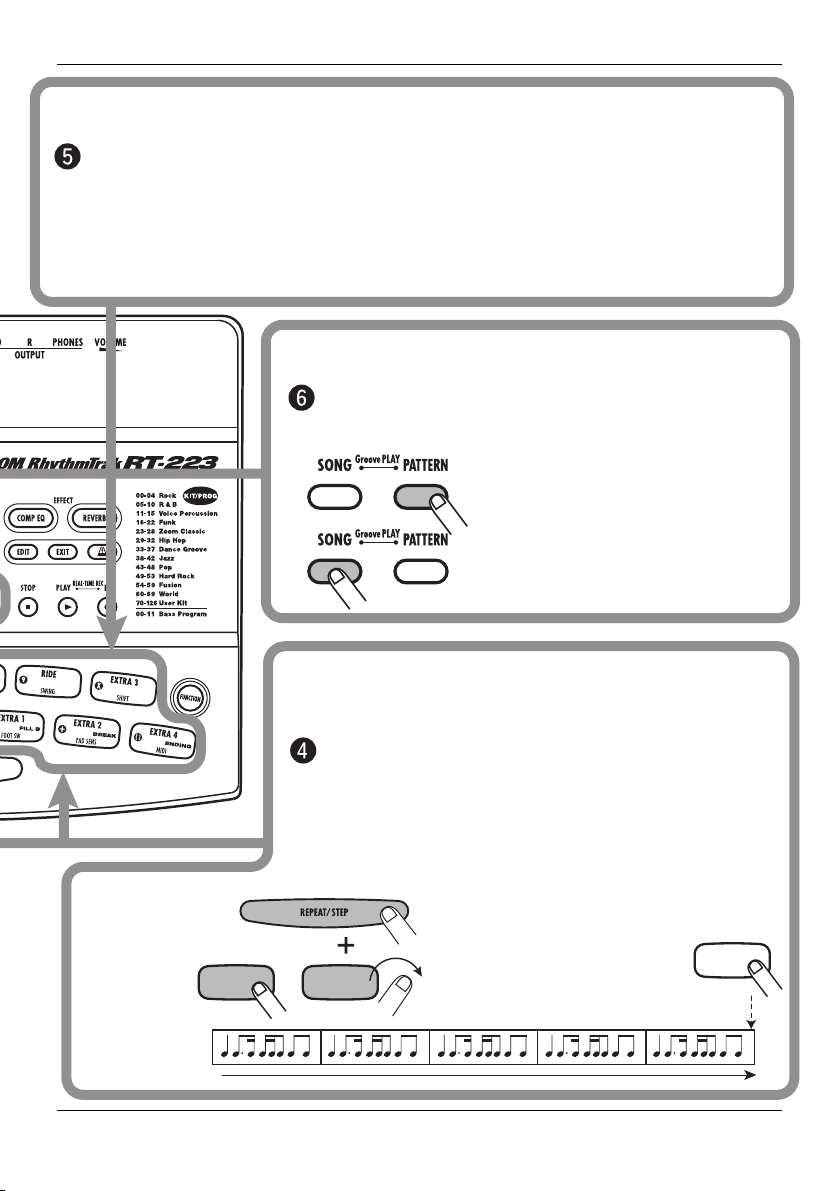
Kurzanleitung
Gleichzeitige Wiedergabe mehrerer Pattern
Drücken Sie mehrere Pads gleichzeitig.
Im Groove-Play-Modus können bis zu 4 Pattern gleichzeitig wiedergegeben werden.
Während der Wiedergabe eines Basis-Drum-Pattern können Sie beispielsweise ein
anderes Pad anschlagen, um ein Bass-Pattern darüberzulegen und dann ein SnareFill einzuspielen.
So halten Sie Groove Play an
Drücken Sie die Taste [SONG] oder
[PATTERN].
Das RT-223 schaltet in den PatternModus.
Das RT-223 schaltet in den SongModus.
Pattern
ZOOM RT-223
Loop-Wiedergabe des Pattern
ohne Drücken des Pads
Halten Sie die Taste [REPEAT/STEP] gedrückt, während Sie das Pad auslösen.
Das Pattern wird weiter abgespielt, nachdem Sie das
Pad loslassen. So können Sie ein grundlegendes DrumPattern in der Schleife wiedergeben.
Pad Pad
Um das Pattern anzuhalten,
drücken Sie dasselbe Pad
ein weiteres Mal.
Pad
17
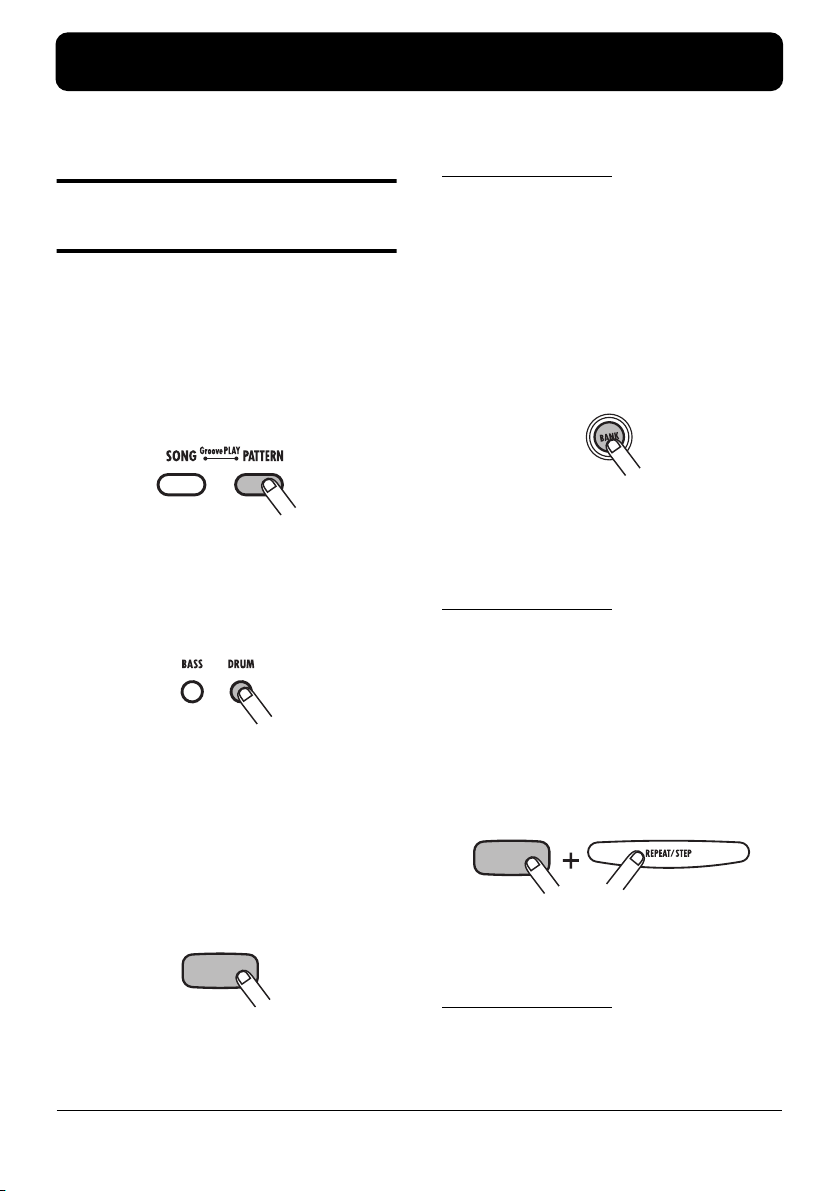
Spielen der Pads (Manual Play)
Mit dem RT-223 können Sie nicht nur bestehende Pattern und Songs wiedergeben, sondern manuell Sound
über die Pads einspielen. Dieser Vorgang wird in diesem Abschnitt beschrieben.
Spielen durch Antippen
der Pads
Der RT-223 weist den Pads je nach Drum-Kit/
Bass-Programm verschiedene Sounds oder Tonhöhen zu. Spielen Sie auf den Pads und lernen Sie
die realistischen Sounds des RT-223 kennen.
1. Drücken Sie die [PATTERN]-Taste.
Nun ist der Pattern-Modus aktiv. Die [PATTERN]-Taste leuchtet auf.
2. Drücken Sie die [DRUM]-Taste.
Die [DRUM]-Taste leuchtet auf: Nun können Sie
das Drum-Kit über die Pads spielen.
Während dem manuellen Einspielen können Sie
mit den Tasten [DRUM] und [BASS] das DrumKit oder Bass-Programm anwählen (die gewählte
Taste leuchtet auf).
3. Tippen Sie eines der Pads an.
Pad
Die Pad-LED leuchtet auf und der zugewiesene
Drum-Kit-Sound wird wiedergegeben. Die Lautstärke hängt direkt von der Anschlagsstärke ab.
HINWEIS
Wenn Sie in Schritt 2 die Taste [BASS]
drücken, können Sie ein Bass-Programm
spielen: Der Sound wird nur so lange
gespielt, so lange Sie das Pad drücken.
Bei Drum-Kits wird der Sound dagegen
weiter abgespielt, auch wenn Sie das Pad
sofort wieder loslassen .
4. Drücken Sie die [BANK]-Taste.
Jedes Mal wenn Sie die Taste [BANK] auslösen,
ändert sich die Zuordnung zwischen den Pads
(Pad-Bank) und der Sound-Zusammenstellung.
Der RT-223 stellt drei Pad-Bänke zur Auswahl.
HINWEIS
Wenn ein Bass-Programm gewählt wurde,
schalten Sie mit der Taste [BANK] den Tonbereich des Bass-Sounds um.
5. Um den Sound eines Pads ununter-
brochen zu spielen, halten Sie die
[REPEAT/STEP]-Taste und drücken
dann das Pad.
Pad
Der Sound wird so lange wiederholt, so lange Sie
das Pad drücken. Die Wiederholungsrate hängt
von der Tempo-Einstellung ab.
HINWEIS
Das Intervall für die Wiederholungen kann
über den Quantisierungswert eingestellt
werden (
→ S. 65).
18
ZOOM RT-223
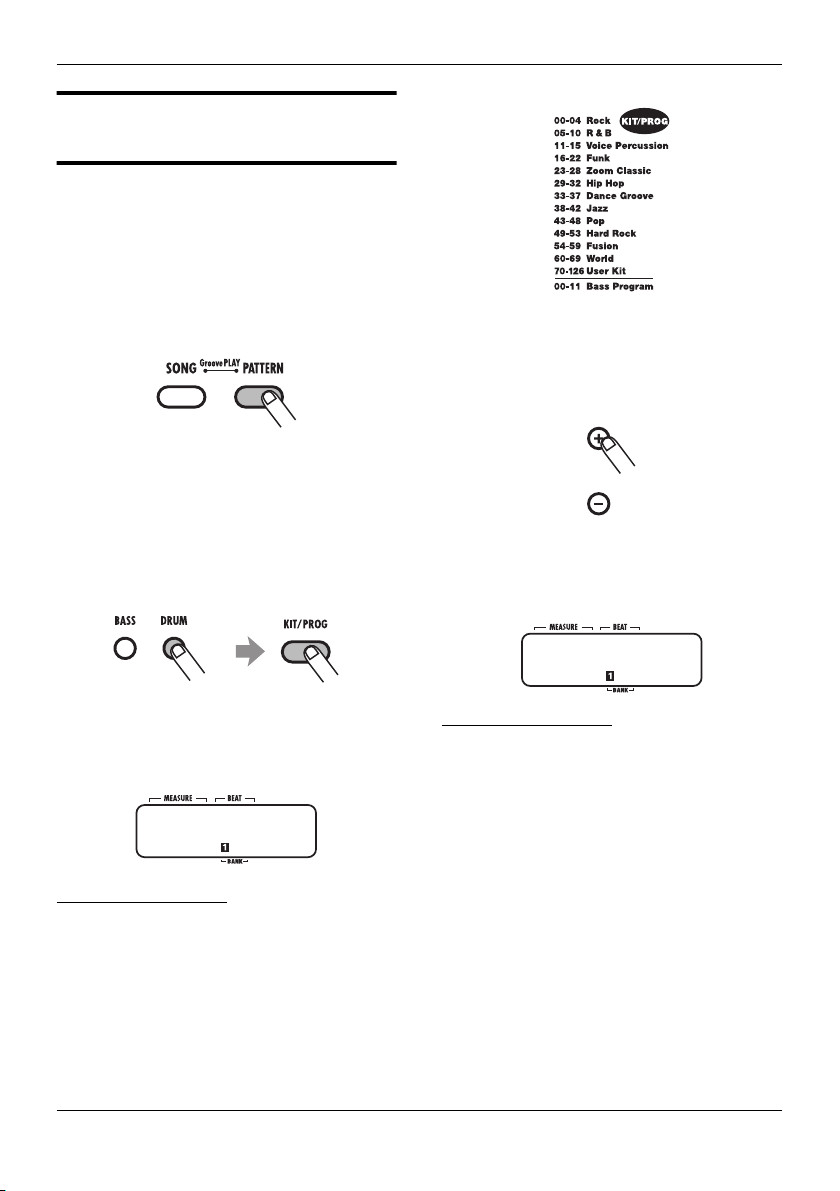
Auswahl eines Kits/Programms
Der RT-223 stellt Ihnen 127 Drum-Kits (70 vorprogrammiert) und 12 Bass-Programme zur Auswahl. Versuchen Sie, die Einstellung
folgendermaßen zu ändern.
1. Drücken Sie die [PATTERN]-Taste.
Die [PATTERN]-Taste leuchtet auf und der RT223 wechselt in den Pattern-Modus.
2. Drücken Sie die [DRUM]-/[BASS]-
Taste und dann die Taste [KIT/
PROG].
Spielen der Pads (Manual Play)
3. Verwenden Sie die VALUE-Taster
[+]/[-], um das Drum-Kit/Bass-Programm auszuwählen.
Die im Display angezeigte Kit-/Programm-Nummer wird um 1 nach oben/unten gesetzt und das
Kit/Program entsprechend umgeschaltet.
Der Name und die Nummer des gewählten DrumKits (oder Bass-Programms) erscheint auf dem
Display.
BASIC
HINWEIS
Die verfügbaren Drum-Kit-Typen sind auf
der Bedienoberfläche aufgedruckt.
0
ZOOM RT-223
REZROCK
HINWEIS
• Halten Sie die VALUE-Taste [+]/[-]
gedrückt, um die Nummern im Schnelldurchlauf zu ändern.
• Um die Nummer schnell zu ändern, halten Sie einen der beiden VALUE-Taster
[+]/[-] gedrückt und lösen Sie die jeweils
andere Taste aus. Die Nummern werden
nun schnell umgeschaltet.
1
4. Drücken Sie die [PATTERN]-Taste,
um in den PATTERN-Modus zurückzukehren.
Sie können den Sound des neuen Drum-Kits/
Bass-Programms nun mit den Pads spielen.
19
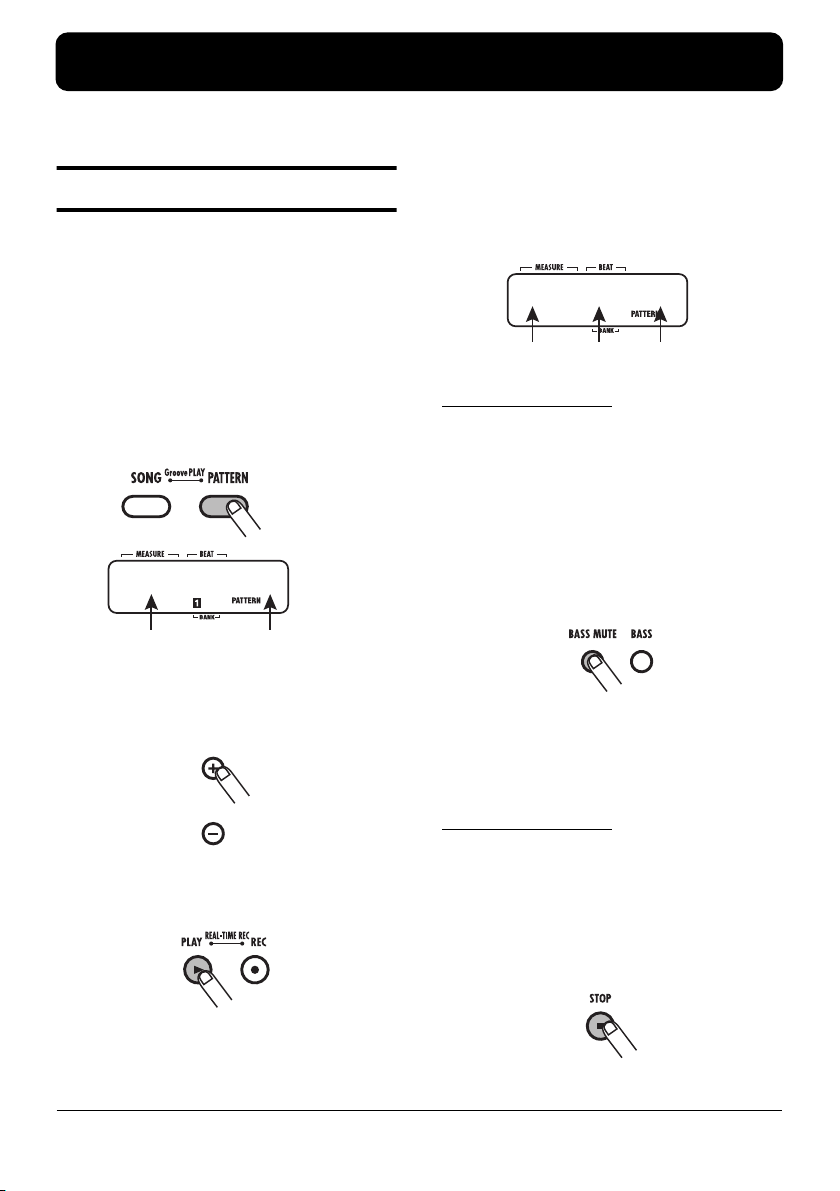
Wiedergabe der Pattern (Pattern-Modus)
Dieser Abschnitt beschreibt, wie Sie die Pattern des RT-223 abspielen.
Die [TEMPO]-Taste blinkt synchron mit dem
Wiedergabe eines Pattern
Der RT-223 enthält 511 Begleit-Pattern. In der
Werkseinstellung sind die Pattern 0 - 439 vorprogrammiert.
1. Drücken Sie die [PATTERN]-Taste.
Die [PATTERN]-Taste leuchtet auf und der RT223 wechselt in den Pattern-Modus. Der Name
und die Nummer des gewählten Pattern erscheinen auf dem Display.
POPS1VA
Pattern-Name Pattern-Nummer
025
2. Mit den VALUE-Tastern [+] / [-] wäh-
len Sie das Pattern zur Wiedergabe.
3. Drücken Sie die Taste PLAY [R].
Tempo des Pattern.
Im Display erscheint die aktuelle Position im Pattern (Takt/Beat).
001-04
Takt Beat
HINWEIS
• Sie können die Pads auch während der
Pattern-Wiedergabe zum manuellen Einspielen verwenden.
• Sie können die Pattern-Nummer während
der Wiedergabe umschalten.
025
PatternNummer
4. Um nur den Bass-Track zu muten,
drücken Sie die Taste [BASS MUTE].
Die Taste leuchtet auf und der Bass-Track ist
gemutet (nur der Drum-Track wird wiedergegeben). Um den Bass-Track wieder zu aktivieren,
drücken Sie die Taste [BASS MUTE] erneut.
HINWEIS
Sie können den Bass-Track muten, wenn
das Pattern angehalten ist.
5. Halten Sie das Pattern mit der Taste
STOP [
P] an.
Die Taste PLAY [R] leuchtet auf und das Pattern
wird wiederholt wiedergegeben.
20
ZOOM RT-223
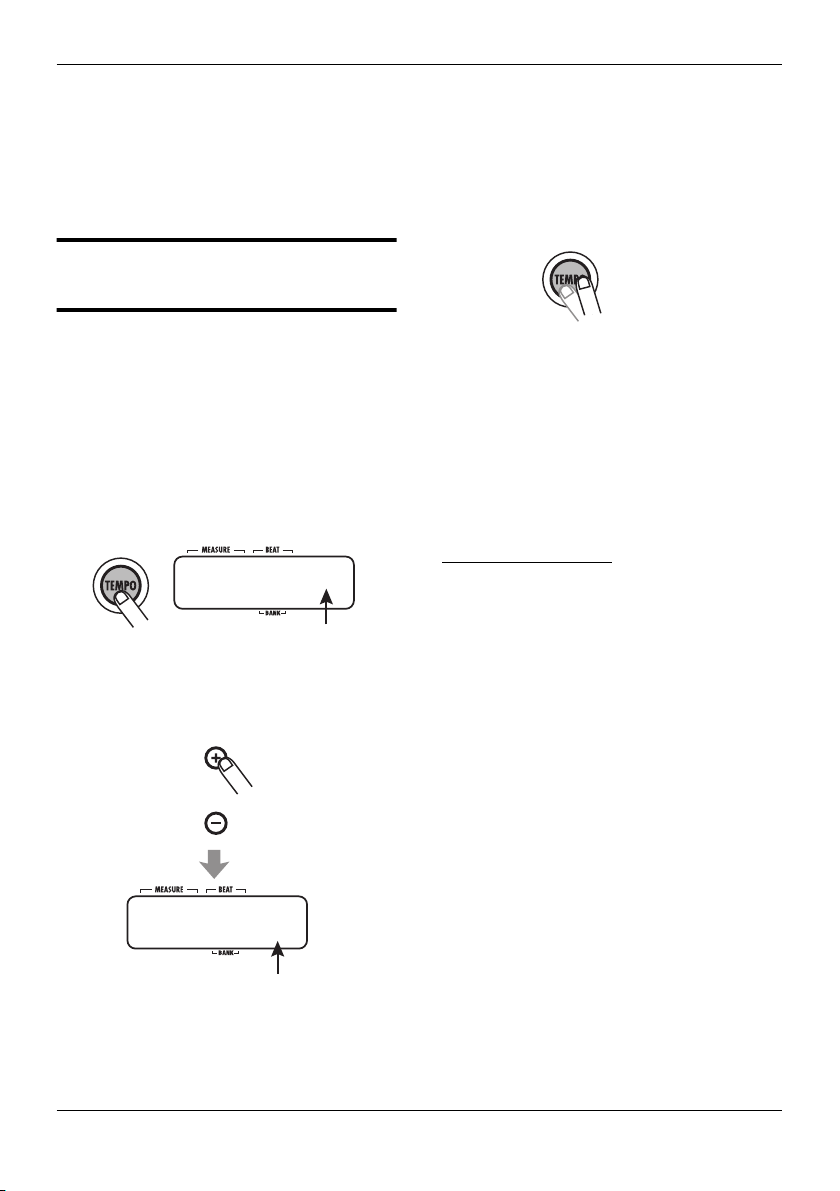
Wiedergabe der Pattern (Pattern-Modus)
Wenn Sie die Taste PLAY [R] anstelle von
P] drücken, schaltet das Gerät auf Pause.
STOP [
Die Taste PLAY [
R] nun erneut auslösen, wird die Wieder-
PLAY [
gabe an dem Punkt fortgesetzt, an dem die Pause
aktiviert wurde.
R] blinkt. Wenn Sie die Taste
Ändern des Tempos der
Pattern-Wiedergabe
Bei der Wiedergabe eines Pattern im PatternModus kann das Wiedergabe-Tempo für das Pattern im Bereich von 40 - 250 BPM (BPM = Beats
pro Minute bei Viertelnoten) variiert werden.
1. Drücken Sie die Taste [TEMPO].
Das Display blendet das aktuelle Tempo für etwa
2 Sekunden ein.
TEMPO
120
Tempo
2. Ändern Sie das Tempo mit den
VALUE-Tasten [+]/[-].
3. Um das Tempo direkt manuell einzu-
geben, drücken Sie die Taste
[TEMPO] zweimal hintereinander,
während das aktuelle Tempo im Display angezeigt wird (Tap-TempoEingabe).
Zweimal
antippen
Während das Pattern auf Pause oder Wiedergabe
geschaltet ist, drücken Sie die Taste [TEMPO]:
Im Display wird das aktuelle Tempo angezeigt:
Nun können Sie die [TEMPO]-Taste zweimal
hintereinander antippen, um das Intervall einer
Viertelnote einzugeben. So können Sie das
Tempo eines Pattern sehr einfach an einen bestehenden Song anpassen. Tippen Sie die [TEMPO]Taste einfach im Song-Rhythmus an.
ANMERKUNG
Das im Pattern-Modus eingestellte Tempo
gilt für alle Pattern.
TEMPO
Um in den Zustand zurückzukehren, bevor die
Taste [TEMPO] gedrückt wurde, lösen Sie die
Taste [EXIT] aus. Alternativ warten Sie einfach
einen Moment.
125
ZOOM RT-223
21
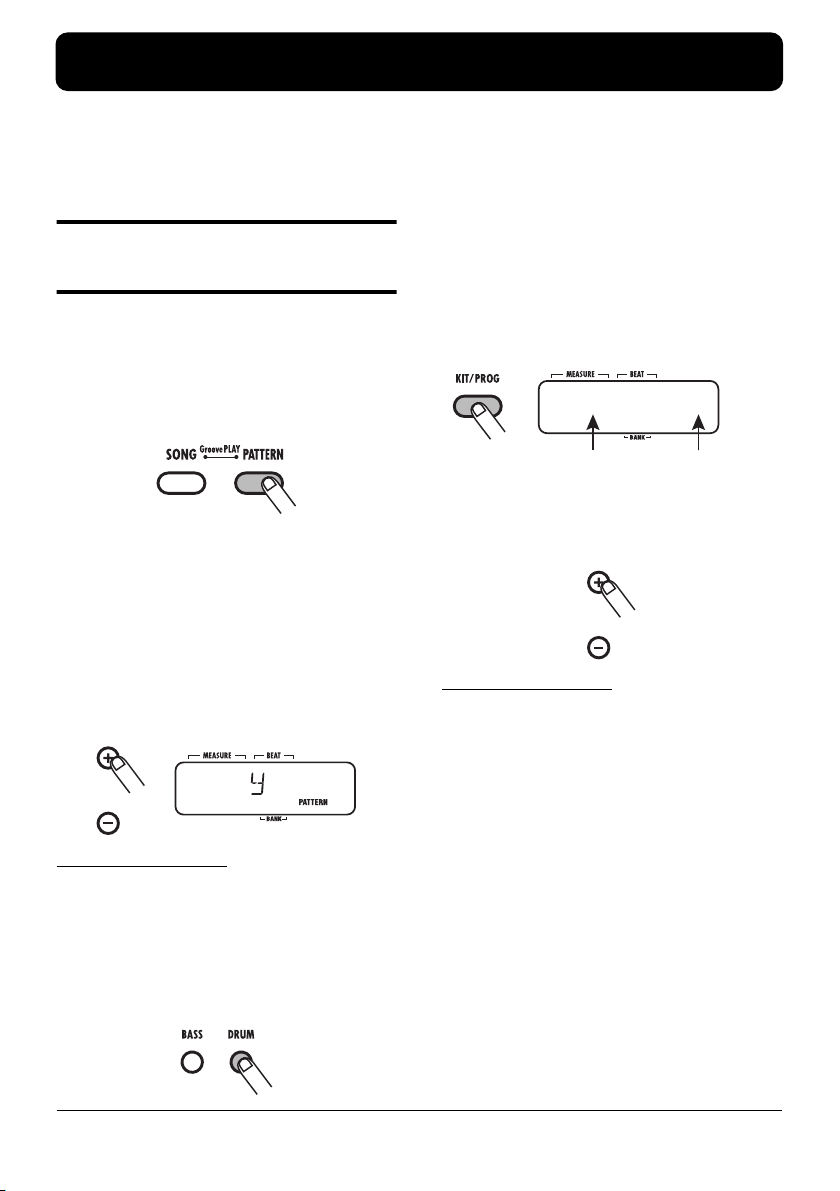
Eingabe eines Pattern in Echtzeit
Mit dem RT-223 können Sie eigene Begleit-Pattern anlegen. Für die Anlage und Aufnahme eines Pattern
gibt es zwei Möglichkeiten: Einspielen über die Pads (Echtzeitaufnahme) oder schrittweise Eingabe der
Sounds (Step-Aufnahme). Der Vorgang der Echtzeitaufnahme von Drum- und Bass-Tracks ist unten
beschrieben.
Die [DRUM]- und [BASS]-Tasten dienen zur
Echtzeit-Aufnahme eines
Drum-Tracks
Um einen Drum-Track in Echtzeit über die Pads
aufzunehmen, gehen Sie folgendermaßen vor.
1. Drücken Sie die [PATTERN]-Taste.
Die [PATTERN]-Taste leuchtet auf und der RT223 wechselt in den Pattern-Modus. Name und
Nummer des Pattern erscheinen im Display.
2. Mit den VALUE-Tastern [+] / [-] wäh-
len Sie ein leeres Pattern aus.
Bei Auswahl eines leeren Pattern wird im Display
„EMPTY“ angezeigt.
EMPT
HINWEIS
Wenn kein leeres Pattern existiert, löschen
Sie den Inhalt eines nicht mehr benötigten
Pattern (
→S. 33).
500
3. Drücken Sie die [DRUM]-Taste.
Auswahl des Drum- oder Bass-Tracks.
4. Drücken Sie die Taste [KIT/PROG].
Der Name und die Nummer des gewählten DrumKits erscheint auf dem Display.
PUNCH
Drum-Kit-Name Drum-Kit-Nummer
9
5. Mit den VALUE-Tastern [+] / [-] wäh-
len Sie ein Drum-Kit aus.
HINWEIS
• Halten Sie die VALUE-Taste [+]/[-]
gedrückt, um die Nummern im Schnelldurchlauf zu ändern.
• Um die Nummer schnell zu ändern, halten Sie einen der beiden VALUE-Taster
[+]/[-] gedrückt und lösen Sie die jeweils
andere Taste aus. Die Nummern werden
nun schnell umgeschaltet.
• Das Drum-Kit/Bass-Programm für ein
Pattern kann auch später nach der Aufnahme geändert werden.
• Wenn Sie das Drum-Kit/Bass-Programm
eines Pattern ändern, wird die Auswahl
automatisch für das Pattern gespeichert.
6. Kehren Sie mit der [EXIT]-Taste in
den PATTERN-Modus zurück.
Sie können die Klänge des neu ausgewählten
Drum-Kits nun im Pattern-Modus spielen.
22
ZOOM RT-223
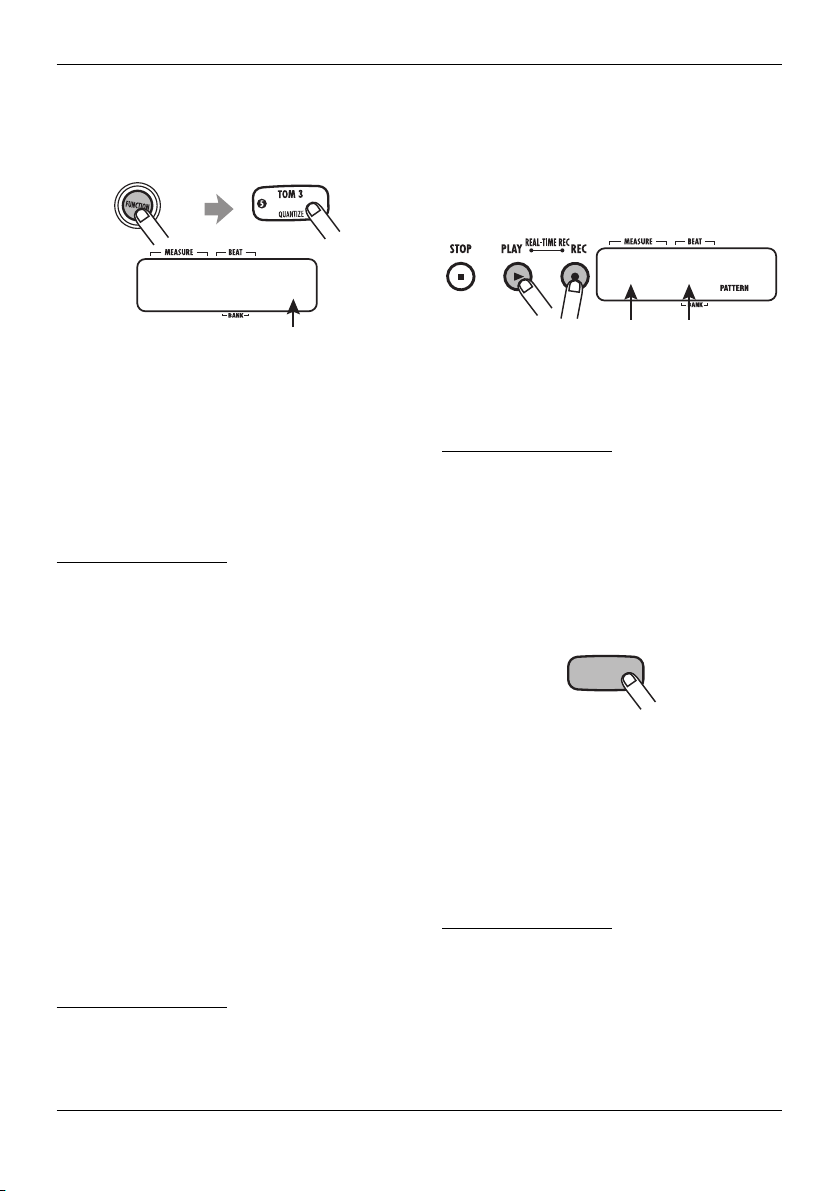
Eingabe eines Pattern in Echtzeit
7. Drücken Sie die [FUNCTION]-Taste
und dann Pad 5 (QUANTIZE).
Der aktuelle Quantisierungswert wird angezeigt.
QNTIZE
Quantisierungswert
“Quantisierung” bezieht sich auf die Genauigkeit,
mit der Noten aufgenommen werden. Wenn Sie
den Quantisierungswert auf die kürzeste Note im
Pattern einstellen, bleibt bei der Aufnahme automatisch ein präzises Tempo erhalten. Wenn Sie
den feinsten Wert auswählen, können Sie kleine
Verschiebungen im Timing erzeugen, um einen
„menschlichen“ Touch“ erhalten
HINWEIS
Mit der [FUNCTION]-Taste können Sie verschiedene Einstellungen für den RT-223
treffen (siehe Seite 63).
16
8. Mit den VALUE-Tasten [+]/[-] stellen
Sie den Quantisierungswert (kürzeste Note bei der Aufnahme) ein.
4 .......Viertelnote 24..... Sechzehntel Triole
8 .......Achtelnote 32 ....Zweiunddreißigstelnote
12 ......Achtel-Triole 48.....Zweiunddreißigsteltriole
16 ......Sechzehntelnote Hi .....1 Tick (1/96 einer Viertel-
note)
9. Drücken Sie die [FUNCTION]-Taste
ein weiteres Mal.
Der neue Quantisierungswert ist eingegeben und
das Gerät kehrt in den Pattern-Modus zurück.
HINWEIS
Nach der Aufnahme können Sie den Quantisierungswert ändern und denselben
Track noch einmal aufnehmen: Nach der
Kick-/Snare-Aufnahme mit Viertelnoten
zeichnen Sie die Hi-Hat-Sequenz nun mit
Sechzehntelnoten auf.
10
. Halten Sie die Taste REC [O] und
drücken Sie die Taste PLAY [
001-04
Die Tasten [
die Taste [TEMPO] blinkt synchron zum gewähl-
ten Tempo. Das Metronom setzt ein.
HINWEIS
Wenn Sie ein leeres Pattern aufrufen, über-
nimmt es das Tempo und die Taktzahl des
vorherigen. Diese Einstellungen ändern Sie
wie auf Seite 64/65 beschrieben.
11
.Schlagen Sie die Pads im Tempo
O] und PLAY [R] leuchten auf und
des Metronoms an.
Takt Beat
R].
500
Pad
Der Sound des jeweiligen Pads wird wiedergegeben und für die Dauer aufgezeichnet, die Sie mit
dem Quantisierungswert angeben. Am Ende des
Pattern springt die Aufnahme wieder auf den
Anfang und wird fortgesetzt, so dass Sie die Aufnahme beliebig oft verfeinern können. Im Display
wird jeweils die aktuelle Position im Pattern
angezeigt (Takt/Beat).
HINWEIS
• Mit der [BANK]-Taste können Sie wäh-
rend der Pattern-Eingabe das den Pads
zugewiesene Drum-Set umschalten.
• Wenn die Taste REC [O] während einer
Echtzeitaufnahme gedrückt wird, beginnt
sie zu blinken und die Pattern-Aufnahme
ist unterbrochen. In diesem Zustand kön-
ZOOM RT-223
23
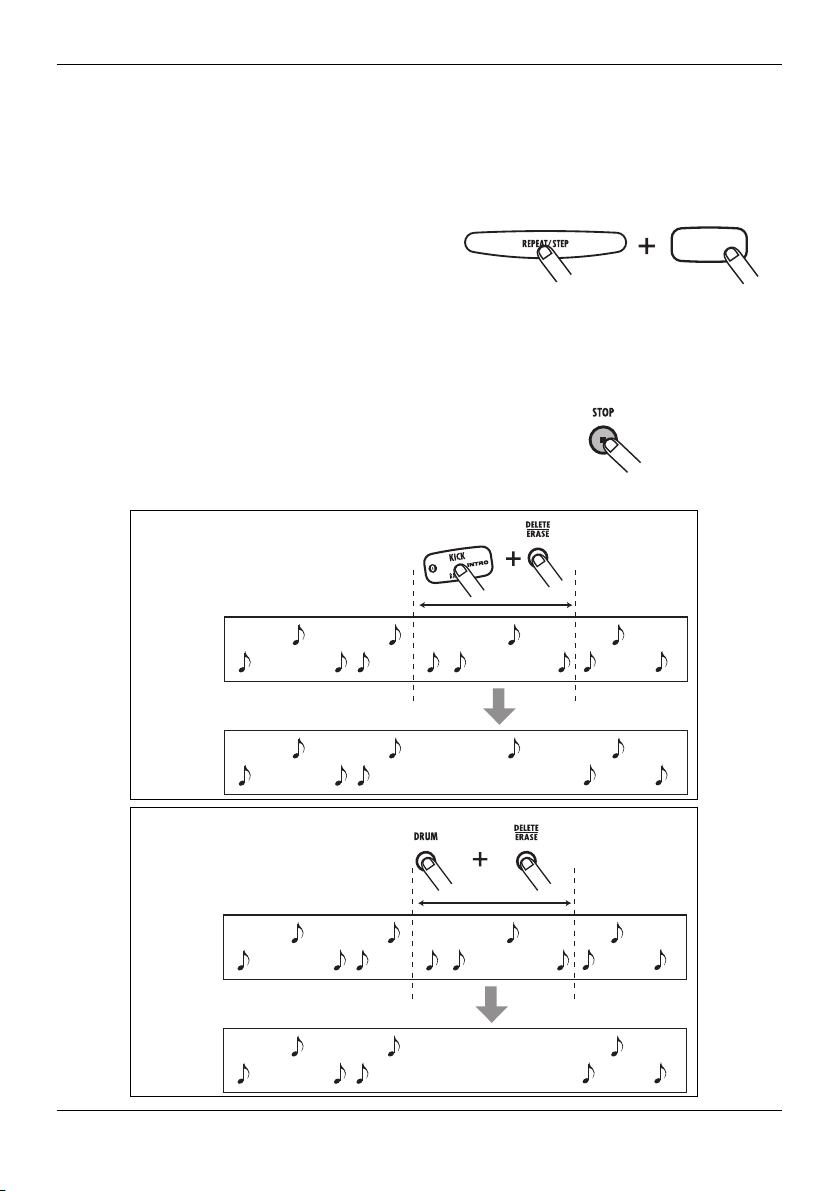
Eingabe eines Pattern in Echtzeit
nen Sie durch Antippen der Pads zwar
Sounds erzeugen, allerdings werden
diese nicht aufgenommen. So können Sie
die Phrasierung und den Sound vor der
eigentlichen Aufnahme prüfen. Um die
Aufnahme fortzusetzen, drücken Sie die
Taste REC [
12
.Um den Sound eines bestimmten
O] erneut.
Pads zu löschen, lösen Sie dieses
aus, während Sie die Taste
[DELETE/ERASE] gedrückt halten.
Während Sie die Taste drücken, wird der Sound
dieses Pads aus dem Pattern entfernt (siehe Abbildung 1 unten).
Um den gesamten Track zu löschen, lösen Sie die
Taste [DRUM] aus, während Sie die Taste
[DELETE/ERASE] gedrückt halten. Wenn Sie
beide Tasten halten, werden alle Sounds in diesem Track gelöscht (siehe Abbildung 2 unten).
Abbildung 1
Sound eines bestimmten
Pads löschen
Drum-Track
Snare-Drum
13
.Um einen Sound zu wiederholen,
halten Sie die Taste [REPEAT/STEP]
gedrückt und tippen das Pad an.
Halten Sie [REPEAT/STEP] und schlagen Sie ein
Pad an, um den Sound aufzunehmen.
Pad
14
.Wenn die Echtzeiteingabe für den
Drum-Track abgeschlossen ist,
drücken Sie die Taste STOP [
Die Pattern-Aufnahme wird beendet.
P].
24
Bass-Drum
Snare-Drum
Bass-Drum
Abbildung 2
Löschen aller Sounds
im gesamten Drum-Track
Drum-Track
Snare-Drum
Bass-Drum
Snare-Drum
Bass-Drum
ZOOM RT-223
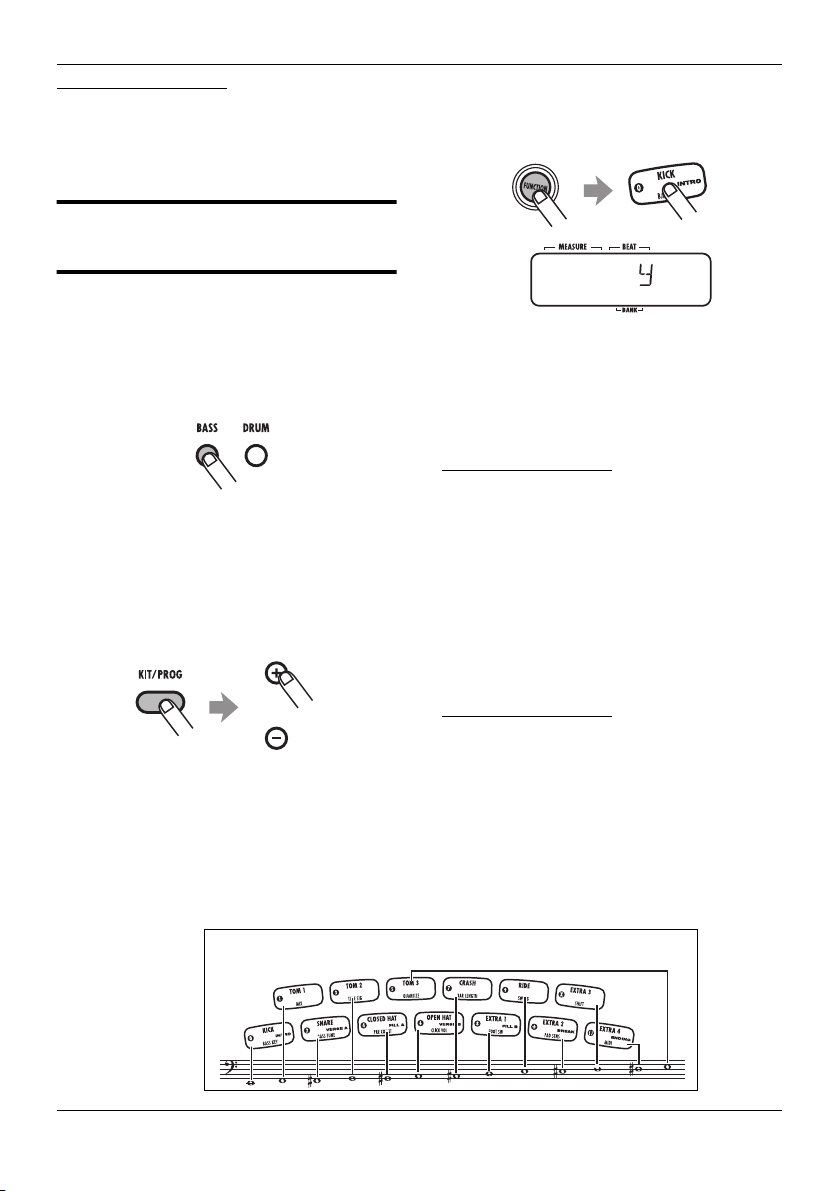
Eingabe eines Pattern in Echtzeit
ANMERKUNG
• Wenn ein MIDI-Clock-Signal empfangen
wird, ist keine Echtzeitaufnahme möglich
(weitere Informationen auf Seite 67).
Echtzeit-Aufnahme eines
Bass-Tracks
Ok, nun wollen wir einen Bass-Track für den
bestehenden Drum-Track aufnehmen.
1. Drücken Sie die [BASS]-Taste.
Der Bass-Track ist für die Aufnahme ausgewählt.
2. Drücken Sie die Taste [KIT/PROG]
und wählen Sie mit den VALUETasten [+]/[-] das Bass-Programm.
3. Mit der Taste [EXIT] kehren Sie zum
PATTERN-Modus zurück.
Sie können die Sounds des neu ausgewählten
Bass-Programms nun im Pattern-Modus spielen.
4. Drücken Sie die Taste [FUNCTION]
und dann das Pad 0 (BASS KEY).
BASSKE
Wenn der Bass-Track angewählt ist, sind die Pads
in Halbtonschritten einer Tonleiter zugeordnet,
z.B. C, C#, D, D#, ...B, C. Sie können die BassTonart ändern, die dem niedrigsten Pad (Pad 0)
zugeordnet ist (siehe Abbildung unten).
HINWEIS
Die zuletzt gewählte Tonart wird als Grundton für dieses Pattern gesichert. Durch
Angabe der Grundton-Informationen im
Song-Modus kann der Bass-Track nach
oben oder unten verstimmt werden, wobei
diese Tonart als Referenz dient.
E
5. Mit den VALUE-Tasten [+]/[-] wählen
Sie die Tonart für Pad 0.
HINWEIS
Die Einstellung für BASS KEY wird für
jedes Projekt separat gespeichert.
6. Nach Eingabe drücken Sie die Taste
[FUNCTION] erneut.
Die Taste [FUNCTION] erlischt und das Gerät
wechselt wieder in den Patern-Modus.
ZOOM RT-223
Beispiel für die BASS-KEY-Einstellung für "E"
25

Eingabe eines Pattern in Echtzeit
7. Drücken Sie gleichzeitig die Tasten
REC [
O] und PLAY [R].
Die Tasten [O] und PLAY [R] leuchten auf und
die Taste [TEMPO] blinkt synchron zum gewähl-
ten Tempo. Das Metronom setzt ein.
8. Tippen Sie die Pads im Rhythmus
des Metronom-Sounds an. Wählen
Sie das Pad mit der Tonhöhe, die Sie
in der Phrase eingeben möchten.
Anders als bei der Drum-Track-Aufnahme nimmt
der Bass-Track auch auf, wie lange Sie ein Pad
drücken. Um beispielsweise die folgende Sequenz
aufzunehmen, halten Sie die Pads, denen die
Noten A2 und E2 zugeordnet sind, jeweils für die
Dauer einer Viertelnote gedrückt.
A2-Pad
Gedrückt halten
HINWEIS
• Mit der [BANK]-Taste können Sie wäh-
rend der Pattern-Aufnahme die Tonhöhe
der Bassnoten, die den Pads zugewiesen
sind, umschalten.
• Wenn die Taste REC [O] während einer
Echtzeitaufnahme gedrückt wird, beginnt
sie zu blinken und die Pattern-Aufnahme
ist unterbrochen. In diesem Zustand kön-
nen Sie durch Antippen der Pads zwar
Sounds erzeugen, ohne sie aufzunehmen. So können Sie die Phrasierung vor
der eigentlichen Aufnahme prüfen. Um
die Aufnahme fortzusetzen, drücken Sie
die Taste REC [O] erneut.
E2-Pad
Gedrückt halten
9. Um den Sound eines bestimmten
Pads zu löschen, lösen Sie dieses
aus, während Sie die Taste
[DELETE/ERASE] gedrückt halten.
Während die Taste gedrückt wird, wird der Sound
dieses Pads aus dem Pattern entfernt.
Um den ganzen Bass-Track zu löschen, drücken
Sie die [BASS]-Taste, während Sie [DELETE/
ERASE] halten: Der Bass-Track wird gelöscht.
Löschen eines bestimmten Pads
B2-Pad
Löschen des gesamten Bass-Tracks
10
.Wenn die Echtzeiteingabe des Bass-
Tracks abgeschlossen ist, drücken
Sie die Taste STOP [
HINWEIS
Wenn nötig geben Sie einen Grundton für
das Pattern an, der zu der Bass-Phrase
passt. Die Einstellung BASS KEY (S. 64)
dient zur Angabe der Tonart-Informationen
für das Pattern. Für Pattern, die nicht in
einem Song oder in Pattern ohne BassTrack verwendet werden, müssen Sie
diese Einstellung nicht vornehmen.
P].
26
ZOOM RT-223
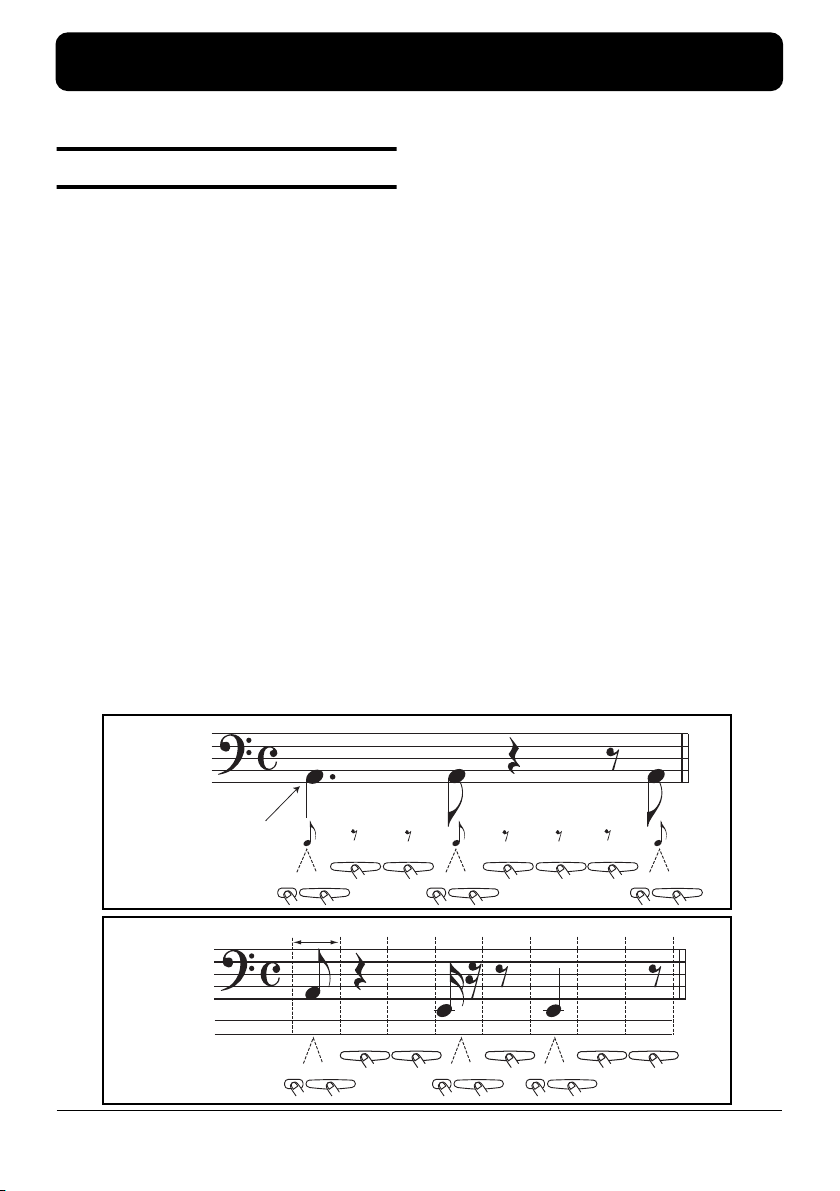
A
A
Pattern-Eingabe mit der Step-Methode
Dieser Abschnitt beschreibt die Step-Aufnahme, eine alternative Aufnahmemöglichkeit im RT-223.
Am Ende des Pattern springt die Eingabe automa-
Was bedeutet Step-Aufnahme?
Bei der Step-Aufnahme können Sie jeden Klang
Schritt für Schritt separat eingeben und aufnehmen, während der RT-223 im Stop-Betrieb ist. So
spielen Sie komplexe Drum- und Bass-Pattern ein,
die in Echtzeit zu kompliziert wären
Für die Step-Aufnahme eines Drum-Tracks legen
Sie zuerst die kürzeste gewünschte Note als Einheit (Länge eines Schritts) fest. Dann geben Sie
das Drum-Instrument durch Drücken eines Pads
und der Taste [REPEAT/STEP] an. Die Note ist
gesetzt und die Eingabe wechselt zum nächsten
Step. Wenn Sie [REPEAT/STEP] auslösen, ohne
eine Pad zu drücken, wird eine Pause eingegeben.
Um beispielsweise das folgende Bass-/Drum-Pattern mit der Step-Eingabe anzulegen, wählen Sie
eine Achtelnote als kürzesten Wert und machen
die Eingaben in der in Abbildung 1 gezeigten Reihenfolge.
[KICK] → [STEP] → [STEP] → [STEP] →
[KICK] → [STEP] → [STEP] → [STEP] →
[STEP] → [KICK]→ [STEP]
tisch wieder auf den Anfang: Nun können Sie
Snare und Hi-Hat o.ä. in getrennten Durchgängen
eingeben und so das Pattern fertigstellen. Wenn
Sie zwei Pads gleichzeitig auslösen, geben Sie
zwei Sounds an derselben Position ein.
Die Step-Eingabe für einen Bass-Track verläuft
etwas anders, da Sie im Gegensatz zum DrumTrack die Tonhöhe und Dauer des Sounds angeben müssen. Beim Drum-Track erzeugen Sie mit
jedem Pad ein anderes Instrument, bei Bass-Track
dagegen eine andere Tonhöhe.
Auch hier können Sie durch Antippen die kürzeste Noteneinheit angeben und mit der Taste
[REPEAT/STEP] eine Pause eingeben - allerdings wird der Parameter „duration” hinzugefügt,
wenn sich die Noteneingabe ändert. Auch wenn
die Schrittlänge identisch ist, kann die tatsächli-
che Dauer jeder Note individuell variiert werden.
Um die in Abbildung 2 dargestellte Bass-Phrase
einzugeben, wählen Sie eine Achtelnote als kürzeste Einheit und machen die Eingaben wie angezeigt, während Sie die Dauer variieren.
ZOOM RT-223
bbildung1
bbildung 2
Bass-Drum
Dauer
[KICK]
[A2]
[STEP] [STEP] [STEP] [STEP] [STEP]
[STEP]
1 Step
Achtelnote
[STEP] [STEP] [STEP] [STEP] [STEP]
[STEP]
[KICK]
[STEP]
Sechzehntelnote
[E2]
[STEP]
Viertelnote
[E2]
[STEP]
[KICK]
[STEP]
27

Pattern-Eingabe mit der Step-Methode
Step-Aufnahme eines
Drum-Tracks
Dieser Abschnitt beschreibt die Step-Aufnahme
eines Drum-Tracks.
1. Wählen Sie im Pattern-Modus eines
leeres User-Pattern und wählen Sie
das gewünschte Drum-Kit an.
Die Auswahl des Pattern/Drum-Kits verläuft bei
Step- und Echtzeitaufnahmen gleich (→ S. 22).
Bei Auswahl eines leeren Pattern wird im Display
„EMPTY“ angezeigt.
HINWEIS
Wenn kein leeres Rhythmus-Pattern existiert, löschen Sie den Inhalt eines überflüssigen Patterns (
→S. 33).
2. Drücken Sie die [FUNCTION]-Taste
und dann Pad 5 (QUANTIZE).
Die aktuelle Quantisierung wird eingeblendet.
Die kleinste Einheit (kürzeste Note) für die StepAufnahme wird über diese Einstellung festgelegt.
QNTIZE
Quantisierungswert
16
3. Mit den VALUE-Tastern [+]/[-] wäh-
len Sie die Quantisierung (die StepLänge) aus den folgenden Optionen.
4 ....Viertelnote 24... Sechzehntel Triole
8 ....Achtelnote 32 ..Zweiunddreißigstel
12... Achtel-Triole 48...Zweiunddreißigsteltriole
16... Sechzehntelnote Hi ...1 Tick (1/96 einer Viertel note)
4. Drücken Sie die [FUNCTION]-Taste
ein weiteres Mal.
Der Quantize-Wert ist eingegeben und das Gerät
kehrt in den Pattern-Modus zurück.
5. Drücken Sie die Taste REC [O].
Die REC-Taste [O] leuchtet und die Step-Eingabe ist aktiviert.
6. Drücken Sie zur Eingabe einer Note
das entsprechende Pad an und
drücken Sie dann [REPEAT/STEP].
Pad
Die Note ist eingegeben und die Eingabeposition
rückt um einen Schritt weiter.
HINWEIS
Im Display können Sie die aktuelle Position
im Pattern ablesen (Takt/Beat/Tick).
7. Zur Eingabe einer Pause drücken
Sie nur die [REPEAT/STEP]-Taste.
28
Wenn Sie die Taste [REPEAT/STEP] drücken,
ohne ein Pad auszulösen, springt die Position
ohne Noteneingabe um einen Schritt weiter.
ZOOM RT-223

Am Ende des Pattern springt die Aufnahme wieder auf den Anfang und wird fortgesetzt, so dass
Sie die Aufnahme beliebig oft verfeinern können.
8. Um den Sound eines Pads zu
löschen, navigieren Sie mit der Taste
[REPEAT/STEP] an die entsprechende Position. Drücken Sie dann
das jeweilige Pad, während Sie
[DELETE/ERASE] gedrückt halten.
Pattern-Eingabe mit der Step-Methode
Die REC-Taste [O] erlischt und die Step-Eingabe
ist abgeschlossen.
Step-Aufnahme eines
Bass-Tracks
Pad
Wenn Sie die Position mit der [REPEAT/STEP]Taste verschieben, leuchtet das Pad auf, das an
der aktuellen Position eingegeben wurde.
Löschen Sie den Sound, indem Sie das Pad auslösen, während Sie die Taste [DELETE/ERASE]
gedrückt halten: Das Pad erlischt.
Drum-Track
Snare-
drum
Bass-
drum
Snare-
drum
Bass-
drum
ANMERKUNG
Während der Step-Eingabe ist es nicht
möglich, den Track auf einmal zu löschen.
9. Wenn die Step-Eingabe für den
Drum-Track abgeschlossen ist,
drücken Sie die Taste STOP [
P].
Nun wollen wir einen Bass-Track für den DrumTrack aus dem vorherigen Abschnitt hinzufügen.
Da die Tonhöhe und die Dauer für den BassTrack angegeben werden müssen, unterscheidet
sich dieser Vorgang etwas von der Step-Aufnahme des Drum-Tracks.
1. Drücken Sie im Pattern-Modus die
Taste [BASS].
Der Bass-Track ist jetzt ausgewählt. Die Auswahlmethode ist mit dem Prinzip bei der Echtzeitaufnahme identisch (→ S. 25).
2. Drücken Sie die [FUNCTION]-Taste
und dann Pad 5 (QUANTIZE).
QNTIZE
Quantisierungswert
Nun können Sie die Quantisierung einstellen.
16
ZOOM RT-223
29

Pattern-Eingabe mit der Step-Methode
3. Mit den VALUE-Tastern [+] / [-] wäh-
len Sie den Quantize-Wert (die StepLänge) aus.
Informationen über die Quantize-Werte finden
Sie auf Seite 23.
4. Drücken Sie die [FUNCTION]-Taste
ein weiteres Mal.
Der Quantize-Wert ist eingegeben und das Gerät
kehrt in den Pattern-Modus zurück.
5. Drücken Sie die Taste REC [O].
Auf dem Display wird daraufhin Folgendes angezeigt, und die Step-Eingabeist jetzt möglich:
001-01
00
6. Drücken Sie die linke oder rechte
Cursortaste.
Das Display wird folgendermaßen umgeschaltet.
Hier können Sie die Dauer einstellen.
D=1/2
Nach einer Weile erscheint der Screen von Schritt
5 wieder.
8. Schlagen Sie zur Eingabe einer Note
das Pad für die gewünschte Tonhöhe an und drücken Sie dann die
[REPEAT/STEP]-Taste.
Pad
Die Note ist eingegeben und die Eingabeposition
rückt um einen Schritt weiter. Die Dauer des
Sounds entspricht der vorherigen Eingabe. Im
Display können Sie die aktuelle Position im Pattern ablesen (Takt/Beat/Tick).
ANMERKUNG
Wenn die eingegebene Dauer die Patternlänge übersteigt, wird die Note bis zum
Ende des Pattern fortgesetzt.
9. Mit der Taste [REPEAT/STEP] wech-
seln Sie zum nächsten Schritt.
Die folgenden Einstellungen stehen für die
Notendauer zur Verfügung:
1 - 8.............. Viertelnote x 1 - 8
3/2 ................ Punktierte Viertelnote
3/4 ................ Punktierte Achtelnote
1/2 ................ Achtelnote
1/3 ................ Achteltriole
1/4 ................ Sechzehntel Note
1/6 ................ Sechzehntel Triole
1/8 ................ Zweiunddreißigstel Note
7. Wählen Sie mit Hilfe der Cursorta-
sten die gewünschte Dauer.
30
Wenn Sie die Taste [REPEAT/STEP] drücken,
ohne ein Pad auszulösen, springt die Position
ohne Noteneingabe um einen Schritt weiter.
ZOOM RT-223

10
.Um eine Note zu löschen, navigieren
Sie mit der Taste [REPEAT/STEP] zu
ihrer Position. Drücken Sie dann das
jeweilige Pad, während Sie die Taste
[DELETE/ERASE] gedrückt halten.
Wenn Sie die Position mit der [REPEAT/STEP]Taste verschieben, leuchtet das Pad auf, das für
die aktuelle Position eingegeben wurde. Wenn Sie
das Pad drücken, während Sie die Taste
[DELETE/ERASE] halten, erlischt das Pad und
die Note wird gelöscht.
Bass-Track
Pattern-Eingabe mit der Step-Methode
HINWEIS
Wenn nötig geben Sie einen Grundton für
das Pattern an, der zu der eingegebenen
Bass-Phrase passt. Die Einstellung BASS
KEY (S. 64) dient zur Angabe der TonartInformationen für das Pattern. Für Pattern,
die nicht in einem Song oder in Pattern
ohne Bass-Track verwendet werden, müssen Sie diese Einstellung nicht vornehmen.
11
.Wiederholen Sie die Schritte 8 - 10
bei geänderten Werten für Quantize
und Duration: Setzen Sie den Vorgang bis zum Ende des Pattern fort.
Am Ende des Pattern springt das Gerät automatisch wieder zum ersten Takt.
12
.Wenn die Step-Eingabe für den
Bass-Track abgeschlossen ist, drük-
ken Sie die Taste STOP [
Die REC-Taste [O] erlischt und die Step-Eingabe
ist abgeschlossen.
P].
ZOOM RT-223
31

Editieren eines Pattern
Dieser Abschnitt beschreibt, wie Sie Pattern editieren.
Kopieren eines Pattern/
Zurücksetzen eines Pattern
in die Werkseinstellung
Das gewählte Pattern kann auf eine andere Pattern-Nummer kopiert werden. So tauschen Sie
einen Teil des Pattern aus (z.B. den Bass-Track),
während der Rest (Drum-Track) erhalten bleibt.
Vorprogrammierte Pattern (Pattern 0 - 439) können mit dem nun beschriebenen Kopiervorgang
auf ihren Urzustand zurückgesetzt werden.
ANMERKUNG
Wenn der Kopiervorgang ausgeführt wurde,
wird der Inhalt im Ziel-Pattern gelöscht. Verwenden Sie diese Funktion mit Vorsicht.
1. Drücken Sie die [PATTERN]-Taste.
Die Taste [INSERT/COPY] blinkt und das aktuelle Pattern dient als Kopierquelle.
4. Mit den VALUE-Tasten [+]/[-] wählen
Sie das Pattern, dass als Kopierziel
genutzt werden soll.
TO 500E
Pattern-Nummer des Kopierziels
HINWEIS
Wenn Sie ein leeres Pattern anwählen, wird
die Meldung “E” rechts neben der PatternNummer dargestellt.
Um eines der vorprogrammierten Werkspattern (0
- 439) zu initialisieren, wählen Sie dieselbe Nummer als Kopierquelle und -ziel (im Display
erscheint „COPY“). Gehen Sie dann zu Schritt 5.
Der RT-223 wechselt in den Pattern-Modus und
der Screen zur Pattern-Auswahl erscheint.
2. Mit den VALUE-Tastern [+]/[-] wäh-
len Sie das zu kopierende Pattern.
3. Drücken Sie [INSERT/COPY].
32
5. Zum Starten des Vorgangs drücken
Sie die Taste [INSERT/COPY].
• Wenn Sie ein leeres Pattern als Kopierziel angewählt haben
Der Kopiervorgang wird ausgeführt, wenn Sie
die Taste [INSERT/COPY] auslösen.
• Wenn Sie ein bestehendes Pattern als
Kopierziel angewählt haben
Wenn Sie die Taste [INSERT/COPY] auslösen,
erscheint die Meldung “REPLACE” im Display. Drücken Sie die Taste [INSERT/COPY]
erneut, um den Kopiervorgang auszuführen.
• Wenn Sie dasselbe Pattern als Kopierziel und -quelle angewählt haben
Wenn Sie die Taste [INSERT/COPY] drücken,
erscheinen die Meldungen “FACTORY” und
“REVERT” abwechselnd im Display. Zum
Start der Initialisierung drücken Sie erneut die
Taste [INSERT/COPY].
ZOOM RT-223

Nach Ausführen des Kopiervorgangs oder der
Initialisierung erscheint die Anzeige „DONE“ im
Display und das Gerät kehrt in den Pattern-Modus
zurück. Durch Drücken von [EXIT] statt
[INSERT/COPY] können Sie den Vorgang abbrechen und zum Pattern-Modus zurückkehren.
Löschen eines Pattern
Nicht mehr benötigte User-Pattern kö nnen
gelöscht werden. Auf diese Weise geben Sie Speicherplatz frei.
ANMERKUNG
Wenn ein Pattern gelöscht wurde, kann der
Inhalt nicht mehr hergestellt werden. Verwenden Sie diese Funktion mit Vorsicht.
1. Wählen Sie im Pattern-Modus das
zu löschende Pattern.
2. Drücken Sie die [DELETE/ERASE]-
Taste.
Editieren eines Pattern
Benennen eines Pattern
Wenn Sie ein leeres Pattern anwählen oder ein
neues Pattern erzeugen, wird ihm automatisch der
Name “PAT xxx” (xxx ist die Pattern-Nummer)
zugewiesen. Sie können diesen Namen nachträglich abändern.
1. Im Pattern-Modus wählen Sie ein
Pattern, um es umzubenennen.
POPS1VA
Pattern-Name Pattern-Nummer
025
2. Drücken Sie die [EDIT]-Taste.
Der aktuell im Pattern-Namen gewählte Buchstabe blinkt.
POPS1VA
025
Die Taste [DELETE/ERASE] blinkt und der
aktuelle Pattern-Name sowie die -Nummer werden abwechselnd mit der Meldung “DELETE” im
Display angezeigt.
3. Zum Starten des Löschvorgangs
drücken Sie erneut die Taste
[DELETE/ERASE].
Um den Vorgang abzubrechen, drücken Sie
anstelle der Taste [DELETE/ERASE] die [EXIT]Taste.
ZOOM RT-223
3.
Mit den Cursortasten Links/Rechts verschieben Sie den Cursor: Verändern Sie
das Zeichen mit VALUE [+]/[-].
Die folgenden Optionen stehen zur Auswahl:
Zahlen: 0 - 9
Buchstaben: A bis Z
Symbole: (Leer), ( )
+ – /
*
4. Wiederholen Sie Schritt 3 und geben
Sie den gewünschten Namen ein.
5. Wenn die Eingabe abgeschlossen
ist, drücken Sie die [EXIT]-Taste.
Der Name wird angenommen und der RT-223
kehrt in den Pattern-Modus zurück.
33

Anlage eines Songs (Song-Modus)
Dieser Abschnitt erklärt, was ein Song im RT-223 ist und wie Sie Songs anlegen.
Songs mit der FAST- oder Echtzeiteingabe
Was ist ein Song?
Ein Song im RT-223 ist eine Verknüpfung von
Pattern (mehrere Takte mit einem Drum- und
Bass-Track) in der gewünschten Reihenfolge, mit
der Sie die Begleitung für ein ganzes Musikstück
erstellen (siehe Abbildung unten). Der RT-223
speichert maximal 100 Songs.
Drei Eingabe-Methoden stehen zur Verfügung:
• Step-Eingabe
Mit dieser Methode beginnen Sie am Songanfang und geben das Pattern für die Wiedergabe
und die Anzahl der Takte in einzelnen Schritten
vor. Diese Methode eignet sich für die detaillierte manuelle Arbeit am Song.
• Echtzeiteingabe
Mit dieser Methode weisen Sie den Pads zuerst
Pattern zu, um diese dann in Echtzeit zu spielen. Diese Methode eignet sich für eine ebenso
schnelle wie intuitive Eingabe eines Songs.
• FAST (Formula Assisted Song Translator)
Bei dieser Methode legen Sie die Wiedergabe
des Rhythmus-Patterns vom Song-Anfang bis
zum Ende mit einfachen Formeln fest. Das
Ergebnis wird in einem Vorgang als Song ausgegeben. Diese Methode eignet sich, wenn der
Song-Aufbau bereits im Vorfeld feststeht.
HINWEIS
• Der resultierende Song ist unabhängig von der
Eingabemethode immer identisch. Nach der
Anlage eines
Pattern A
Pattern B
Pattern C
Pattern D
Pattern E
Song
Pattern A
Drum-Track
Bass-Track
können Sie ihn im Step-Modus optimieren.
• Neben den Pattern-Informationen ent-
hält ein Song auch so genannte EventDaten (Tempo, Takt, Lautstärke etc.,
siehe Seite 42). Geben Sie die EventInformationen mit der Step-Eingabe ein.
Anlage eines Songs mit
der Step-Methode
Dieser Abschnitt beschreibt, wie Sie einen Song
erzeugen, indem Sie Pattern seriell verkoppeln.
1. Drücken Sie die [SONG]-Taste.
Die [SONG]-Taste leuchtet auf und der RT-223
wechselt in den Song-Modus: Name und Nummer
des gewählten Songs erscheinen im Display.
RCK TMP
Song-Name Song-Nummer
2. Mit den VALUE-Tasten [+]/[-] wählen
Sie einen Song, für den “EMPTY”
angezeigt wird.
HINWEIS
• Wenn kein leerer Song verfügbar ist,
müssen Sie einen Song löschen, den Sie
nicht mehr benötigen (
Pattern B
Drum-Track
Bass-Track
Pattern C
Drum-Track
Bass-Track
→ S. 47).
00
34
ZOOM RT-223

Anlage eines Songs (Song-Modus)
• Halten Sie die VALUE-Taste [+]/[-]
gedrückt, um die Nummern zu scrollen.
• Um die Nummer schnell zu ändern, halten Sie einen der beiden VALUE-Taster
[+]/[-] gedrückt und lösen Sie die jeweils
andere Taste aus.
3. Drücken Sie die Taste REC [O].
Die Taste REC [O] leuchtet und das Display wird
umgeschaltet: Dieser Screen dient zur Step-Eingabe.
001-01
Takt Beat Tick oder End
Die Anzeige “End” bedeutet, dass sich der Song
an der Endposition befindet. Bei einem Song, für
den bisher keine Informationen eingegeben wurden, sind Start- und „End“-Punkt identisch.
Aktuelle Position
(Taktnummer)
1
Leerer Song
END
End
4. Drücken Sie [INSERT/COPY].
Das Display wird folgendermaßen umgeschaltet
und die Pattern-Eingabe wird aktiviert.
POPS1VA
Anzahl der Takte
4
5. Mit den VALUE-Tastern [+] / [-] wäh-
len Sie das Pattern für die Eingabe.
Im Display wird der gegenwärtig gewählte Pattern-Name angezeigt.
6. Mit den Cursortasten Links/Rechts
geben Sie die Anzahl der Takte für
das Pattern an.
Wenn die gewählte Anzahl über der Originaltaktzahl für das Pattern liegt, wird das Pattern wieder-
holt. Wenn die Anzahl niedriger ist, wird an der
entsprechenden Position zum nächsten Pattern
weitergeschaltet.
7. Nach Eingabe der Einstellung drük-
ken Sie die Taste [INSERT/COPY].
Das Pattern wird mit der angegebenen Anzahl an
Takten eingefügt und im Display erscheint die
neue Endposition des Songs: Die Meldung “End”
wurde zum letzten Takt verschoben.
005-01
(Taktnummer)
12345
Eingegebene Pattern
Während der Step-Eingabe können Sie die Eingabeposition folgendermaßen verschieben:
• Zu Event-Positionen springen
Mit den Tastern VALUE [+]/[-] springen Sie
mit jedem Tastendruck zum nächsten oder vorherigen Event-Punkt.
• In Takt-Einheiten verschieben
Mit den Cursortasten Links/Rechts verschieben
Sie die Eingabeposition mit jedem Tastendruck
zum nächsten oder vorherigen Takt.
• In Sechzehntel-Einheiten verschieben
Mit der Taste [REPEAT/STEP] verschieben
Sie die Eingabeposition mit jedem Tastendruck
um eine Sechzehntelnote.
END
Aktuelle Position
End
8. Zur Eingabe aller Pattern-Informa-
tionen wiederholen Sie Schritt 4 – 7.
Um ein eingegebenes Pattern zu editieren, stehen
folgende Optionen zur Verfügung.
• So wählen Sie ein Pattern neu aus
Mit den Cursortasten Links/Rechts navigieren
Sie zu der Position, an der die entsprechenden
Pattern-Informationen eingegeben sind. Drükken Sie nun die Taste [EDIT]. Der Screen zum
ZOOM RT-223
35

Anlage eines Songs (Song-Modus)
Editieren der Events erscheint. Nun wählen Sie
mit den Cursortasten Links/Rechts den Eintrag
“PTN” und mit den VALUE-Tasten [+]/[-] eine
neue Pattern-Nummer. Mit der Taste [EXIT]
kehren Sie zum Step-Eingabe-Screen zurück.
Weitere Details zur Eingabe/Editierung von
Events finden Sie auf Seite 42.
Wenn Sie das Pattern innerhalb eines Takts
umschalten, wird das neue Pattern normalerweise ab diesem Punkt von Anfang wiedergegeben. Bei Bedarf kann das Pattern aber auch
ab einer andere Position abgespielt werden: So
können Sie z.B. den Fill-In des neuen Pattern
ab dem dritten Beat eines Takts wiedergeben.
Dazu drücken Sie die Taste [REPEAT], während die neue Pattern-Nummer eingeblendet
wird: Nun erscheint ein Punkt (.) neben der Pattern-Nummer.
ROCK1FA
Durch erneutes Drücken von [REPEAT] wird
der Punkt abgechaltet. Das Pattern wird ab
Anfang wiedergegeben.
• So fügen Sie ein neues Pattern in einem
Song ein
Um den Punkt zu verschieben, an dem das Pattern eingesetzt werden soll, führen Sie die
Schritte 4 - 7 aus. Nun wird das Pattern an dieser Position eingefügt: Alle nachfolgenden Pattern werden um diese Dauer verschoben.
Insert/Einfügen
65
Punkt
PATTERN D
Taste [DELETE/ERASE]. Wenn die PatternInformation entfernt werden, wechselt die Meldung “PTN” zu “¨←PTN”, was bedeutet, dass
das vorherige Pattern weiter abgespielt wird.
Weitere Details zur Eingabe/Editierung von
Events finden Sie auf Seite 42.
Erase/Löschen
PATTERN A PATTERN B PATTERN C
PATTERN A PATTERN C
• So löschen Sie einen bestimmten Takt
Bewegen Sie den Cursor auf den zu löschenden
Takt und drücken Sie [DELETE/ERASE]. Der
Takt wird gelöscht und alle nachfolgenden
Events werden nach vorne verschoben.
Löschen eines Takts
PATTERN A PATTERN B PATTERN D PATTERN C
PATTERN A PATTERN B PATTERN C
9. Um die Step-Eingabe für den Song
zu beenden, drücken Sie STOP [
Die REC-Taste [O] erlischt und die Step-Eingabe
für den Song ist abgeschlossen.
P].
PATTERN A PATTERN B PATTERN C
PATTERN A PATTERN B
• So löschen Sie ein Pattern
Mit den Cursortasten Links/Rechts navigieren
Sie zu dem zu löschenden Pattern. Mit der
Taste [EDIT] öffnen Sie den Screen zum Editieren der Events. Wählen Sie mit den Cursortasten Links/Rechts “PTN” und drücken Sie die
PATTERN D PATTERN C
36
Anlage eines Songs in
Echtzeit-Eingabe
Im Song-Modus können Sie den 13 Pads unterschiedliche Pattern zuweisen und diese über die
Pads spielen, um beispielsweise die Begleitung
für einen Auftritt zu spielen. Auf diese Weise
können Sie Pattern für einen Song in Echtzeit
aneinanderreihen.
ZOOM RT-223

HINWEIS
Die Bedienung der Pads im Song-Modus
ähnelt der im Groove-Play-Modus (
48). Im Song-Modus ist es allerdings nicht
möglich, mehrere Pattern gleichzeitig wiederzugeben. Das Umschalten der Pattern
ist nur in Takt-/Beat-Einheiten möglich.
→ S.
■ Zuweisen von Pattern zu Pads
Dieser Abschnitt beschreibt, wie Sie den Pads die
Pattern für einen Song zuweisen.
ANMERKUNG
Die Pattern-Zuordnung im Song-Modus
und die im Groove-Play-Modus (
unterscheiden sich. Diese Einstellungen
beeinflussen sich nicht gegenseitig.
→ S. 48)
1. Mit der Taste [SONG] aktivieren Sie
den Song-Modus: Mit den VALUETasten [+]/[-] wählen Sie einen Song,
für den “EMPTY” angezeigt wird.
HINWEIS
• Ab Werk sind den Pads in den SongNummern 0 - 9 Pattern zugewiesen.
• Ab Werk verwenden die Song-Nummern
10 - 99 (für die “EMPTY” angezeigt wird)
automatisch dieselben Pattern-Zuordnungen wie im vorherigen Song.
2. Drücken Sie die [BANK]-Taste.
Der Screen für die Eingabe einzelner Pad-Einstellungen wird angezeigt.
PADFUNC
Anlage eines Songs (Song-Modus)
Pad
INTRO01
400
4. Mit den VALUE-Tasten [+]/[-] wählen
Sie ein Pattern für dieses Pad aus.
5. Wiederholen Sie die Schritte 3 - 4,
um den anderen Pads ebenfalls Pattern zuzuweisen.
6. Nach der Eingabe drücken Sie die
Tasten [BANK] oder [EXIT].
Der Screen aus Schritt 1 erscheint wieder.
HINWEIS
Die Pattern-Information wird für jeden
Song separat gespeichert.
■ So ändern Sie die Pattern-Wie-
dergabe-Methode für jedes Pad
Sie können die Art ändern, wie ein Pattern im
Song-Modus wiedergegeben wird, indem Sie beispielsweise den Bass-Track transponieren.
1. Im Song-Modus wählen Sie den
Song, den Sie verändern möchten
und drücken [BANK].
Der Screen für die Eingabe verschiedener PadEinstellungen wird angezeigt.
3. Drücken Sie das Pad, dem ein Pat-
tern zugewiesen werden soll.
Das Pad leuchtet auf: Nun kann ein Pattern
gewählt werden.
ZOOM RT-223
PADFUNC
2. Drücken Sie das Pad, dessen Ein-
stellungen Sie ändern möchten.
37

Anlage eines Songs (Song-Modus)
Pad
Das Pad leuchtet auf und zeigt, dass es zur Bearbeitung ausgewählt ist.
3. Wählen Sie mit Hilfe der Cursortas-
ten Links/Rechts einen Parameter.
Die Parameter und ihre Wertebereiche, die für
jedes Pad zur Verfügung stehen, sind in der
Tabelle unten aufgeführt.
Parameter
-Typ
PATTERN
ROOT
NEXT
Wenn sich der Grundton, der für ein Pattern mit
dem BASS KEY (→ S. 64) eingegeben wurde,
vom Grundton im Song unterscheidet, wird die
Bass-Phrase transponiert und an die Song-Tonart
angepasst. Wenn beispielsweise der PatternGrundton für die Phrase „G - A - B“ auf C eingestellt ist, der Grundton im Song aber D ist, wird
die Phrase auf “A - B- C#” transponiert.
Der Parameter NEXT bestimmt die Funktion,
wenn ein Pad zum Umschalten des Pattern
gedrückt wird und das Pattern vollständig wiedergegeben wurde.
• P00 - P12
Wenn ein Pattern abgeschlossen ist, wird das
Pattern des Pads (00 - 09: Pads 0 - 9, 10: Pad
[+], 11: Pad [x], 12: Pad [()] ) aufgerufen.
• F00 - F12
Das Pattern ändert sich beim Beatwechsel:
Wenn das Pattern beendet ist, wird das Pattern
des angegebenen Pads abgespielt.
Beschreibung Regelbereich
Zugewiesene
Nummer und Name
Grundton Bass-Track E – D#
Funktion beim
Umschalten eines
Pattern
000 – 510
P00 – P12
F00 – F12
StP
• StP
Die Wiedergabe wird am Ende des Pattern
gestoppt.
4. Mit den VALUE-Tastern [+]/[-]
ändern Sie die Einstellung.
Wiederholen Sie Schritt 2 - 4, um die Einstellungen der anderen Pads ebenso zu überarbeiten.
5. Nach Eingabe drücken Sie die Taste
[BANK] oder [EXIT].
Nun kehrt das Gerät in den Song-Modus zurück.
■ Eingabe eines Songs über die
Pads im Real-Modus
Dieser Abschnitt beschreibt, wie Sie einen Song
in Echtzeit eingeben, indem Sie die Pattern über
die zugewiesenen Pads aufrufen.
1. Wählen Sie im Song-Modus einen
Song für die Echtzeiteingabe aus.
HINWEIS
•
In den Song-Nummern 0 - 9 sind den Pads
bereits Pattern zugewiesen.
• Sie können die Zuordnung aber auch
selbst erstellen (siehe Seite 37).
2. Drücken Sie PLAY [R], während Sie
die REC [
Die Tasten REC [O] und PLAY [R] leuchten:
Der Song ist nun für die Echtzeiteingabe bereit.
O]-Taste gedrückt halten.
3. Schlagen Sie das Pad an, dem das
erste Pattern zugewiesen ist.
Sobald Sie das Pad anschlagen, beginnt die Echtzeitaufnahme und das Pattern wird wiedergegeben. Der aktuelle Takt und Beat sowie die
aktuelle Song-Nummer werden im Display angezeigt.
38
ZOOM RT-223

A
ktueller Takt
005-04
Aktueller Beat
000
SongNummer
4. Zum Umschalten schlagen Sie im
letzten Takt vor dem geplanten
Wechsel das nächste Pattern an.
Das dem Pad zugeordnete Pattern schaltet in den
Standby-Betrieb: Zu Beginn des nächsten Takts
wird das Pattern umgeschaltet. Das Pad im
Standby-Modus blinkt.
(Taktnummer)
12345678
Pattern
im Song
ANMERKUNG
Pattern A Pattern A Pattern B Pattern B
Pad
Schlagen Sie das
Pad für Pattern A
Wenn Sie ein Pad anschlagen, dessen
NEXT-Parameter (
eingestellt ist, wird das Pattern nicht an
der Takt-, sondern an der Beat-Grenze
umgeschaltet.
Pad
Schlagen Sie das
Pad für Pattern B
→ S. 38) auf “F00 - F12”
Anlage eines Songs (Song-Modus)
5. Geben Sie die restlichen Pattern wie
in Schritt 4. beschrieben ein.
6. Um die Echtzeit-Eingabe zu been-
den, drücken Sie STOP [
Die Tasten REC [O] und PLAY [R] erlöschen
und die Echtzeit-Eingabe ist abgeschlossen.
HINWEIS
• Um einem Pad ein End-Pattern zuzuweisen, stellen Sie den NEXT-Parameter auf
“StP”, so dass die Echtzeiteingabe automatisch gestoppt wird.
• Ein Song, der mit der Echtzeiteingabe
angelegt wurde, kann später mit der
Step-Eingabe editiert werden.
Anlage eines Songs mit
der FAST-Methode
Die von ZOOM entwickelte FAST-Methode
(Formula Assisted Song Translator) nutzt einfache Formeln, um die Pattern für einen ganzen
Song in einem Durchgang anzulegen.
Die Formel-Symbole werden mit den 13 Pads eingegeben. Die Funktion jedes Pads während der
FAST-Eingabe wird in der Abbildung unten dargestellt.
P].
Pad 0 - 9
Dient zur Eingabe von PatternNummern und Wiederholungen
(entsprechend 0 - 9).
ZOOM RT-223
Dient zur Eingabe von "+"
Pad [+]
(Plus-Symbol) zur Anlage
einer Pattern-Sequenz.
Pad [x]
Dient zur Eingabe von
"x" (Multiplikation)
zur wiederholten
Wiedergabe desselben
Pattern.
Pad [()]
Dient zur Eingabe von Klammern,
um mehrere Pattern zu verkoppeln.
Mit dem ersten Pad-Anschlag geben
Sie "(", mit dem zweiten ")" ein.
39

Anlage eines Songs (Song-Modus)
Für die Anlage einer Rhythmus-Pattern-Sequenz
gelten folgende Grundregeln:
• Aneinanderreihen von Patterns
Reihen Sie die Rhythmus-Patterns mit dem
Symbol „+“ aneinander. Wenn Sie beispielsweise 0 + 1 + 2 eingeben, erzielen Sie die folgende Reihenfolge für die Wiedergabe der
Rhythmus-Pattern:
PATTERN 0 PATTERN 1 PATTERN 2
0_
0+_
0+(
• Wiederholen von Pattern
Verwenden Sie das Symbol “x” (Multiplizieren), um Pattern-Wiederholungen einzugeben.
Wie in der Arithmetik üblich hat das “x” Vorrang vor dem “+”. Wenn Sie beispielsweise 0 +
1 x 2 + 2 eingeben, erzielen Sie die folgende
Reihenfolge für die Wiedergabe der RhythmusPattern:
PATTERN 0 PATTERN 1 PATTERN 1 PATTERN 2
• Wiederholen mehrerer Patterns
Verwenden Sie die Symbole „( “ und „)”
(Klammer offen/geschlossen), um eine PatternGruppe für die Wiederholung zu verkoppeln.
Formeln in Klammern haben den Vorrang vor
Formeln ohne Klammern. Die Eingabe 0 + (1 +
2) x 2 + 3 ergibt beispielsweise die folgende
Reihenfolge für die Wiedergabe der RhythmusPattern:
PATTERN 1PATTERN 0 PATTERN 2
PATTERN 1 PATTERN 2 PATTERN 3
Nachfolgend ist ein Beispiel für die Anwendung
der Formel 0 + (1 + 2) x 3 dargestellt.
0+(1_
0+(1+_
0+(1+2_
0+(1+2)
Twice
(1+2)X_
1+2)X3_
HINWEIS
Wenn die Formel sieben Zeichen übersteigt, werden die Anfangszeichen/-Symbole aus dem Display gescrollt. Um diesen
gescrollten Abschnitt darzustellen, verändern Sie die Display-Position mit den Cursortasten Links/Rechts.
40
ZOOM RT-223

Anlage eines Songs (Song-Modus)
ANMERKUNG
• Bei der FAST-Methode wird ein Song in
einem Durchgang von vorne bis hinten
angelegt. Es ist nicht möglich, Pattern
nur teilweise im Song einzugeben.
• Um einen mit FAST angelegten Song zu
bearbeiten, editieren Sie die Formel und
schreiben den ganzen Song neu. Alternativ nutzen Sie die Step-Eingabe.
1. Mit der [SONG]-Taste aktivieren Sie
den Song-Modus: Mit den VALUETasten [+]/[-] wählen Sie einen Song,
für den “EMPTY” angezeigt wird.
ANMERKUNG
Wenn Sie einen bestehenden Song anwäh-
len und ihn mit der FAST-Methode vollenden, wird der gesamte vorherige Inhalt des
Songs überschrieben. Verwenden Sie
diese Funktion mit Vorsicht.
2. Drücken Sie zuerst die [FUNCTION]-
, anschließend die REC-Taste [
Im Display erscheint kurz die Meldung „FAST“.
Anschließend erscheint ein Cursor mit einem
Unterstrich an der Position des ersten Zeichens.
Die FAST-Eingabe ist jetzt möglich.
FAST
O].
3. Geben Sie die Formel über die Pads
ein.
Die Eingabemethode wird auf Seite 40 erklärt.
112+(2_
Wenn Ihnen bei der Eingabe ein Fehler unterläuft,
korrigieren Sie ihn wie folgt:
• Löschen einer Zahl oder eines Symbols
Mit den Cursortasten Links/Rechts verschieben
Sie das blinkende Segment auf die zu
löschende Nummer/Symbol und drücken dann
die Taste [DELETE/ERASE].
• Einfügen einer Zahl oder eines Symbols
Mit den Cursortasten Links/Rechts verschieben
Sie das blinkende Segment an die Position, an
der Sie eine Nummer/Symbol einfügen möchten. Anschließend geben Sie eine neue Nummer/Symbol ein.
4. Wenn die Formel vollständig ist,
drücken Sie die [FUNCTION]-Taste.
Der Song wird geschrieben und die FAST-Eingabe wird beendet.
ANMERKUNG
Wenn die eingegebene Formel einen Syntax-Fehler enthält, erscheint im Display die
Meldung “SYTXERR”, wenn Sie die Taste
[FUNCTION] auslösen. Nach einem
Moment wird wieder der Eingabe-Screen
für die Formel angezeigt. Korrigieren Sie
die fehlerhafte Stelle und führen Sie den
Schreibvorgang erneut aus.
Unterstrich
ZOOM RT-223
_
41

Anlage eines Songs (Song-Modus)
A
Eingabe von EventInformationen
Neben der Pattern-Daten können Sie verschiedene
andere Informationen (so genannte Event-Daten)
für einen Song wie das Tempo, das Taktschema
und die Lautstärke eingeben. Sie können die Lautstärke allmählich ausfaden oder den Sound des
Drum-Kits oder Bass-Programms an jeder Stelle
im Song umschalten. Um Event-Daten in einen
Song einzufügen, für den bereits Pattern zugewiesen wurden, wählen Sie die Step-Methode.
1. Im Song-Modus wählen Sie den
Song zur Event-Eingabe.
2. Drücken Sie die Taste REC [O].
Die REC-Taste [O] leuchtet und die Step-Eingabe für den Song ist aktiv.
3. Navigieren Sie zu der Position zur
Eingabe der Event-Informationen.
Informationen zum Verschieben der aktuellen
Position finden Sie auf Seite 35.
An einem Punkt, an dem beliebige Event- inklusive Pattern-Informationen eingegeben wurden,
wir die Meldung “EVENT” angezeigt (siehe
Abbildung unten).
012-01
HINWEIS
Mit den VALUE-Tasten [+]/[-] können Sie
während der Step-Eingabe direkt zu vorherigen oder späteren Events springen.
48
"EVENT"Anzeige
4. Drücken Sie die [EDIT]-Taste.
Wählen Sie nun den gewünschten Event-Typ.
DR VOL
ktuell gewählter
Event-Name
15
Event-Wert
"EVENT"-Anzeige "EVENT"-Anzeige "EVENT"-Anzeige
Pattern-Nummer
Beat
Bass-Track-Grundton
Tempo
Drum-Track-Volume
Bass-Track-Volume
Drum-Kit-Nummer
Bass-Programm-Nummer
42
000 001
4/4
E
120 135
15 10
15
02
0
ZOOM RT-223

5. Mit den Cursortasten Links/Rechts
wählen Sie den Event-Typ zur Eingabe aus.
Die verfügbaren Event-Typen finden Sie in der
folgenden Tabelle.
Event-Typ Beschreibung Regelbereich
PTN
TIMSIG
ROOT
TEMPO
DR VOL
BS VOL
DR KIT
BS PRG
Wenn Sie einen Event anwählen, für den an der
aktuellen Position bereits Informationen eingegeben wurden, wird der Event-Name und -Wert im
Display angezeigt (mit den VALUE-Tasten [+]/[] können Sie in diesem Zustand die Einstellung
ändern).
Pattern-Nummer 000 – 510
Beat
Grundton BassTrack
Tempo 40 – 250
Lautstärke der
Drum-Spur
Lautstärke der BassSpur
Drum-Kit 0 – 126
Bass-Programm 0 – 50
1 – 8
(1/4 – 8/4)
E – D#
0 – 15
0 – 15
Anlage eines Songs (Song-Modus)
TEMPO
Event-Name
HINWEIS
• Wenn Sie am Anfang eines Songs
Tempo-Informationen eingeben, wird der
Song unabhängig von der aktuellen
Tempo-Einstellung immer mit diesem
Tempo wiedergegeben.
• Wenn sich der Grundton, der für ein Pattern mit dem BASS KEY (
geben wurde, vom Grundton im Song
unterscheidet, wird die Bass-Phrase
transponiert und an die Song-Tonart angepasst. Wenn der Pattern-Grundton für die
Phrase „G - A - B“ auf C eingestellt ist, der
Grundton im Song aber D ist, wird die
Phrase auf “A - B- C#” transponiert.
---
→
S. 64) einge-
6. Mit den VALUE-Tastern [+]/[-]
ändern Sie die Einstellung.
Wenn Sie einen Wert mit den VALUE-Tasten
[+]/[-] angeben, wechselt die Anzeige “←xxx”
(xxx ist der Event-Name) und blendet nur den
Event-Namen ein. Das zeigt, dass an der aktuellen
Position neue Informationen eingegeben wurden.
TEMPO
125
DR VOL
Event-Name Event-Wert
Wenn Sie einen Event anwählen, für den an der
aktuellen Position keine Daten eingegeben wurden, erscheint die Meldung “←xxx” im Display
(xxx ist der Event-Name). Das bedeutet, dass die
vorherigen Informationen für denselben Event
weiterhin gültig sind. Die folgende Abbildung
zeigt ein Beispiel für das Display, wenn der Event
TEMPO gewählt wurde.
15
ZOOM RT-223
Event-Name Eingegebener Wert
7. Wenn die Event-Informationen ein-
gegeben wurden, kehren Sie mit
[EXIT] zum Screen für die Step-Eingabe im Song zurück.
Bei Bedarf wiederholen Sie die Schritte 3 - 7 für
andere Events.
43

Anlage eines Songs (Song-Modus)
Um bereits eingegebene Event-Informationen zu
editieren gehen Sie folgendermaßen vor:
• So löschen Sie ein Event
Rufen Sie das zu löschende Event auf und
drücken Sie die [DELETE/ERASE]-Taste
• So ändern Sie eine Event-Einstellung
Rufen Sie das zu löschende Event auf und
ändern Sie mit den VALUE-Tastern [+]/[-] den
Wert.
8. Mit der STOP-Taste [P] beenden Sie
die Event-Eingabe.
Wiedergabe eines Songs
Dieser Abschnitt zeigt, wie Sie einen selbst
erstellten Song auswählen und wiedergeben.
1. Drücken Sie die [SONG]-Taste.
Die [SONG]-Taste leuchtet auf und der RT-223
wechselt in den Song-Modus. Das Display blendet den aktuell gewählten Song-Namen und Nummer ein.
Die REC-Taste [O] erlischt und die Step-Eingabe
für den Song ist abgeschlossen.
JGLEMAN
Song-Name Song-Nummer
01
2. Mit den VALUE-Tasten [+]/[-] wählen
Sie den Song, den Sie wiedergeben
möchten, und drücken Sie die Taste
PLAY [
R].
Der gewählte Song wird wiedergegeben.
3. Um die Song-Wiedergabe anzuhal-
ten, drücken Sie die Taste STOP [
HINWEIS
Während der Song angehalten ist, können
Sie mit den Cursortasten Links/Rechts die
Eingabeposition taktweise verschieben.
P].
44
ZOOM RT-223

Editieren eines Songs
In diesem Abschnitt ist beschrieben, wie Sie einen selbst erzeugten Song editieren.
Kopieren eines Taktbereichs
Teile eines Songs können als Taktbereich definiert und an eine andere Position kopiert werden.
So kann eine bestimmte Passage mehrfach wiedergegeben werden.
Copy/Kopieren
1234 6 785
PATTERN A PATTERN B
1234 6 789105
PATTERN A PATTERN B PATTERN B
1234
PATTERN A PATTERN B
1234 6 785
PATTERN A PATTERN B PATTERN A PATTERN B
PATTERN A PATTERN A
PATTERN A PATTERN A
Copy/Kopieren
1. Drücken Sie die [SONG]-Taste.
Der RT-223 wechselt in den Song-Modus und der
Screen zur Song-Auswahl erscheint.
2. Mit den VALUE-Tastern [+] / [-] wäh-
len Sie den Song zum Editieren aus.
3. Drücken Sie die Taste REC [O].
Die Taste leuchtet und die Step-Eingabe ist aktiv.
4. Drücken Sie die [EDIT]-Taste, wäh-
rend Sie [INSERT/COPY] gedrückt.
Im folgenden Screen können Sie den Anfangstakt
für den Kopiervorgang bestimmen.
123-01
Erster Takt des Kopierbereichs
STR
5. Mit den VALUE-Tasten [+]/[-] wählen
Sie den Takt, der als Startpunkt des
Kopierbereichs benutzt werden soll.
Drücken Sie dann [INSERT/COPY].
Im folgenden Screen können Sie den Schlusstakt
für den Kopiervorgang bestimmen.
124-01
END
ZOOM RT-223
Letzter Takt des Kopierbereichs
6. Mit den VALUE-Tasten [+]/[-] wählen
Sie den Takt, der als Endpunkt des
45

Editieren eines Songs
Kopierbereichs benutzt werden soll.
Drücken Sie dann [INSERT/COPY].
Im folgenden Screen können Sie
für den kopierten Bereich angeben.
125-01
Insertpunkt für den Kopierbereich
den Einfügepunkt
TO
7. Mit den VALUE-Tasten [+]/[-] wählen
Sie den Einfügepunkt aus.
8. Um den Kopiervorgang auszufüh-
ren, drücken Sie [INSERT/COPY].
Die Meldung “DONE” erscheint: Der “End“-
Punkt wird um die Zahl der kopierten Takte nach
hinten verschoben. Durch Drücken von [EXIT]
statt [INSERT/COPY] brechen Sie den Vorgang
ab und wechseln zum vorherigen Screen.
9. Drücken Sie zum Beenden der Edi-
tierung die Taste STOP [
P].
1. Im Song-Modus wählen Sie den
Quell-Song für die Kopie aus.
2. Drücken Sie [INSERT/COPY].
Die Taste [INSERT/COPY] blinkt und der aktuelle Song dient als Kopierquelle.
3.
Mit den VALUE-Tastern [+]/[-] wählen
Sie die Song-Nummer aus, das als
Kopierziel dienen soll.
TO 50E
Song-Nummer für das Kopierziel
HINWEIS
Wenn Sie einen leeren Song anwählen,
wird die Meldung “E” rechts neben der
Song-Nummer dargestellt.
Die Song-Step-Eingabe ist beendet und der RT223 wechselt in den Song-Modus.
Kopieren eines Songs
Der momentan gewählte Song kann auf eine
andere Song-Nummer kopiert werden. So erstellen Sie Variationen im Song.
ANMERKUNG
Durch den Kopiervorgang wird der bestehende Song am Kopierziel überschrieben.
Verwenden Sie diese Funktion mit Vorsicht.
46
ANMERKUNG
Es ist nicht möglich, den aktuellen Song
als Kopierziel zu wählen.
4. Um den Kopiervorgang auszufüh-
ren drücken Sie [INSERT/COPY].
• Wenn ein leerer Song als Kopierziel
gewählt wurde
Der Kopiervorgang wird ausgeführt, wenn Sie
die Taste [INSERT/COPY] auslösen.
• Wenn ein bestehender Song als Kopierziel gewählt wurde
Die Meldung “REPLACE” erscheint, wenn Sie
die Taste [INSERT/COPY] drücken. Um die
Kopie auszuführen, lösen Sie die Taste [INSERT/
COPY] erneut aus.
ZOOM RT-223

Wenn der Kopierprozess abgeschlossen ist, wird
die Anzeige “DONE” eingeblendet und der RT223 kehrt in den Song-Modus zurück. Wenn Sie
anstelle von [INSERT/COPY] die [EXIT]-Taste
auslösen, wird der Vorgang abgebrochen und der
RT-223 in den Song-Modus zurückgeschaltet.
Löschen eines Songs
Sie können den Inhalt des gewählten Songs
löschen und ihn in den Leerzustand zurücksetzen.
ANMERKUNG
Ein gelöschter Song kann nicht wiederhergestellt werden. Verwenden Sie diese
Funktion mit Vorsicht.
1. Im Song-Modus wählen Sie den zu
löschenden Song aus.
2. Drücken Sie die [DELETE/ERASE]-
Taste.
Editieren eines Songs
Benennen eines Songs
Wenn Sie ein leeres Pattern angewählt oder ein
neues Pattern erzeugt haben, wird ihm automatisch der Name “SONGxxx xxx” (xxx ist die
Song-Nummer) zugewiesen. Sie können diesen
Namen nachträglich abändern.
1. Im Pattern-Modus wählen Sie den
gewünschten Song aus.
JGLEMAN
Song-Name Song-Nummer
1
2. Drücken Sie die [EDIT]-Taste.
Der im Song-Namen gewählte Buchstabe blinkt.
JGLEMAN
1
Die Taste [DELETE/ERASE] blinkt und der
Song-Name/-Nummer und die Meldung
„DELETE“ werden abwechselnd im Display
angezeigt.
3. Zum Starten des Löschvorgangs
drücken Sie ein weiteres Mal die
Taste [DELETE/ERASE].
Wenn der Löschvorgang abgeschlossen ist, wird
die Anzeige “DONE” eingeblendet und der RT223 kehrt in den Song-Modus zurück. Wenn Sie
anstelle der [DELETE/ERASE]-Taste die
[EXIT]-Taste auslösen, wird der Vorgang abgebrochen und der RT-223 in den Song-Modus
zurückgeschaltet.
ZOOM RT-223
3. Mit den Cursortasten Links/Rechts
verschieben Sie den Cursor: Verändern Sie das Zeichen mit den
VALUE-Tasten [+]/[-].
Informationen zu den verfügbaren Zeichen finden
Sie auf Seite 33.
4.
Wiederholen Sie Schritt 3 und geben Sie
den gewünschten Namen ein.
5. Wenn die Eingabe abgeschlossen
ist, drücken Sie die [EXIT]-Taste.
Der Name wird angenommen und der RT-223
kehrt in den Song-Modus zurück.
47

Einspielen von Pattern über die Pads (Groove-Play-Modus)
Dieser Abschnitt beschreibt den Groove-Play-Modus. In diesem Modus dienen die 13 Pads dazu, die ihnen
zugeordneten Pattern zu spielen. Auf diese Weise können Sie während einem Auftritt schnell zwischen
Pattern umschalten. Bis zu vier Pattern können gleichzeitig gespielt werden: So können Sie zwei Pattern
mit einem unterschiedlichen Beat oder dasselbe Pattern zweimal, nur um einen Beat verschoben, abspielen,
um einen komplexen Rhythmus zu erzeugen.
1. Drücken Sie die [SONG]- und die
[PATTERN]-Taste gleichzeitig.
Der RT-223 schalter in den Modus Groove Play.
Die Taster [SONG] und [PATTERN] leuchten
nun beide. Im Display erscheint der Name und die
Nummer des aktuell gewählten Songs.
ANMERKUNG
Im Groove-Play-Modus werden alle Pattern im aktuellen Song-Tempo wiedergegeben. Bei Bedarf geben Sie das gewünschte
Tempo am Anfang des Songs an (
2.
Prüfen Sie den Sound durch Drücken
eines beliebigen Pads.
Pad
Ab Werk verfügt der RT-223 über 13 speziell für
Groove Play erstellte Pattern, die den Pads zugeordnet sind. Wenn Sie ein Pad halten, wird das
zugewiesene Pattern wiederholt abgespielt. Die
Anschlagsstärke steuert dabei die Gesamtlautstärke der Pattern-Wiedergabe. Während Sie das
Pad drücken, werden zudem der Pattern-Name
und die Nummer im Display eingeblendet.
→ S. 42).
3. Um die Zuordnung zwischen Pad
und Pattern zu ändern, halten Sie
das Pad gedrückt und wählen das
neue Pattern mit VALUE [+]/[-] .
Pad
Wenn Sie die VALUE-Taste [-] bzw. [+] drücken,
während der Wert “0” bzw. „510“ eingeblendet
wird, erscheint im Display der Eintrag “PAD”.
Anstelle eines Pattern gibt das für „PAD“ angewählte Pad den ursprünglich zugewiesenen Sound
wieder (wie z.B. Kick oder Snare).
ANMERKUNG
• Die Pattern-Zuordnungen, die Sie für
Groove Play und im Song-Modus (
37) treffen, sind nicht identisch.
• Die Pattern, die den Pads zugeordnet
sind, bleiben auch dann erhalten, wenn
das Gerät ausgeschaltet ist.
→ S.
4. Um ein Pattern auch dann zu wie-
derholen, wenn Sie das Pad loslassen, schlagen Sie das Pad an und
halten die Taste [REPEAT/STEP].
Pad
POPS1VA
Dem Pad zugeordnetes Pattern
025
Pattern-Nummer
48
Das Pattern wird auch dann in der Schleife wiedergegeben, wenn Sie das Pad loslassen. Um den
Loop anzuhalten, schlagen sie das Pad erneut an.
Das Gerät kehrt in den normalen Groove-PlayModus zurück.
ZOOM RT-223

Einspielen von Pattern über die Pads (Groove-Play-Modus)
5. Um mehrere Pattern gleichzeitig
wiederzugeben, drücken Sie die
zugehörigen Pads gleichzeitig.
Pad
Bis zu vier Pattern können gleichzeitig im selben
Tempo wiedergegeben werden. Es ist zudem
möglich, das Tempo leicht anzuheben, wenn Sie
die Pads anschlagen.
ANMERKUNG
Wenn Sie fünf oder mehr Pads anschlagen,
werden nur die Pattern der vier letzten
Pads wiedergegeben.
Pad
6. Um einen Song abzuspielen, wäh-
rend Groove Play weiter im Hintergrund aktiv ist, wählen Sie die SongNummer über die VALUE-Tasten [+]/
[-] an und drücken PLAY [
R].
bis zu vier Pattern spielen, die den Pads zugewiesen sind.
HINWEIS
Während der Groove-Wiedergabe wird das
Anschlagen der Pads (Drücken/Loslassen)
über den Quantisierungswert (kürzeste
Note) als Intervall zur Erkennung analysiert.
Auf diese Weise wird das Timing auf
andere Grooves und gleichzeitig mit dem
aktiven Song abgeglichen. Das Einspielen
in hohem Tempo wird daher erleichtert,
wenn Sie einen niedrigen Quantisierungswert wählen. Um dagegen leichte TimingSchwankungen zu erzielen, wählen Sie
einen höheren Quantisierungswert.
ANMERKUNG
Im Groove-Play-Modus ist die Editierung
des Songs nicht möglich.
7. Um den Groove-Play-Modus zu
beenden, drücken Sie die Taste
[SONG] oder [PATTERN].
Im Groove-Play-Modus können Sie die Wiedergabe im aktuell gewählten Song mit den Tasten
R] und STOP [P] starten und stoppen.
PLAY [
Während der Song-Wiedergabe können Sie nun
Drücken Loslassen
Kürzeste, mit dem
Quantize-Wert
eingestellte Note
Song-Wiedergabe
Pad
ZOOM RT-223
oder
Pad
STOPPLAY
49

Verschiedene Drum-Kit-Funktionen (Kit-Modus)
Der RT-223 enthält 70 Drum-Kit-Typen. Dieser Abschnitt beschreibt, wie Sie ein eigenes Drum-Kit erstellen oder ein bestehendes editieren.
Das Menü für die Eingabe einzelner Pad-Einstel-
Anlage eines eigenen
Drum-Kits
lungen wird angezeigt.
Um Ihr eigenes Drum-Kit anzulegen, wählen Sie
Drum- und Percussion-Sounds und ordnen sie
zusammen mit anderen Einstellungen wie dem
Panning den Pads (13 Pads x 3 Bänke) zu.
1. Drücken Sie die [PATTERN]-Taste.
Die [PATTERN]-Taste leuchtet auf und der RT223 wechselt in den Pattern-Modus.
2. Drücken Sie zuerst die [DRUM]- und
anschließend die [KIT/PROG]-Taste.
Der Auswahl-Screen für Drum-Kits erscheint
BASIC
Drum-Kit-Name Drum-Kit-Nummer
0
3. Wählen Sie mit den VALUE-Tastern
[+]/[-] ein Drum-Kit und drücken Sie
anschließend die Taste [EDIT].
STD-BD3
Gewähltes Objekt (hier: Sound-Name)
B07
Wert
4. Mit der Taste [BANK] und den 13
Pads wählen Sie ein Pad aus.
Das gewählte Pad leuchtet auf und Sie können die
Einstellung vornehmen.
5. Mit den Cursortasten Links/Rechts
wählen Sie eine der Optionen an.
• Sound-Name
Hier wählen Sie aus den gespeicherten Drumund Percussion-Einzelsounds den Sound für
das Pad aus. Jeder Sound wird über eine Nummer identifiziert. Eine Liste der Sounds finden
Sie im Anhang am Ende dieses Handbuchs.
• PITCH
Hier können Sie die Tonhö he des DrumSounds, das dem jeweiligen Pad zugeordnet ist,
genau anpassen. Der Einstellbereich reicht von
-7.9 - 0 (Referenztonhöhe) - +7.9. Der Wert
kann in Schritten von 0.1 (1/10tel Halbton) verändert werden.
• INSTLVL (Instrumentenpegel)
Hier stellen Sie die Lautstärke für jedes Pad im
Bereich von 0 bis 15 ein.
• PAN (Panorama)
Hier stellen Sie die Links-/Rechts-Position für
jedes Pad für die Stereo-Wiedergabe ein. Der
Regelbereich reicht von L63 (ganz links) über 0
(Mitte) bis R63 (ganz rechts).
50
ZOOM RT-223

Verschiedene Drum-Kit-Funktionen (Kit-Modus)
• VGROUP (Voice-Gruppe)
Die Einstellung bestimmt, was passiert, wenn
dasselbe Pad zweimal hintereinander angeschlagen wird (PL/MN), und zu welcher
Gruppe das Pad gehört (0 - 7). Der Einstellungsbereich erstreckt sich von PL0 bis PL7
und MN0 bis MN7.
Wenn Sie für ein Pad PL anwählen, wird der
Sound des vorherigen Pads zusammen mit dem
neuen Sound wiedergegeben, wenn Sie ein
neues Pad anschlagen. Wenn Sie für ein Pad
MN anwählen, wird der Sound des vorherigen
Pads abgebrochen: Nur das neu angeschlagene
Pad wird abgespielt.
GROUP=PL GROUP=MN
Über die nummerischen Einstellungen 0 - 7
wählen Sie die Gruppe eines Pads aus (0: keine
Gruppe, 1 - 7: Gruppe 1 - 7). Die Sounds der
Pads, die derselben Gruppe angehören, können
nicht gleichzeitig wiedergegeben werden.
Indem Sie beispielsweise die Pads für offene
und geschlossene Hi-Hat derselben Gruppe
zuordnen, wird die offene Hi-Hat unterdrückt,
wenn Sie eine geschlossen Hi-Hat spielen: Der
klang wird wesentlich natürlicher.
Die Gruppen-Nummern 0 - 7 gelten sowohl für
PL wie für MN. Daher können die Pads PL1
und MN1 nicht gleichzeitig einen Sound erzeugen.
• SENDLVL (Sendpegel)
Bestimmt den Signalpegel, der auf den
REVERB-Effekt geführt wird. Die Werte werden im Bereich von 0 bis 100 eingestellt.
Diese Einstellung treffen Sie für jedes Pad
separat: Sie ist vom Gesamt-Sendpegel für das
Drum-Kit unabhängig (→ S. 56), den Sie im
Effekt-Modus einstellen.
Um die Effekt-Intensität für jedes Pad separat
zu steuern, sollten Sie den Sendpegel im
Effekt-Modus auf 0 stellen und die SENDLVLParameter für die Pads anpassen.
ANMERKUNG
Wenn der Parameter KICKDRY in dem
momentan für das Pad gewä hlten
REVERB-Effekt aktiv ist (ON), gibt es keine
Änderung, wenn Sie den Sendpegel für
das Pad anheben, dem die Kick zugeordnet ist (Pad 0 in Pad-Bank 1/2). Um den
Parameter KICKDRY an- bzw. abzuschalten, führen Sie die Schritte aus, die im
Abschnitt „Editieren von Effekt-Patches“
beschrieben ist.
• KITNAME (Drum-Kit-Name)
Hier können Sie das Drum-Kit umbenennen
(→ S. 53).
6. Mit den VALUE-Tastern [+]/[-] stel-
len Sie den Wert ein.
7. Wiederholen Sie die Schritte 4 - 6 für
die anderen Pads.
8. Nach der Anpassung drücken Sie
die Taste [EXIT].
Die Einstellungen werden gespeichert und das
Auswahlfenster für das Drum-Kit erscheint. Mit
der Taste [PATTERN] kehren Sie in den PatternModus zurück.
ZOOM RT-223
51

Verschiedene Drum-Kit-Funktionen (Kit-Modus)
Kopieren eines Drum-Kits/
Zurücksetzen eines DrumKits auf die Werkseinstellung
Das gewählte Drum-Kit kann auf eine andere
Position kopiert werden. Auf diese Weise kopieren Sie eines der vorprogrammierten Drum-Kits
und ändern es dann teilweise, um schnell ein eigenes Set zu erstellen.
Wenn Sie dasselbe Drum-Kit als Quelle und Ziel
für den Kopiervorgang wählen, setzen Sie das
Drum-Kit auf den Werkszustand zurück.
ANMERKUNG
Wenn der Kopiervorgang ausgeführt
wurde, wird der Inhalt des Ziel-Drum-Kits
gelöscht. Verwenden Sie diese Funktion
mit Vorsicht.
1. Drücken Sie die [PATTERN]-Taste.
Die [PATTERN]-Taste leuchtet auf und der RT223 wechselt in den Pattern-Modus.
2. Drücken Sie zuerst die [DRUM]- und
anschließend die [KIT/PROG]-Taste.
Der Auswahl-Screen für das Drum-Kits erscheint.
3. Mit den VALUE-Tasten [+]/[-] wählen
Sie das Drum-Kit dass als Kopierziel
genutzt werden soll.
4. Drücken Sie die [INSERT/COPY]-
Taste.
5. Mit den VALUE-Tastern [+]/[-] wäh-
len Sie die Drum-Kit-Nummer aus,
das als Kopierziel dienen soll.
TO 50
Zielnummer für das kopierte Drum-Kit
Um ein Drum-Kit auf den Werkszustand zurückzusetzen, wählen Sie dieselbe Nummer als Ziel
und Quelle für die Kopie an (im Display erscheint
“COPY”). Gehen Sie dann zu Schritt 6.
6. Zum Starten des Kopiervorgangs
drücken Sie [INSERT/COPY].
• Wenn unterschiedliche Drum-Kit-Num-
mern als Quelle und Ziel für den Kopiervorgang gewählt werden
Der Kopiervorgang wird ausgeführt, wenn Sie
die Taste [INSERT/COPY] auslösen.
• Wenn Sie dasselbe Drum-Kit als Kopierziel und -quelle angewählt haben
Wenn Sie die Taste [INSERT/COPY] drücken,
erscheinen die Meldungen “FACTORY” und
“REVERT” abwechselnd im Display. Zum
Start der Initialisierung drücken Sie erneut die
Taste [INSERT/COPY].
Wenn der Kopiervorgang abgeschlossen ist, wird
die Anzeige “DONE” eingeblendet und der RT223 kehrt in den Drum-Kit-Auswahl-Modus
zurück. Wenn Sie anstelle von [INSERT/COPY]
die [EXIT]-Taste auslösen, wird der Vorgang
abgebrochen und der RT-223 kehrt in den
ursprünglichen Modus zurück.
Die Taste [INSERT/COPY] blinkt und das aktuelle Drum-Kit dient als Kopierquelle.
52
ZOOM RT-223

Verschiedene Drum-Kit-Funktionen (Kit-Modus)
Benennen eines DrumKits
Um ein Drum-Kit zu benennen oder einen bestehenden Namen zu verändern, gehen Sie folgendermaßen vor:
1. Drücken Sie die [PATTERN]-Taste.
Die [PATTERN]-Taste leuchtet auf und der RT223 wechselt in den Pattern-Modus.
2. Drücken Sie zuerst die [DRUM]- und
anschließend die [KIT/PROG]-Taste.
Der Auswahl-Screen für das Drum-Kits erscheint.
BASIC
0
3. Wählen Sie mit Hilfe der VALUE-
Taster [+]/[-] das Drum-Kit, das Sie
umbenennen möchten.
Das Menü für die Eingabe einzelner Pad-Einstellungen wird angezeigt.
4. Mit den Cursortasten Links/Rechts
rufen Sie die Anzeige “KITNAME” im
Display auf.
Nach einem Moment erscheint der Drum-KitName. Das aktuell gewählte Zeichen im DrumKit-Namen blinkt.
5. Mit den Cursortasten Links/Rechts
verschieben Sie den Cursor und verändern das Zeichen mit dem
VALUE-Tasten [+]/[-].
Informationen zu den verfügbaren Zeichen finden
Sie auf Seite 33.
6. Wiederholen Sie Schritt 5, bis der
Name vollständig eingegeben ist.
7. Wenn die Eingabe abgeschlossen
ist, drücken Sie die [EXIT]-Taste.
Der neue Name wird gespeichert und das Auswahlfenster für das Drum-Kit erscheint.
Mit der Taste [PATTERN] kehren Sie in den Pattern-Modus zurück.
BASIC
HINWEIS
Der Parameter “KITNAME” ist allen Pads
zugeordnet.
ZOOM RT-223
0
53

Einsatz der Effekte (Effect-Modus)
Dieser Abschnitt beschreibt die Effekte, die für die Drum-Kits/Bass-Programme benutzt werden können.
Über Effekte
Der RT-223 integriert zwei Effekt-Typen. Der
Effekt COMP EQ ermöglicht es Ihnen, den
Gesamtklang des Drum-Kit/Bass-Programms
direkt zu formen. Der REVERB-Effekt wird
dagegen zum Originalsound des Drum-Kits/BassProgramms dazugemischt. Diese beiden EffektTypen können gleichzeitig benutzt und individuell an- bzw. abgeschaltet werden. Beide EffektTypen werden im Folgenden charakterisiert:
■ COMP EQ-Effekt
Der COMP EQ wird im Signalausgang des DrumKits/Bass-Programms eingesetzt und integriert
Funktionen wie Kompressor und Lo-Fi-Klangsimulationen.
[L/MONO OUT]/
[R OUT]-Buchsen
BassProgramm
Drum-Kit
■ REVERB-Effekt
Die Intensität des REVERB-Effekts im RT-223
kann über die Send-Pegel vom Drum-Kit bzw.
Bass-Programm zum Effekt eingestellt werden.
Dieses Send-Signal wird im REVERB-Effekt
bearbeitet und anschließend wieder dem StereoMix-Signal hinzugemischt. Beim Drum-Kit können Sie den Sendpegel für jedes Instrument einzeln einstellen.
COMP-EQEffekt
Send
Sendpegel-Einstellung
[L/MONO OUT]/
BassProgramm
[R OUT]-Buchsen
→
S. 51).
REVERB-
Effekt
HINWEIS
Im Effekt-Modus können Sie den GesamtSendpegel für das Drum-Kit/Bass-Programm einstellen. Um den Sendpegel für
ein Instrument des Drum-Kits einzustellen,
führen Sie eine Einstellung des Pad-Sendpegels im Kit-Modus durch (
Drum Kit
Return
Über Patches
Die COMP EQ- und REVERB-Effekte enthalten
jeweils verschiedene Effekt-Typen, die die Kategorie sowie die verschiedenen Parameter des
Effekts (wie Intensität etc.) bestimmen. Wählen
Sie zuerst den Effekt-Typ aus und passen Sie
anschließend seine Parameter an: So erzielen Sie
eine hohe Soundvielfalt. Die Summe dieser editierten Effekt-Einstellungen wird als Patch
bezeichnet. Das Speichern und Einladen von Patches ermöglicht es, nahtlos zwischen verschiedenen Effekt-Einstellungen umzuschalten. Im RT223 können Sie jeweils 40 Patches für den COMP
EQ- und REVERB-Effekt verwenden.
54
ZOOM RT-223

Einsatz der Effekte (Effect-Modus)
t
Einsatz des COMP-EQEffekts
In diesem Abschnitt wird der praktische Einsatz
des COMP EQ-Effekts beschrieben.
1. Im Pattern-, Song- oder Groove-
Play-Modus drücken Sie mehrfach
die Taste [COMP EQ], die daraufhin
leuchtet.
Der RT-223 schaltet in den Effekt-Modus und das
REVERB-Effekt ist aktiv (ON). Das Display wird
folgendermaßen umgeschaltet.
BOTTOM
Patch-Name für
P-
-
1
Patch-Nummer für
P-
-
2. Mit den VALUE-Tastern [+] / [-] wäh-
len Sie das gewünschte Patch an.
Das neue Patch wird sofort aufgerufen.
HINWEIS
• Bei Auswahl eines leeren Patches wird im
Display „EMPTY“ angezeigt. In diesem
Fall ändert sich der Sound nicht.
• Wenn Sie ein abspielbares Pattern oder
Song im Pattern- oder Song-Modus
anwählen, können Sie die Wiedergabe
mit der Taste PLAY [R] starten. So können Sie den Sound überprüfen.
3. Um den COMP EQ-Effekt vorüber-
gehend abzuschalten, drücken Sie
die Taste [COMP EQ], die daraufhin
erlischt.
Nun erscheint die Meldung “BYPASS” im Display. Um den Effekt wieder zu aktivieren, lösen
Sie die Taste [COMP EQ] erneut aus.
4. Nach Auswahl des COMP-EQ-
Effektpatches drücken Sie [EXIT].
Der Effekt-Modus wird beendet und der RT-223
kehrt in den vorherigen Modus zurück.
Einsatz des REVERB-Effekts
In diesem Abschnitt wird der praktische Einsatz
des REVERB-Effekts beschrieben. Für diesen
Effekt wählen Sie zuerst das Patch aus und stellen
dann den Sendpegel getrennt für das Drum-Kit
und das Bass-Programm ein.
1. Im Pattern-, Song- oder Groove-
Play-Modus drücken Sie mehrfach
die Taste [REVERB], die daraufhin
leuchtet.
Der RT-223 schaltet in den Effekt-Modus und das
REVERB-Effekt ist aktiv (ON). Das Display wird
folgendermaßen umgeschaltet.
STUDIO
Patch-Name für REVERB-Effekt
Patch-Nummer
0
für REVERB-Effek
2. Mit den VALUE-Tastern [+] / [-] wäh-
ZOOM RT-223
55

Einsatz der Effekte (Effect-Modus)
len Sie das gewünschte Patch an.
Das neue Patch wird sofort aufgerufen.
HINWEIS
Bei Auswahl eines leeren Patches wird im
Display „EMPTY“ angezeigt. In diesem Fall
ändert sich der Sound nicht.
3. Drücken Sie die [EDIT]-Taste.
Die Taste [REVERB] blinkt und der Patch-EditScreen erscheint.
EFFECT
ON
4. Drücken Sie die Cursortaste Links/
Rechts, um die Anzeige „DR SEND“
im Display aufzurufen.
In diesem Screen können Sie den Gesamt-Sendpegel für das Drum-Kit einstellen.
DR SEND
Send-Pegel für Drum-Kit
HINWEIS
Sie können den Sendpegel für jeden Drum/Percussion-Sound getrennt einstellen.
Dazu stellen Sie den Sendpegel für jedes
Pad im Kit-Modus ein (
→ S. 51).
5
5. Verwenden Sie die VALUE-Taster
[+]/[-], um den Sendpegel für das
Drum-Kit einzustellen. Der SendPegel kann im Bereich von 0 bis 100
eingestellt werden.
HINWEIS
Der REVERB-Effekt enthält den Parameter
KICKDRY, der die Kick-Drum aus der
Effektbearbeitung ausschließt. Wenn die-
ser Parameter aktiv ist, wird der Sound von
Pad 0 in den Pad-Bänken 1/2 nicht mit
dem REVERB-Effekt bearbeitet (selbst
wenn der Sendpegel im Kit-Modus angehoben wird). Wie Sie den Parameter KICKDRY ein- bzw. ausschalten, erfahren Sie im
Abschnitt „Editieren von Effekt-Patches“.
6. Mit den VALUE-Tasten [+]/[-] rufen
Sie die Anzeige “BS SEND” auf.
In diesem Screen können Sie den Gesamt-Sendpegel für das Bass-Programm einstellen.
7. Mit VALUE [+]/[-] stellen Sie den
Bass-Programm-Sendpegel ein.
8. Wenn der Sendpegel eingestellt ist,
drücken Sie die Taste [EXIT].
Der RT-223 wechselt in den Status von Schritt 1.
9. Sichern Sie das aktuelle Patch.
Weitere Informationen darüber, wie Sie ein
Effekt-Patch speichern, finden Sie auf Seite 58.
ANMERKUNG
Die Send-Einstellung für das Drum-Kit/
Bass-Programm wird als Teil des Patches
abgespeichert. Wenn Sie ohne Speichern
zu einem anderen Patch umschalten, geht
der editierte Inhalt verloren.
10.
Um den REVERB-Effekt vorübergehend abzuschalten, drücken Sie die
Taste [REVERB], die nun erlischt.
Der REVERB-Effekt wird abgeschaltet und die
Meldung „BYPASS“ erscheint im Display. Um
den REVERB-Effekt einzuschalten, drücken Sie
die Taste [REVERB] nochmals, die nun leuchtet
11.
Um die Einstellung des REVERBEffekts zu beenden, drücken Sie die
[EXIT]-Taste.
Der Effekt-Modus wird beendet und der RT-223
kehrt in den vorherigen Modus zurück.
56
ZOOM RT-223

Editieren von Effekt-Patches
Einsatz der Effekte (Effect-Modus)
und der Patch-Edit-Screen erscheint.
Um ein Effekt-Patch zu editieren, müssen Sie
zuerst einen Effekt-Typ wählen und anschließend
seine Parameter nach Bedarf anpassen. Da verschiedene Effekt-Typen über andere Effekt-Parameter verfügen, werden beim Umschalten des
Effekt-Typs auch die Parameter verändert. Ein
Beispiel für die Parameter verschiedener EffektTypen im COMP EQ-Effekt ist unten dargestellt.
Effekt-Typ
MLT COMP
XOVER L
XOVER H
SENS H
SENS M
Dieser Abschnitt beschreibt, wie Sie die EffektPatches für den COMP EQ- und REVERB-Effekt
editieren.
LO-FI
CHARA
COLOR
DIST
TONE
Effektparameter
RESONNC
DEPTH
FREQ
RATE
TYPE
1. Drücken Sie die Taste [COMP EQ]
(COMP EQ-Effekt) oder [REVERB]
(REVERB-Effekt) mehrmals, so dass
diese zu leuchten beginnt.
Der RT-223 schaltet in den Effekt-Modus und der
Screen zur Patch-Auswahl erscheint.
2. Mit den VALUE-Tastern [+] / [-] wäh-
len Sie das Patch für die Editierung.
HINWEIS
Um die Intensität des REVERB-Effekts zu
ändern, rufen Sie mit den Cursortasten
Links/Rechts die Anzeige „DR SEND“ auf
und stellen dann den Sendpegel ein.
3. Drücken Sie die [EDIT]-Taste.
Die Taste [COMP EQ] oder [REVERB] blinkt
EFFECT
HINWEIS
Wenn die Meldung “EFFECT” im Display
erscheint, können Sie den Effekt mit den
VALUE-Tasten [+]/[-] an-/abschalten.
ON
4. Drücken Sie die Cursortaste Rechts
einmal, um die Effekt-Typ-Anzeige
im Display aufzurufen.
MLTCOMP
Name des Effekt-Typs
5. Mit den VALUE-Tasten [+] / [-] wäh-
len Sie den gewünschten Effekt-Typ.
HINWEIS
Wenn Sie ein Pattern oder einen Song im
Pattern- oder Song-Modus wählen, können Sie die Wiedergabe mit der Taste PLAY
[R] starten, um den Sound zu überprüfen.
6. Wählen Sie über die Cursortasten
Links/Rechts den Effekt-Parameter
aus, das Sie bearbeiten möchten.
Dabei hängt es vom Effekt-Typ ab, welche
Effekt-Parameter angezeigt werden.
In der Abbildung unten wurde MLTCOMP als
Effekt-Typ für den COMP-EQ-Effekt ausgewählt
und der Parameter “XOVER H” wird angezeigt.
XOVER H
Name des EffektParameters
125
Wert
ZOOM RT-223
57

Einsatz der Effekte (Effect-Modus)
7. Mit den VALUE-Tastern [+] / [-]
ändern Sie die Einstellung.
Informationen zu den Effekt-Typen/-Parametern
finden Sie im Anhang am Ende des Handbuchs.
8. Zur Bearbeitung anderer Parameter
wiederholen Sie die Schritte 6 bis 7.
HINWEIS
• Bei der Editierung des COMP EQ-Effekts
können Sie den Parameter “LEVEL” aufrufen, um die Gesamtlautstärke des Patches einzustellen.
• Bei der Editierung des REVERB-Effekts
können Sie den Parameter “EFX LVL”
aufrufen, um das Mischungsverhältnis
des Effekts einzustellen.
• Zudem können Sie hier mit “KICKDRY”
den Effekt für Pad 0 in Pad-Bank 1/2 (normalerweise der Kick) an-/abschalten.
9. Drücken Sie nach der Bearbeitung
des Patches die Taste [EXIT].
Das Auswahlfenster für das Patch wird wieder
eingeblendet. Drücken Sie die Taste [EXIT]
erneut, um den Effect-Modus zu beenden.
ANMERKUNG
Wenn Sie zu einem anderen Patch
umschalten, ohne das editierte Patch zu
speichern, geht der editierte Inhalt verloren. Informationen zum Speichern eines
Patches finden Sie im nächsten Abschnitt.
gen Position miteinander austauschen: Mit dieser
Methode können Sie zudem den Werkszustand
eines Patches herstellen.
1. Wählen Sie im Screen zur Auswahl
des COMP EQ- oder REVERBEffekts das gewünschte Patch aus.
HINWEIS
• Sie können die Patches auch im PatchEdit-Screen speichern oder swappen. In
diesem Fall wird das editierte Patch
gespeichert bzw. ausgetauscht.
• Wählen Sie ein Patch an, um es zu initialisieren
2. Drücken Sie [INSERT/COPY].
Die Taste [INSERT/COPY] blinkt und der PatchName/-Nummer und die Meldung „STORE >“
erscheinen abwechselnd im Display.
STORE )
3. Mit den Cursortasten Links/Rechts
wählen Sie nun einen der Einträge
„STORE >“, „SWAP >“ oder „FAC-
TORY“ (Initialisierung).
Wenn Sie „SWAP >“ wählen, erscheinen der
Patch-Name, die -Nummer und die Meldung
„SWAP >“ abwechselnd im Display.
Speichern, Auswechseln
oder Initialisieren der
Effekt-Patches
Dieser Abschnitt beschreibt, wie Sie ein Patch des
COMP EQ- oder REVERB-Effekts speichern.
Wenn Sie ein bereits gespeichertes Patch an anderer Stelle speichern, wird eine Kopie des Patches
erzeugt. Sie können zwei Patches an ihrer jeweili-
58
SWAP )
Wenn Sie „FACTORY“ wählen, erscheinen die
Meldungen „FACTORY“ und „REVERT“
abwechselnd im Display. Um die Initialisierung
auszuführen, gehen Sie direkt zu Schritt 5.
4. Wenn Sie „STORE >“ oder „SWAP >“
wählen, geben Sie die Ziel-Patch-
ZOOM RT-223

Nummer für den Vorgang mit den
VALUE-Tasten [+]/[-] an.
Wenn Sie „STORE“ wählen, wird das aktuelle
Patch an dieser Patch-Nummer gespeichert.
Wenn Sie „SWAP“ wählen, wird das aktuelle
Patch mit dem Patch an dieser Position ausgewechselt.
5. Um den Vorgang auszuführen drük-
ken Sie die [INSERT/COPY]-Taste.
Der Vorgang (STORE, SWAP, FACTORY) wird
ausgeführt und der Screen zur Patch-Auswahl
erscheint wieder. Wenn Sie anstelle von
[INSERT/COPY] die Taste [EXIT] auslösen,
wird der entsprechende Vorgang abgebrochen.
Benennen eines EffektPatches
Um ein Patch des COMP EQ- oder REVERBEffekts zu benennen, gehen Sie folgendermaßen
vor.
1. Im Auswahl-Screen für den COMP
EQ- oder REVERB-Effekt, wählen
Sie das Patch, das Sie umbenennen
möchten.
Der Patch-Name/-Nummer werden angezeigt.
MIDHALL
2. Drücken Sie die [EDIT]-Taste.
Einsatz der Effekte (Effect-Modus)
Das Edit-Fenster für das Patch wird eingeblendet.
Im Display wird der Effekt-Typ angezeigt:
3. Mit den Cursortasten Links/Rechts
rufen Sie die Anzeige “PATNAME”
im Display auf.
Nach einem Moment wird der Name des aktuellen Patches eingeblendet. Der aktuell im PatchNamen gewählte Buchstabe blinkt.
MIDHALL
4. Mit den Cursortasten Links/Rechts
verschieben Sie den Cursor und verändern das Zeichen mit dem
VALUE-Tasten [+]/[-].
Informationen zu den verfügbaren Zeichen finden
Sie auf Seite 33.
5. Wiederholen Sie Schritt 4 bis der
Name vollständig eingegeben ist.
6. Wenn die Eingabe abgeschlossen
ist, drücken Sie die [EXIT]-Taste.
Das Auswahlfenster für das Patch wird wieder
eingeblendet. Drücken Sie die Taste [EXIT]
erneut, um den Effect-Modus zu beenden.
ANMERKUNG
Wenn Sie zu einem anderen Patch
umschalten, ohne das editierte Patch vorher zu speichern, geht der editierte Inhalt
verloren. Informationen dazu, wie Sie ein
Patch speichern, finden Sie im nächsten
Abschnitt.
ZOOM RT-223
59

Das Metronom in der Praxis (Metronome-Modus)
Der RT-223 integriert ein Metronom, das sich ideal zur Wiedergabe eines Guide-Rhythmus für's Üben eignet. Mit dem Metronom können Sie zudem gemischte Beat-Pattern wie Beat-Kombinationen aus 2 + 3 oder
3 + 4 verwenden.
■ Taktarten
Das Metronom des RT-223 unterstützt folgende
Taktschematas mit Viertel- oder Achtelnoten als
Nenner (Noteneinheit):
● C5
Nenner
(Noteneinheit)
Viertelnote
Achtelnote
Bei Schematas mit einem Viertelnoten-Nenner
gibt es fünf Unter-Typen (C1, C2, C3, C4, C5),
die sich in punkto Dynamik und Zählgenauigkeit
unterscheiden. Wenn beispielsweise ein 4/4-tel
Takt gewählt wurde, ergeben sich folgende Variationen für C1 - C5.
● C1
● C2
● C3
Teiler (Anzahl der Beats)
1, 2, 3, 4, 2+3, 3+2, 3+3,,3+4, 4+3
6/8, 7/8, 12/8
ANMERKUNG
•
Abhängig vom Taktschema stehen einige
Dynamik-Kombinationen nicht zur Verfü-
gung.
•
Bei Schematas mit einem Achtelnoten-Nenner (6/8, 7/8 12/8) kann die Betonung nicht
verändert werden.
■ Gemischten Takt-Pattern
Wenn Sie das Metronom auf einen 5/4-tel Beat
einstellen, können Sie wahlweise 2 + 3 oder 3 + 2
als Nenner auswählen.
● 2+3 C1
● 3+2 C1
Dasselbe gilt bei einem 7/4-tel Beat: Wählen Sie
3 + 4 oder 4 + 3, was zu unterschiedlichen Zählweisen für den Takt führt.
● C4
60
ZOOM RT-223

Das Metronom in der Praxis (Metronome-Modus)
● 3+4 C1
7/76/75/74/73/72/71/7
● 4+3 C1
7/76/75/74/73/72/71/7
Folgendermaßen verwenden Sie das Metronom:
1. Drücken Sie im Pattern-, Song- oder
Groove-Play-Modus die Taste
[METRONOME].
Die [METRONOME]-Taste leuchtet auf und der
RT-223 wechselt in den Metronome-Modus. Im Display erscheint der Metronom-Pattern-Name und die
Pattern-Nummer.
Der Pattern-Name besteht aus einer Kombination
aus Ziffern und Symbolen, die für das Taktschema steht, sowie aus einer Ziffer für die Betonung/Dynamik-Einstellung. Eine Liste der
verfügbaren Beats und Dynamik-Einstellungen
finden Sie auf Seite 60.
2. Mit den VALUE-Tastern [+] / [-] wäh-
len Sie das Metronom-Pattern.
3. Um den Sound des Metronoms zu
ändern, drücken Sie die Taste [KIT/
PROG] und wählen den Sound mit
den Cursortasten Links/Rechts aus.
Folgende Sounds stehen zur Auswahl:
Pattern-
Name
M-BELL
M-CLICK
STICK
COWBELL
HIGH-Q
Anzeige und zugehöriger Klang
Metronom-Klang
Metronom-Klang (nur Click)
Stick-Klang
Kuhglocke
Synthetischer Click-Sound
COWBELL
2+3/4C1
Pattern-Name (Beat-Typ + Dynamik)
HINWEIS
• Im Metronome-Modus sind alle Effekte
im RT-223 auf Bypass geschaltet: Entsprechend wird keine Effekt-Bearbeitung
ausgeführt.
23
PatternNummer
ZOOM RT-223
4. Um die Klangauswahl zu beenden,
drücken Sie die Taste [EXIT].
Das Display wird in den Zustand von Schritt 1
zurückgesetzt.
5. Um das Tempo einstellen, drücken
Sie die Taste [TEMPO] und stellen
das Tempo dann mit den VALUETasten [+]/[-] ein.
61

Das Metronom in der Praxis (Metronome-Modus)
A
HINWEIS
Wenn Sie die Taste [TEMPO] zweimal
antippen, wird das Intervall als Viertelnote
interpretiert (Tap-Tempo-Eingabefunktion).
6. Drücken Sie zur Wiedergabe des
Metronoms die Taste PLAY [
Das Metronom arbeitet nun. Im Display erscheint
der aktuelle Beat in Echtzeit.
4/8 BPM
ktueller Beat Tempowert
ANMERKUNG
Wenn ein Fußschalter am RT-223 angeschlossen ist und die Fußschalter-Funk-
tion nicht auf “TAP” eingestellt ist, steuert
der Fußschalter automatisch den Start-/
Stop-Status des Metronoms.
HINWEIS
Sie können den Klang und das Tempo des
Metronoms auch im Betrieb verändern.
120
R].
7. Um das Metronom anzuhalten,
drücken Sie die Taste STOP [
P].
8. Um den Metronome-Modus zu
beenden, drücken Sie die Taste
[PATTERN] oder [SONG].
or
Der RT-223 kehrt in den Pattern- oder SongModus zurück. Wenn der Metronome-Modus
beendet ist, wird der Bypass-Status für die Effekte
aufgehoben und die Einstellung für den Fußschal-
ter wird wieder zurückgesetzt.
Wenn Sie nun die Taste [EXIT] auslösen,
schaltet der RT-223 in den vorherigen Modus
zurück.
62
ZOOM RT-223

Ändern verschiedener Einstellungen des RT-223
Mit der [FUNCTION]-Taste können Sie verschiedene Einstellungen für den RT-223 treffen. Der folgende
Abschnitt beschreibt den grundlegenden Gebrauch der [FUNCTION]-Taste und die Einstelloptionen.
die Anzahl der Beats.
Einstellung der BasisFunktionen
Die Nutzung der [FUNCTION]-Taste ist für die
meisten Einstelloptionen identisch:
1. Drücken Sie die [FUNCTION]-Taste.
Die Taste blinkt: Nun wählen Sie eine Option an.
ANMERKUNG
Bei einigen Optionen müssen Sie zuerst
die Wiedergabe anhalten oder ein Pattern
wählen, bevor Sie die [FUNCTION]-Taste
auslösen. Weitere Informationen finden Sie
in der Beschreibung der jeweiligen Option.
2. Abhängig von der gewünschten
Option drücken Sie eines der Pads 1
- 13 oder die Taste [PATTERN].
Die 13 Pads auf der Bedienoberfläche und die
[PATTERN]-Taste dienen zur Auswahl der Elemente. Die Option wird über den Aufdruck unterhalb des Pads oder der Taste identifiziert (siehe
Klammern in der folgenden Liste):
• Pad 0 (BASS KEY)
Legt die Referenztonhöhe für das Bass-Programm sowie den Grundton des Pattern fest.
• Pad 1 (MIX)
Bestimmt den Pegel im Drum-/Bass-Track.
• Pad 2 (BASS TUNE)
Erlaubt das Stimmen eines Bass-Programms.
• Pad 3 (TIME SIG)
Bestimmt das Taktmaß des Pattern.
• Pad 4 (PRE COUNT)
Schaltet den Vorzähler an/aus und bestimmt
• Pad 5 (QUANTIZE)
Bestimmt den Quantisierungswert.
• Pad 6 (CLICK VOL)
Bestimmt die Metronom-Lautstärke
• Pad 7 (BAR LENGTH)
Bestimmt die Anzahl der Takte für das Pattern.
• Pad 8 (FOOT SW)
Richtet die Funktion des Fußschalters ein.
• Pad 9 (SWING)
Bestimmt den Swing-Anteil der Wiedergabe.
• Pad [+] (PAD SENS)
Steuert die Pad-Empfindlichkeit
• Pad [x] (SHIFT)
Verschiebt das Wiedergabe-Timing vor- oder
rückwärts.
• Pad [()] (MIDI)
Schaltet den Empfang von MIDI-Sync-Befehlen an/ab und ordnet den MIDI-Kanal zu.
• [PATTERN]-Taste
Blendet die verbleibende Speicherkapazität ein.
ANMERKUNG
Bei einigen Optionen müssen Sie den
Sound oder Track, der eingestellt werden
soll, nach der Option anwählen.
3. Mit den VALUE-Tastern [+] / [-]
ändern Sie die Einstellung.
HINWEIS
• Halten Sie die VALUE-Taste [+]/[-]
gedrückt, um die Nummern zu scrollen.
• Um die Nummer schnell zu ändern, halten Sie einen der beiden VALUE-Taster
[+]/[-] gedrückt und lösen Sie die jeweils
andere Taste aus. Die Nummern werden
nun schnell umgeschaltet.
•
Wenn Sie die Einstellung ändern, wird die
neue Einstellung sofort aktiv. Um zur vorherigen Einstellung zurückzukehren, wiederholen Sie den Einstellungsprozess.
ZOOM RT-223
63

Ändern verschiedener Einstellungen des RT-223
4. Drücken Sie die [FUNCTION]-Taste
erneut oder drücken Sie [EXIT].
Der Bearbeitungs-Modus wird beendet.
HINWEIS
Die Taste [FUNCTION] wird für die Wiedergabe des Demo-Songs (
FAST-Eingabe (→ S. 39) und andere Funktionen genutzt.
Funktionseinstellungen
Dieser Abschnitt beschreibt die unterschiedlichen
Optionen, die eingestellt werden können, und
informiert über den Einstellungsbereich.
■ Einstellen der Referenztonhöhe
im Bass-Programm (BASS KEY)
Einstellungsbereich: C - B
Hier stellen Sie Tonhöhe für Pad 0 im Bereich
von C bis B ein. Die hier gewählte Note entspricht
dem Grundton des Pattern.
Wenn Sie die Tonhöhe von Pad 0 mit den
VALUE-Tasten [+]/[-] ändern, wird die Tonhöhe
der Pads 1 - 9, [+], [x] und [()] analog verändert.
Eine erhöhte hohe Stimmung (#) wird mit “”
dargestellt (wobei o für # steht).
HINWEIS
Diese Einstellung wird individuell für jedes
Projekt gespeichert.
■ Einstellen der Lautstärke im
Drum-/Bass-Track (MIX)
Bereich: 0 - 15
Hier bestimmen Sie die Lautstärke für jeden
Track in einem Pattern im Bereich von 0 - 15.
Anschließend wählen Sie den [DRUM]- oder
[BASS]-Track mit der jeweiligen Taste aus und
verändern die Einstellung mit den VALUETasten [+]/[-].
→ S. 8), für die
HINWEIS
Diese Einstellung wird individuell für jedes
Projekt gespeichert.
■ Stimmen eines Bass-Programms
(BASS TUNE)
Einstellungsbereich: 435 - 445 (Voreinstellung: 440)
Hier können Sie das Bass-Programm im Bereich
von A = 435 Hz bis A = 445 Hz stimmen.
■ So stellen Sie das Taktmaß für
ein Pattern ein (TIME SIG)
Bereich: 1, 2, 3, 4, 5, 6, 7, 8
Stellen Sie das Taktmaß für das Pattern auf 1 - 8
(1/4-tel - 8/4-tel Takt).
Es ist nicht möglich, das Taktmaß eines aufgenommenen Pattern (angezeigt durch ein „*” im
Display) zu ändern.
HINWEIS
Diese Einstellung wird individuell für jedes
Projekt gespeichert.
■
Einstellen des Vorzählers (PRE
COUNT) ein
Bereich: oFF, 1 - 8, SP (Voreinstellung: 4)
Der Vorzähler (Anzahl der Metronom-Schläge
vor dem Start einer Echtzeit-Pattern-Aufnahme)
kann an- und abgeschaltet werden. Zudem kann
die Anzahl der Takte u.a. eingestellt werden. Die
Einstellung gilt für alle Pattern.
Die Optionen haben folgende Bedeutung.
• oFF
Der Vorzähler ist inaktiv.
• 1 - 8
Die Echtzeitaufnahme beginnt nach der entsprechenden Anzahl von Takten.
• SP
Die Echtzeitaufnahme beginnt nach dem folgenden Spezial-Vorzähler.
64
ZOOM RT-223

Ändern verschiedener Einstellungen des RT-223
■ Einstellen der Pattern-Auflösung
(QUANTIZE)
Bereich: 4, 8, 12, 16, 24, 32, 48, Hi (Voreinstellung: 16)
Stellen Sie den Quantisierungswert (kürzeste
Note) für das Pattern ein. Die Quantisierung
beeinflusst die folgenden vier Funktionen:
• Kürzeste Note für die Echtzeitaufnahme
• Kürzeste Note für die Step-Aufnahme
• Sound-Intervall, wenn die Taste
[REPEAT/STEP] zusammen mit einem
Pad für die Schleifenwiedergabe
genutzt wird
• Analyse-Raster für das Drücken/Loslassen von Pads im Groove-Play-Modus
Die folgenden acht Einstellungen stehen als
Quantisierungswerte zur Verfügung:
4 .....Viertelnote 24 ... Sechzehntel Triole
8 .....Achtelnote 32 ... Zweiunddreißigstel
12 ....Achtel-Triole 48 ... Zweiunddreißigsteltriole
16 ....Sechzehntelnote Hi ... 1 Tick (1/96 einer Viertel-
note)
ANMERKUNG
• Auch wenn die Quantisierung auf Hi eingestellt wurde, beträgt das Schleifenwiedergabe-Intervall für die Taste [REPEAT/
STEP] eine Zweiunddreißigstel Triole.
• Wenn Sie die REC-Taste [O] anstelle der
[FUNCTION]-Taste in Schritt 4 im
Abschnitt „Einstellung der Basis-Funktionen“ auslösen, wird die im gewählten
Pattern aufgenommene Note mit dem
Quantisierungswert abgeglichen.
■ Einstellen der Metronom-Laut-
stärke (CLICK VOL)
Bereich: 0 - 15 (Voreinstellung: 15)
Mit dieser Einstellung passen Sie den Lautstärkepegel an, mit dem der Metronom-Klick während
der Echtzeitaufnahme abgehört wird.
Die Einstellung gilt für alle Pattern.
■ Eingabe der Taktzahl für ein Pat-
tern (BAR LENGTH)
Bereich: 1 - 99.
Stellen Sie die Patternlänge im Bereich von 1 - 99
Takten ein. Dann drücken Sie die [FUNCTION]Taste, um die Einstellung zu bestätigen und die
Grundeinstellung für ein leeres Pattern zu ändern.
Zudem ist es möglich, die Länge eines bereits aufgenommenen Pattern zu ändern. Dazu wählen Sie
das gewünschte Pattern und drücken in Schritt 4
im Abschnitt „Einstellung der Basis-Funktionen“
die Taste REC [
Taste. Der Vorgang ändert sich folgendermaßen.
• Anheben der Taktanzahl
Am Pattern-Ende werden leere Takte angefügt.
Verringern der Taktzahl
•
Die überzähligen Takte am Ende des Pattern
werden abgeschnitten.
HINWEIS
Diese Einstellung wird individuell für jedes
Projekt gespeichert.
O] anstelle der [FUNCTION]-
■ Einstellen der Fußschalter-Funk-
tion (FOOT SW)
Bereich: PAD00 - PAD38, TAP, COUNT,
START, MUTE, REPEAT, JAM (Voreinstellung: JAM)
Mit dieser Einstellung steuern Sie die Funktion
des Fußschalters (FS01) an der rückseitigen
Buchse [FOOT SW].
Die Einstellung wird vorgenommen, indem Sie
die Taste [FUNCTION] und dann Pad 8 (FOOT
SW) auslösen. Im Display erscheint “FOOT SW”
und dann die aktuelle Fußschalter-Funktion. Nun
können Sie die Einstellung verändern.
Folgende Optionen sind verfügbar:
Einspielen des Drum-Sounds eines Pads
•
mit dem FS01
Sie können einen der Drum-Sounds, die den
Pads eines Pattern zugewiesen sind, mit dem
Fußschalter spielen. So können Sie beispielsweise die Bassdrum mit Ihrem Fuß spielen.
Drücken Sie die [FUNCTION]-Taste und
anschließend Pad 8 (FOOT SW): Lösen Sie
nun das gewünschte Pad in den 3 Bänken à 13
ZOOM RT-223
65

Ändern verschiedener Einstellungen des RT-223
Pads aus (dabei wird auch die Anschlagsstärke
aufgenommen). Abhängig vom gewählten Pad
wird die Meldung PAD00 - PAD38 angezeigt.
• Umschalten der Pad-Drum-Sounds mit
dem FS01
Sie können mit dem Fußschalter zwischen zwei
Drum-Sounds umschalten, die einem Pad in
einem Pattern zugewiesen sind. Drücken Sie
die [FUNCTION]-Taste und dann Pad 8
(FOOT SW). Drücken Sie dann den FS01 herunter und lösen Sie das erste Pad aus. Lassen
Sie den FS01 los und drücken Sie dann das
zweite Pad: Der Sound des ersten Pads kann
nun mit dem FS01 umgeschaltet werden.Wenn
Sie den Fußschalter drücken, wird der Sound
des ersten Pads wiedergegeben. Wenn Sie es
loslassen, wird der Sound des zweiten Pads
wiedergegeben. Die drei linken Ziffern im Display zeigen die Nummer des ersten Pads, die
drei rechten die Nummer des zweiten Pads.
Um mit dem Fußschalter zwischen offener und
geschlossener Hi-Hat umzuschalten, drücken
Sie den FS01 und lösen Pad 4 (CLOSED HAT)
aus. Lassen Sie den FS01 los und drücken Sie
Pad 6 (OPEN HAT).
• Tempo-Steuerung mit dem FS01 ein
Sie können das Tempo vorgeben, indem Sie
zweimal hintereinander den Fußschalter antippen (Tap-Tempo-Funktion). Drücken Sie die
[FUNCTION]-Taste, dann Pad 8 (FOOT SW)
und schließlich die Taste [TEMPO] (im Display erscheint „TAP“).
• Start/Pause-Steuerung mit dem FS01
In dieser Einstellung arbeitet der FS01 wie die
Taste PLAY [
druck zwischen “Wiedergabe” → “Pause” →
“Wiedergabe fortsetzen” umschalten. Drücken
Sie die [FUNCTION]-Taste, dann Pad 8
(FOOT SW) und schließlich die Taste PLAY
R] (im Display erscheint „COUNT“).
[
• Start/Stop-Steuerung mit dem FS01
In dieser Einstellung arbeitet der FS01, wie
wenn Sie PLAY [
sel auslösen: Mit jedem Tastendruck schalten
Sie zwischen “Wiedergabe” → “Stop” →
“Wiedergabe ab Anfang“ um. Drücken Sie die
[FUNCTION]-Taste, dann Pad 8 (FOOT SW)
R], wobei Sie mit jedem Tasten-
R] und STOP [P] im Wech-
und schließlich die Taste STOP [
play erscheint „START“).
• Muten von Tracks mit dem FS01
Nun schaltet der FS01 den momentan gewählten Track (Bass oder Drum) stumm. Drücken
Sie die [FUNCTION]-Taste, dann Pad 8
(FOOT SW) und schließlich die VALUE-Taste
[-] (im Display erscheint „MUTE“).
• Endloswiedergabe von PercussionSounds mit dem FS01
In dieser Einstellung können Sie einen Sound
in der Schleife wiedergeben, indem Sie das Pad
anschlagen, während Sie den Fußschalter drük-
ken. Drücken Sie dazu die [FUNCTION]Taste, dann Pad 8 (FOOT SW) und schließlich
die Taste [REPEAT/STEP] (im Display
erscheint „REPEAT“).
• Jam-Play-Steuerung mit dem FS01 (nur
Song-Modus)
Im Song-Modus kann der FS01 für die JamFunktion genutzt werden und zwischen mehreren Pattern umschalten. Drücken Sie dazu die
[FUNCTION]-Taste, dann Pad 8 (FOOT SW)
und schließlich die Taste [SONG] (im Display
erscheint “JAM”). Weitere Details zur JamFunktion finden Sie auf Seite 68.
P] (im Dis-
■ Einstellen des Swing-Faktors für
die Wiedergabe (SWING)
Bereich: 8th, 16th/50 - 75 (Voreinstellung:
8th/50)
Mit diesem Wert steuern Sie den Swing-Faktor
(rhythmische Verzierungen).
Drücken Sie dazu die [FUNCTION]-Taste und
dann Pad 9 (SWING). Für einen Moment wird die
Meldung “SWING” im Display angezeigt. Wenn
das Display umschaltet, wählen Sie mit den Cursortasten Links/Rechts entweder “8th” (Achtelnoten-Swing) oder “16th” (Sechzehntel-Swing) und
ändern den Wert mit den VALUE-Tasten [+]/[-].
Bei dem Wert 50 tritt keine Änderung ein. Höhere
Werte sorgen dagegen für einen stärkeren Swing
(der Wert steht für Prozent). Diese Einstellung
wirkt sich nur auf das Timing der Wiedergabe
aus. Sie hat aber keinen Einfluss auf die aufgenommenen Daten des Pattern.
66
ZOOM RT-223

Ändern verschiedener Einstellungen des RT-223
■ Einstellen der Pad-Empfindlich-
keit (PAD SENS)
Bereich: SOFT, MEDIUM, LOUD, LIGHT,
NORMAL, HARD, EX HARD (Voranstellung: NORMAL)
Dieser Wert steuert die Pad-Empfindlichkeit. Die
folgenden Einstellungen stehen zur Auswahl:
• SOFT
Unabhängig von der Anschlagsstärke niedrige
Lautstärke
• MEDIUM
Unabhängig von der Anschlagsstärke mittlere
Lautstärke
• LOUD
Unabhängig von der Anschlagsstärke hohe
Lautstärke
• LIGHT
Höchste Empfindlichkeit. Die Pads müssen nur
leicht angeschlagen werden.
• NORMAL
Mittlere Empfindlichkeit.
• HARD
Niedrige Empfindlichkeit. Die Pads müssen
hart angeschlagen werden.
• EX HARD
Niedrigste Empfindlichkeit. Die Pads müssen
extrem hart angeschlagen werden.
■ Verschieben des Wiedergabe-
Timings (SHIFT)
Bereich: -192 to +192 (Voreinstellung: 0)
Mit diesem Parameter verschieben Sie das
Timing des gewählten Tracks im aktiven Pattern in Einheiten von 1 Tick (1/96 einer Viertelnote) nach vorne oder hinten. Der maximale
Versatz beträgt ± 2 Beats.
ANMERKUNG
• Diese Einstellung kann nicht rückgängig
gemacht werden. Verwenden Sie diese
Funktion mit Vorsicht.
• Wenn Sie das Wiedergabe-Timing eines
Tracks verschieben, werden die vorhergehenden oder nachfolgenden Noten
gelöscht.
■ (De-)aktivieren von MIDI-Syn-
chronisationsbefehlen (MIDI)
Bereich: int, Ext (Voreinstellung: int)
In der Einstellung “Ext” empfängt der RT-223
folgende MIDI-Meldungen:
• MIDI Clock
• Start/Stop/Continue
• Song Select
ANMERKUNG
In der Einstellung “Ext” ist die Echtzeitaufnahme nicht möglich.
■ Einstellen des MIDI-
Empfangskanals für jeden Track
(MIDI)
Bereich:
(Voreinstellung: Drum-Track = 10, Bass-Track
= 9)
Über diesen Eintrag stellen Sie den MIDI-Kanal
für jeden Track ein. Für den Drum-Track stehen
die Einstellungen oFF (kein Empfang) und 1 - 16
zur Verfügung.Für den Bass-Track können Sie
oFF (kein Empfang), 1 - 16 und AUt wählen.
“AUt” ist eine spezielle Einstellung zur Wiedergabe GM-kompatibler Stand-MIDI-Files. Wenn
der RT-223 einen Programmwechselbefehl für
einen GM-Bass-Sound empfängt, schaltet es den
Bass-Track automatisch auf diesen MIDI-Kanal.
Wenn Sie die [FUNCTION]-Taste und anschließend das Pad [()] (MIDI) auslösen, zeigt das Display den On-/Off-Status für den MIDI-Kanal des
Drum-/Bass-Tracks an. Halten Sie die [DRUM]oder [BASS]-Taste gedrückt (der momentane
Wert wird im Display angezeigt) und ändern Sie
die Einstellung mit den VALUE-Tasten [+]/[-].
oFF, 1 - 16, AUt (nur Bass-Track)
■ Ermitteln des verbleibenden
Speicherplatzes (PATTERN)
Drücken Sie die Tasten [FUNCTION] und [PATTERN], um den verbliebenen Speicherplatz als
Prozentwert einzublenden. Die Anzeige hat einen
rein informativen Charakter und kann nicht verän-
dert werden.
ZOOM RT-223
67

Weitere Funktionen
Dieser Abschnitt beschreibt beispielhaft, wie Sie den RT-223 mit optionalem Zubehör und externem
Equipment kombinieren.
druck werden die Pattern zwischen Pad 4 und Pad
Die Jam-Funktion in der Praxis
Mit der Jam-Funktion können Sie über den Fuß-
schalter mehrere Pattern wiedergeben, die den
Pads im Song-Modus zugewiesen sind. So kön-
nen Sie Ihre Hände zum Einspielen eines Instruments nutzen und trotzdem Pattern starten oder
sie an einem beliebigen Punkt umschalten.
ANMERKUNG
Die Jam-Funktion steht nur im SongModus des RT-223 zur Verfügung.
Die folgenden vier Pads können direkt mit der
Jam-Funktion gesteuert werden: Pad 0, Pad 4, Pad
8 und Pad [()].
Wenn Sie den Fußschalter drücken, während der
RT-223 im Stop-Modus ist, wird das Pattern von
Pad 0 wiedergegeben. Mit jedem weiteren Tasten-
8 umgeschaltet.Wenn Sie den Fußschalter während der Wiedergabe gedrückt halten, wird auf
das Pattern von Pad [()] umgeschaltet (siehe
Abbildung 1 unten).
Durch Angabe des NEXT-Parameters (→ S. 38)
für diese Pads können Sie andere Pattern-Kombinationen verwenden oder die Wiedergabe nach
einem bestimmten Pattern beenden.
Nehmen wir beispielsweise an, dass das INTRO
Pad 0 und VERS A dem Pad 2 zugewiesen ist.
Wenn Sie den NEXT-Parameter für Pad 0 auf
“P02” einstellen, wird zuerst das INTRO und
anschließend VERS A wiedergegeben, wenn Sie
den Fußschalter auslösen (siehe Abbildung 2
unten). Wenn FILL A Pad 4 und VERS B Pad 6
zugewiesen ist und Sie den NEXT-Parameter für
Pad 4 auf „F06“ einstellen, wird FILL A ab dem
nächsten Beat wiedergegeben, nachdem Sie den
Fußschalter ausgelöst haben: Dann kann die Wiedergabe auf VERS B umgeschaltet werden (siehe
Abbildung 3 unten).
Fall 1
Drücken Drücken
Fußschalter
Fall 2
Fall 3
Pattern von
Pad 0
Drücken
Fußschalter
Pattern von
Pad 0
Pattern von Pad 0 Pattern von Pad 2 Pattern von Pad 2
NÄCHSTES=P02
(INTRO)
Pattern von Pad 2 Pattern von
NÄCHSTES=P02
(VERS A) (VERS A) (FILL A) (VERS B)
68
Drücken Gedrückt halten
Pattern von
Pad 4
NÄCHSTES=P02 NÄCHSTES=F06
Pattern von
Pad 8
NÄCHSTES=P02 NÄCHSTES=P02
(VERS A) (VERS A)
Pad 2
Pattern von
Drücken
Fußschalter
Pattern von
Pad 4
Pad 4
Pattern von Pad 6
NÄCHSTES=P06
Pattern von
Pad 4
ZOOM RT-223
Pattern von
Pad [()]

Wenn das END-Pattern dem Pad [()] zugewiesen
und der NEXT-Parameter auf “StP“ eingestellt
ist, drücken und halten Sie den Fußschalter, um
das END-Pattern abzuspielen und die Wiedergabe
dann zu beenden.
HINWEIS
Bei Songs mit bereits zugewiesenen Pattern (Song-Nummer 0 - 9) wird der NEXTParameter folgendermaßen für die entsprechenden Pads eingestellt.
Pad NEXT-Parameter
0
P02
2
P02
4
F06
6
P06
8
[()]
F02
STP
1. Schließen Sie den FS01 an der rück-
seitigen Buchse [FOOT SW] an.
2. Mit dem Taster [SONG] schalten Sie
den RT-223 in den SONG-Modus.
Weitere Funktionen
JAM
ANMERKUNG
Wenn die Jam-Funktion dem Fußschalter
zugewiesen und der Song-Modus nicht
aktiv ist, steuert der Fußschalter die den
Start/Stop-Betrieb für das Pattern/Song.
5. Drücken Sie die [FUNCTION]-Taste.
Die Fußschalter-Einstellungen sind abgeschlossen. Nun können Sie die Jam-Funktion nutzen.
6. Bei Bedarf stellen Sie den Parame-
ter NEXT für jedes Pad ein (
→ S. 38).
7. Drücken Sie den Fußschalter.
Die Wiedergabe des Pattern, das Pad [()] zugewiesen ist, beginnt. Mit jedem weiteren Tastendruck schalten Sie die Pattern entsprechend der
NEXT-Einstellung um. Wenn Sie den Fußschalter
während der Wiedergabe gedrückt halten, wird
das Pattern von Pad [()] wiedergegeben (wenn der
NEXT-Parameter von Pad [()] auf “Stp” eingestellt ist, endet die Pattern-Wiedergabe danach).
3. Drücken Sie die Taste [FUNCTION]
und dann das Pad 8 (FOOT SW).
Im Display erscheint kurz “FOOT SW” und die
momentan gewählte Fußschalter-Funktion.
In diesem Zustand können Sie die Einstellung des
Fußschalters verändern.
4. Drücken Sie die [SONG]-Taste.
Im Display erscheint die Meldung „JAM“.
ZOOM RT-223
Synchronisation zu externen MIDI-Geräten
Der RT-223 kann MIDI-Clock-Signale für die
Synchronisation mit einem Mehrspur-Recorder,
Sequenzer, einer Rhythmus-Maschine oder ähnlichem Equipment empfangen. So gleichen Sie die
Wiedergabe von Pattern oder Songs im RT-223
mit dem Tempo des externen Equipments ab.
1. Verbinden Sie die Buchse MIDI OUT
an der Mehrspur etc. über ein MIDIKabel mit dem Anschluss [MIDI IN]
am RT-223.
69

Weitere Funktionen
ANMERKUNG
Stellen Sie sicher, dass das externe Equipment MIDI Clock und Start/Stop/ContinueBefehle ausgeben kann.
2. Drücken Sie die [FUNCTION]-Taste
und anschließend Pad [()] (MIDI).
Das Display, in dem Sie den Empfang von MIDISync-Befehlen (de-)aktivieren können, erscheint.
3. Mit den VALUE-Tasten [+]/[-] öffnen
Sie die Anzeige “EXT” im Display.
MIDI
ET
4. Drücken Sie die [FUNCTION]-Taste.
Nun wird die Wiedergabe im RT-223 mit dem
externen MIDI-Equipment synchronisiert.
1.
Verbinden Sie das MIDI-Keyboard, den
-Sequenzer oder ein anderes Gerät
über ein MIDI-Kabel mit dem
Anschluss [MIDI IN] am RT-223.
2. Drücken Sie zuerst die [FUNCTION]-
Taste und dann das Pad [()] (MIDI).
Das Display, indem Sie den Empfang von MIDISync-Befehlen (de-)aktivieren können, erscheint.
3.
Drücken Sie die Taste [DRUM] (oder
[BASS]).
Der aktuell gewählte Wert erscheint im Display.
4.
Halten Sie die in Schritt 3 gedrückte
Taste weiter und stellen Sie den MIDI-
Empfangskanal für den Track mit den
VALUE-Tasten [+]/[-] auf den SendKanal des externen MIDI-Geräts ein.
5. Wählen Sie das Pattern oder den
Song für die Sync-Wiedergabe.
6. Starten Sie die Wiedergabe am
externen MIDI-Equipment.
Das Pattern oder der Song im RT-223 wird synchron zum Tempo des externen MIDI-Equipments abgespielt.
Spielen des RT-223 über
MIDI-Geräte
Über ein MIDI-Keyboard, einen -Sequenzer oder
ein ähnliches Gerät können Sie die internen
Klänge des RT-223 spielen.
70
Weitere Informationen über die MIDI-Einstellungen finden Sie auf Seite 67.
5. Drücken Sie die [FUNCTION]-Taste.
Der MIDI-Empfangskanal für den Track ist eingestellt: Der RT-223 empfängt über die Buchse
[MIDI IN] MIDI-Notennummern und erzeugt die
entsprechenden Sounds.
Über Programmwechselbefehle können Sie die
Drum-Kits/Bass-Programme im RT-223 umschalten. Informationen zu den Programmwechselbefehlen und Drum-Kits/Bass-Programmen finden
Sie im Anhang am Ende dieses Handbuchs.
ZOOM RT-223

Weitere Funktionen
Abfragen der verbliebenen
Speicherkapazität
Gehen Sie folgendermaßen vor, um die verbliebene Speicherkapazität anzuzeigen.
1. Drücken Sie zuerst die [FUNCTION]-
und anschließend die [PATTERN]Taste.
Die verbliebene Kapazität wird angezeigt (in Prozent). Die Anzeige hat einen rein informativen
Charakter und kann nicht verändert werden.
HINWEIS
Um die verbliebene Speicherkapazität
anzuheben, löschen Sie nicht mehr benö-
tigte Pattern und Songs.
2. Durch Drücken der Taste
[FUNCTION] oder [EXIT] kehren Sie
zum vorherigen Modus zurück.
Ausschalten der Displaybeleuchtung
Sie können der RT-223 auch ohne die Hintergrundbeleuchtung im Display nutzen.
Schalten Sie der RT-223 ein, während Sie die
VALUE-Taste [-] gedrückt halten. Die Beleuchtung wird abgeschaltet und das Gerät verbraucht
weniger Strom. Dieser Modus empfiehlt sich,
wenn die Kapazität der Batterie niedrig ist.
Initialisierung des RT-223
auf die Werkseinstellungen
Sie können alle Daten des RT-223 auf die Werkseinstellungen zurücksetzen.
ANMERKUNG
Verwenden Sie diese Funktion mit Vorsicht,
da sie alle Pattern und Songs löscht, die
der Anwender aufgenommen hat. Sie können nicht wiederhergestellt werden.
1. Schalten Sie der RT-223 ein, wäh-
rend Sie die REC-Taste [
halten.
Im Display blinkt die Meldung „ALLINIT“.
ALLINIT
O] gedrückt
2. Um mit der Initialisierung fortzufah-
ren, drücken Sie die Taste REC [
erneut. Um den Vorgang abzubrechen, drücken Sie die [EXIT]-Taste.
Wenn die Initialisierung ausgeführt wird, werden
alle Einstellungen und Daten im RT-223 auf die
Werksvorgaben zurückgesetzt. Anschließend
fährt das Gerät hoch.
Wenn der Vorgang abgebrochen wurde, startet
der RT-223 ganz normal.
HINWEIS
Bei Bedarf können Sie die gewählten Pattern (
→ S. 32), Drum-Kits (→ S. 52) oder
Effekt-Patches (→ S. 58) auf die Werkseinstellungen zurücksetzen.
O]
ZOOM RT-223
71

Fehlerbehebung
Prüfen Sie zuerst anhand der folgenden Punkte, ob hier das Problem mit dem RT-223 besteht.
Symptom Prüfung Lösung
Kein Sound oder sehr geringe
Lautstärke
Beim Anschlagen eines Pads
entsteht ein sehr leiser oder gar
kein Sound
Der Sound ist verzerrt oder
unterbrochen
Song-/Pattern-Aufnahme nicht
möglich
Die Bedienung über den Fußschalter FS01 hat keine Funktion
Die gleichzeitige Wiedergabe
mit MIDI-Geräten ist nicht möglich
Ist das angegebene Netzteil richtig angeschlossen?
Sind die Buchsen [R OUT]
und [L/MONO OUT] korrekt mit dem WiedergabeSystem verbunden?
Gibt es ein Problem mit
den Kabeln?
Funktioniert das angeschlossene WiedergabeSystem normal?
Ist die Lautstärke des RT223 korrekt eingestellt?
Sind die Pad-Einstellungen korrekt?
Ist der Ausgangspegel zu
hoch eingestellt?
Ist das Ausgangssignal
des COMP EQ-Effekts zu
hoch?
Ist die Speicherkapazität
erschöpft?
Ist der FS01 richtig mit der
Buchse [FOOT SW] verbunden?
Passen die FußschalterEinstellungen?
Ist der MIDI-Empfang
aktiv?
Wird das richtige Netzteil bzw. der
richtige Batterietyp verwendet?
Stellen Sie die Verkabelung her (Siehe
„Der richtige Anschluss“ auf Seite 6).
Probieren Sie ein anderes Kabel aus.
Überprüfen Sie das System und stellen
Sie sicher, dass der Lautstärkepegel
richtig eingestellt ist.
Bringen Sie den Regler [VOLUME] in
eine geeigneten Position.
Nutzen Sie die Taste [FUNCTION]
und das Pad [+] (PAD SENS), um die
Pad-Empfindlichkeit einzustellen (
S. 67).
Bringen Sie den Regler [VOLUME] in
eine geeignete Position.
Bringen Sie den LEVEL-Parameter
des COMP EQ-Effekts in eine geeignete Position.
Löschen Sie noch benötigte Pattern
und Songs.
Stellen Sie die Verkabelung her (Siehe
„Der richtige Anschluss“ auf Seite 6).
Mit der Taste [FUNCTION] und dem
Pad 8 (FOOT SW) stellen sie die PadEmpfindlichkeit ein (
Mit der [FUNCTION]-Taste und dem
Pad [()] (MIDI) ändern Sie die Einstellung von „Int“ (Empfang der MIDIClock inaktiv) auf „Ext“ (Empfang der
MIDI-Clock aktiv).
→ S. 65).
→
72
ZOOM RT-223

RT-223 Anhang
RT-223 Produktspezifikationen
Samplingfrequenz 44,1 kHz
D/A-Wandlung 24 Bit, 8-faches Oversampling
Maximale Polyphonie 18 Stimmen
Auflösung 96 Clock-Impulse pro Viertelnote
Tempobereich 40 bis 250 BPM
Zahl der Noten-Events für die Aufnahme 32.000
Drum-Sounds 213
Bass-Sounds 12
Drum-Kits 127
Rhythmus-Pattern 511
Songs 100
Anzahl der Pads 13 (mit Sensor zur Erkennung der Anschlagsdynamik)
Pattern-Name
Display-Typ Standard-LCD mit 128 Segmenten
Externe Anschlüsse
Externer Controller-Anschluss Eingang für FS01
MIDI IN
Ein-/Ausgänge
LINE IN Standard-Stereoklinkenbuchse
(Eingangsimpedanz 10 kOhm, empfohlener Eingangspegel -10 dBm)
AUSGANG
Line Out (L/MONO) Standard-Monoklinkenbuchse
Line Out (R) Standard-Monoklinkenbuchse (Ausgangsimpedanz
1 kOhm oder weniger; Nennausgangspegel -10 dBm)
Kopfhörer Mini-Stereoklinkenbuchse, 50 mW (an 32-Ohm-Last)
Abmessungen 217,9 (B) x 182,6 (T) x 35,5 (H) mm
Gewicht 680 Gramm
Leistungsaufnahme 9 V DC, 300 mA (über Netzteil AD-0006)
Batterien IEC R6 (Typ AA) Batterie x 4
mindestens 8 Stunden
Zubehör im Lieferumfang Bedienungsanleitung
ZOOM RT-223
73

RT-223 Anhang
Reverb-Modul
EFFECT
ON/OFF
EFFECT
ON/OFF
EFFECT
ON/OFF
EFFECT
ON/OFF
EFFECT
ON/OFF
EFFECT
CHORUS
ON/OFF
EFFECT
FLANGER
ON/OFF
Parameterbeschreibung
Parameter-Name
EFFECT ON/OFF
TYPE
LFO TYP
LFO SFT
DEPTH
RATE
PRE DLY
TIME
FB
DAMP
PAN
DECAY
EQ H
EQ L
E/R MIX
KICKDRY
DR SEND
BS SEND
EFX LVL
PRE DLY DECAY EQ H EQ L DAMP E/R MIX DR SEND BS SEND KICKDRY EFX LVL
HALL
Erzeugt den Nachhall in einer Konzerthalle.
PRE DLY DECAY EQ H EQ L DAMP E/R MIX DR SEND BS SEND KICKDRY EFX LVL
ROOM
SPRING
PLATE
DELAY
Erzeugt den Nachhall in einem Raum.
PRE DLY DECAY EQ H EQ L DAMP KICKDRY BS SEND KICKDRY EFX LVL
Simuliert einen Federhall.
PRE DLY DECAY EQ H EQ L DAMP KICKDRY BS SEND KICKDRY EFX LVL
Simuliert einen Plattenhall.
TIME FB DAMP PAN KICKDRY BS SEND KICKDRY EFX LVL
Delay mit einer Verzögerungszeit von bis zu 700 ms.
LFO TYP DEPTH RATE PRE DLY KICKDRY BS SEND KICKDRY EFX LVL
Fügt Modulation und Breite hinzu.
DEPTH RATE FB LFO SFT KICKDRY BS SEND KICKDRY EFX LVL
Fügt einen stärker ausgeprägten wellenformigen Klang hinzu.
Regelbereich Parameterbeschreibung
ON, OFF
HALL, ROOM , SPRING, PLATE, DELAY,
CHORUS, FLANGER
Mn, St
0 – 180
0 - 10
CHORUS: 1 - 30
FLANGER : 1 - 30, t0 - t9, M1 - M4
CHORUS: 1 - 30
HALL, ROOM, SPRING, PLATE: 1 – 100
1 - 700, t0 - t7
DELAY: 0 - 10
FLANGER: -10 – 10
0 - 10
L10 - L1, C, r1 - r10
1 - 30
-12 - 6
-12 - 6
0 - 30
ON, OFF
0 - 100
0 - 100
0 - 30
Parameter
Steuert den ON/OFF-Status des Effekts in jedem Patch.
Wählt zwischen den sieben verfügbaren Typen aus.
Setzt die LFO-Phase auf Mn (mono) oder St (stereo).
Bestimmt den Phasenversatz zwischen Links und Rechts.
Bestimmt die Effekttiefe.
Bestimmt die Effekt-Rate. In der Stellung "tx" oder "Mx"
wird die Rate zum Rhythmus-Tempo synchronisiert (siehe
nächste Seite Tabelle 1).
Bestimmt das Pre-Delay.
Steuert die Verzögerungszeit in 1-ms-Schritten. In der
Stellung "tx" wird die Delay-Time zum Rhythmus-Tempo
synchronisiert (siehe nächste Seite Tabelle 1).
Regelt den Feedback-Wert.
Bestimmt die Höhendämpfung für den Hall- und DelaySound.
Bestimmt die Stereo-Position des Delay-Sounds.
Steuert die Reverb-Zeit.
Steuert den Höhenanteil des Effekt-Sounds.
Steuert den Bassanteil des Effekt-Sounds.
Bestimmt den Pegel der ersten Reflexionen.
Schaltet die KICK-Effekt-Bearbeitung (Bassdrum) für Pad 0
an/ab (ON/OFF).
Bestimmt den Sendpegel des Drum-Effekt-Sounds.
Bestimmt den Sendpegel des Bass-Effekt-Sounds.
Bestimmt das Mischungsverhältnis des Effekts.
74
ZOOM RT-223

RT-223 Anhang
COMP-EQ-Modul
Parameter
EFFECT
ON/OFF
EFFECT
ON/OFF
EFFECT
ON/OFF
Parameterbeschreibung
Parameter-Name
EFFECT ON/OFF
TYPE
XOVER L
XOVER H
SENS H
SENS M
SENS L
MIX H
MIX M
MIX L
CHARA
COLOR
DIST
TONE
DEPTH
FREQ
RATE
TYPE
RESO
EFX LVL
DRY LVL
EQ H
EQ M
EQ L
BASS ON/OFF
LEVEL
[Tabelle 1 Synchronisationseinstellung für die Parameter RATE und TIME]
Einstellung Frequenz Einstellung Frequenz Einstellung Frequenz
XOVER LXOVER HSENS HSENSMSENS LMIX HMIX MMIX LEQ HEQ MEQ LBASS
MLT CMP
Unterteilt das Signal in drei Frequenzbänder und bestimmt die Kompression sowie das jeweilige
Mischungsverhältnis. Mit integriertem 3-Band Equalizer.
CHARA COLOR DIST TONE
LO-FI
LVL
DRY
EQ H EQ M EQ L
LVL
BASS
ON/OFF
EFX
Simuliert Lofi-Sounds. Mit integriertem 3-Band Equalizer.
EFX
DEPTH FREQ RATE TYPE RESO
RESONNC
LVL
DRY
EQ H EQ M EQ L
LVL
Resonanzfilter mit LFO. Mit integriertem 3-Band Equalizer.
Regelbereich Parameterbeschreibung
Steuert den ON/OFF-Status des Effekts in jedem Patch.
Wählt zwischen den drei verfügbaren Typen aus.
Bestimmt die Übergangsfrequenz zwischen den Low-/Mid-Bändern.
Bestimmt die Übergangsfrequenz zwischen den Mid-/High-Bändern.
Bestimmt die Kompressor-Empfindlichkeit in den Höhen.
Bestimmt die Kompressor-Empfindlichkeit in den Mitten.
Bestimmt die Kompressor-Empfindlichkeit in den Bässen.
Bestimmt das Mischungsverhältnis in den Höhen.
Bestimmt das Mischungsverhältnis in den Mitten.
Bestimmt das Mischungsverhältnis in den Bässen.
Bestimmt die Filtercharakteristik.
Dient zur Auswahl der Klangfarbe.
Regelt den Verzerrungsgrad.
Bestimmt die Klangqualität.
Bestimmt die Effekttiefe.
Bestimmt den LFO-Offset.
Bestimmt die Effekt-Rate. In der Stellung "tx" oder "Mx" wird die Rate
zum Rhythmus-Tempo synchronisiert (siehe Tabelle 2).
Dient zur Auswahl des Filter-Typs.
Fügt dem Effekt eine Resonanz hinzu.
Bestimmt das Mischungsverhältnis des Effekts.
Bestimmt das Mischungsverhältnis des Originalsounds.
Bestimmt die Verstärkung/Absenkung in den Höhen.
Bestimmt die Verstärkung/Absenkung in den Mitten.
Bestimmt die Verstärkung/Absenkung in den Bässen.
Schaltet die Effekt-Bearbeitung für den Bass an/ab (ON/OFF).
Bestimmt den Ausgangspegel des Patches.
t5
t6
t7
t8
t9
Halben-Triole
Punktierte Achtel
Viertelnote
Punktierte Viertel
Halbe Note
M1
M2
M3
M4
t0
Zweiunddreißigstel
t1
Sechzehntelnote
t2
Vierteltriole
t3
Punktierte Sechzehntel
t4
Achtelnote
ON, OFF
MLT CMP, LO-FI, RESONNC
50 – 16000
50 – 16000
0 - 24
0 - 24
0 - 24
0FF, -24 - 6
0FF, -24 - 6
0FF, -24 - 6
0 - 10
1 - 10
0 - 10
0 - 10
0 - 10
1 - 30
1 - 30, t0 - t9, M1 - M4
HPF, LPF, bPF
1 - 30
0 - 30
0 - 30
-12 - 12
-12 - 12
-12 - 12
ON, OFF
1 - 30
LEVEL
BASS
ON/OFF
Ganze Note
Ganze Note x 2
Ganze Note x 3
Ganze Note x 4
ON/OFF
LEVEL
LEVEL
ZOOM RT-223
75

RT-223 Anhang
PATCH-LISTE
COMP EQ REVERB
Nr. Sektion NAME Beschreibung
0
1
2
3
4
5
6
7
8
9
10
11
12
13
14
15
16
17
18
19
COMP
LO-FI
RESONNC
STANDRD
BOTTOM
FULLRG
CRUSH
POWER
EQBOOST
EQHIBST
EQHICUT
EQLIGHT
EQTIGHT
LO&HI
NATURAL
FATDRUM
LO-FI
RETRO
8-Bit
ANGRY
RAVEREZ
HiPASS
RAY-GUN
Standard-Kompressorsound
Starke Kompression der
Bässe
Starke Kompression über das
gesamte Frequenzspektrum
Starke Kompression der
Mitten
Hebt insgesamt den Punch
an
Kompressor-Sound zur
Verstärkung der Mitten
Kompressor-Sound zur
Verstärkung der Höhen
EQ zum Absenken der
Höhen
EQ für einen dezenten Sound
EQ für einen knackigen
Sound
Kompressor-Sound zur
Verstärkung der Höhen und
Bässe
Vielseitiger KompressorSound
Simuliert den Sound einer
großen Trommel
Lo-fi-Sound
Sound-Simulation à la 1930
Simuliert eine alte
minderwertige RhythmusMaschine
Fügt einen aggressiven
Gesamtklang hinzu
Spezieller Sweep-Effekt mit
schmalbandigen Filtern
Hochpaß-Filter mit
Resonanz
FX-Sound in der Art einer
Laser-Kanone
Nr. Sektion NAME Beschreibung
0
1
ROOM
2
3
4
GATE
5
6
7
8
HALL
9
10
11
12
PLATE
13
14
15
16
17
18
19
DELAY
20
21
22
23 CHORUS
24 FLANGER
25
DEMO
26
STUDIO
BRIGHT
DARK
TUNNEL
GATE 1
GATE 2
SM HALL
MIDHALL
BIGHALL
CLEAR
SOFT
BUDOKAN
PLATE
SHARPPL
SHORTPL
SLAP
SHORT
REPEAT
TRIPLET
JAMMING
SYNCHRO
ACCENT
RHYTHM
AIR-CHO
FLANGER
BIGVERB
MINVERB
Simuliert den Nachhall in
einem Aufnahmestudio
Room-Reverb mit einem
harten Klangeindruck
Room-Reverb mit einem
weichen Klangeindruck
Simuliert den Nachhall in
einem Tunnel
Gated-Reverb
Intensives Gated-Reverb
Simuliert den Nachhall für
einen kleinen Hall.
Simuliert den Nachhall für
einen mittelgroßen Hall.
Simuliert den Nachhall für
einen großen Hall.
Simuliert die Akustik in
einer Konzerthalle.
Hall mit einem weichen
Klangeindruck
Simuliert das Hallverhalten
der Budokan-Halle in Tokyo
Simulation eines PlattenHalls
Scharf-klingender Hall
Kurzes Reverb
Kurzes Delay
16-tel Delay, im Sync mit
dem Rhythmus-Tempo
8-tel Delay, im Sync mit dem
Rhythmus-Tempo
Pumktiertes 16-tel Delay, im
Sync mit dem RhythmusTempo
Pumktiertes 8-tel Delay, im
Sync mit dem RhythmusTempo
Pumktiertes 8-tel Delay, im
Sync mit dem RhythmusTempo
Delay mit Vierteltriole, im
Sync mit dem RhythmusTempo
Delay mit Halben-Triole, im
Sync mit dem RhythmusTempo
Breiter Chorus-Sound
Standard-Flanger für Drum-
Sound
Intensiver Reverb-Effekt, im
Demo-Song benutzt
Denzenter Reverb-Effekt, im
Demo-Song benutzt
76
ZOOM RT-223

DRUM-KIT-LISTE
RT-223 Anhang
Kategorie NAME Nr.
BASIC
REZROCK
Rock
R&B
Voice
Funk
ZOOM
Classic
HipHop
Dance
LIVE
MODERN
ROCKET
SNAPPY
ROOM
ACUSTIK
STUDIO
PUNCH
AMBIENT
BEATBX1
BEATBX2
BEATBX3
BEATBX4
BEATBX5
SUPRFLY
FUNKY
DRYFUNK
FUNKSTR
FUNKIFY
BIGFUNK
CRACKER
LIVE ZM
EPIC ZM
REAL ZM
SNAP ZM
MOD ZM
FUNK ZM
HIPHOP
STREET
HOMIE
RAPPER
SYNTECH
POWER
ELECTRO
KICKER
REZNANZ
10
11
12
13
14
15
16
17
18
19
20
21
22
23
24
25
26
27
28
29
30
31
32
33
34
35
36
37
Kategorie NAME Nr.
0
1
2
3
4
5
6
7
8
9
Jazz
Pop
Hard Rock
Fusion
World
BRUSH1
BRUSH2
BRUSH3
BRUSH4
BRUSH5
POPROCK
LITEPOP
DRY POP
HIT POP
AMBIPOP
SUPRPOP
HARDROK
RESOROK
BIGBEAT
HARD RM
HEAVY
B-FUSON
L-FUSON
X-FUSON
S-FUSON
T-FUSON
D-FUSON
LATIN 1
LATIN 2
METAL
REGGAE
AFRICAN
TURKISH
INIDAN
ASIAN
SFX 1
SFX 2
38
39
40
41
42
43
44
45
46
47
48
49
50
51
52
53
54
55
56
57
58
59
60
61
62
63
64
65
66
67
68
69
ZOOM RT-223
77

RT-223 Anhang
BASS-PROGRAMM-LISTE
Nr. PC# DISPLAY
0,12,24,34,41,53,65,77,89,101,113,
0
125
1,13,25,35,42,54,66,78,90,102,114,
1
126
2,14,26,37,43,55,67,79,91,103,115,
2
127
3,15,27,33,44,56,68,80,92,104,116
3
4,16,28,38,45,57,69,83,93,105,117
4
5,17,29,36,46,58,70,84,94,106,118
5
6,18,30,39,47,59,71,85,95,107,119
6
7,19,31,40,48,60,72,86,96,108,120
7
8,20,32,49,61,73,87,97,109,121
8
9,21,50,62,74,88,98,110,122
9
10,22,51,63,75,81,99,111,123
10
11,23,52,64,76,82,100,112,124
11
FINGER
BRIGHT
SLAP
ACUSTIK
MUTE
DARK
SYNTH1
SYNTH2
HARMONX
LO-SINE
SQUARE
SAW
NOTEN#-LISTE DER
DRUM-PADS
PAD-Nr.
PAD1 KICK 36 35 61
PAD2 TOM1 50 48 64
PAD3 SNARE 38 40 60
PAD4 TOM2 47 45 62
PAD5
PAD6 TOM3 43 41 63
PAD7 OPEN HAT 46 54 67
PAD8 CRASH 49 57 66
PAD9 EXTRA 1 37 70 71
PAD10 RIDE 51 59 65
PAD11 EXTRA 2 39 52 72
PAD12
PAD13 EXTRA 3 56 58 73
PAD-
NAME
CLOSED
HAT
EXTRA
CYMBAL
BANK1 BANK2 BANK3
42 44 68
53 55 69
MIDI-NOTEN#-LISTE
DRUM-KIT
Noten-Nr. INST-Nr. INST-Name
24
25
26
27
349
28
290
29
358
30
359
31
275
32
318
33
321
34
329
35
36
37
38
PAD-BANK 1
39
PAD-BANK 3
66
67
68
69
70
71
72
73
74
74
75
75
76
77
78
79
80
81
82
83
84
85
86
87
Die höchste spielbare Noten-Nummer ist von Bass-Programm zu Bass-Programm unter-
schiedlich.
INST-Nr. und INST-Name der PAD-BÄNKE 1 - 3 ist von Kit zu Kit unterschiedlich.
Der Bereich der mit den Pads des RT223 spielbaren Noten-Nummern reicht von 12 - 63.
88
WoodBlkH
76
WoodBlkL
77
78
79
80
81
82
83
84
85
86
87
HighQ
Slap
Scratch1
Scratch2
ShortStk
SquarClk
MetroClk
MtrBell
GuiroL1
Claves1
CuicaHi
CuicaLo
MtTrangl
OpTrangl
Shaker1
JBell1
Belltre1
Castnet1
MtSurdo
OpSurdo
BASS-
Programme
Von Note 0
BASS-
Bereich
78
ZOOM RT-223

INSTRUMENTEN-LISTE
RT-223 Anhang
Kategorie AbsNo Nr.
Kick
Snare
TIGHT
ACO-BD1
ACO-BD2
CLASSC1
CLASSC2
STD-BD1
STD-BD2
STD-BD3
PUNCH
ATTK-BD
ANALOG1
ANALOG2
DIGALG1
DIGALG2
LIVE-BD
STDO-BD
RESO-BD
HUGE
STAGE
DEEP-BD
HARD-BD
BEND-BD
BD-DRY1
BD-DRY2
VO-BD1
VO-BD2
VO-BD3
LIVE-SD
HIGHSD1
TIGHT
ANALOGM
ANALOGS
DIGALGM
DIGALGS
POWER
ROOM
SNAP1
SNAP2
FUNK
STD-SD
REGAE
ATTK-SD
DRY-SD
DRY-SDH
RESO-SD
DEEP-SD
BASIC
BRSTAP
BRSSWIP
BRSSWEP
BRSSMT
BRSSSLP
SD-DRY1
SD-DRY2
11
11
Kategorie AbsNo Nr.
0
1
2
3
4
5
6
7
8
9
10
12
13
14
15
16
17
18
19
20
21
22
23
24
25
26
0
1
2
3
4
5
6
7
8
9
10
12
13
14
15
16
17
18
19
20
21
22
23
24
25
26
Snare
Toms
HiHat
ROLL1 27
ROLL2 28
VO-SD1 29
VO-SD2 30
VO-SD3 31
VO-SD4 32
VO-SD5 33
LIVETM1 0
LIVETM2 1
LIVETM3 2
DRY-TM1 3
DRY-TM2 4
DRY-TM3 5
808_1 6
808_2 7
808_3 8
ACO-TM1 9
ACO-TM2 10
ACO-TM3 11
SYNTH 12
POPHI1 13
POPHI2 14
POPMID 15
POPLO 16
STDOTM1 17
STDOTM2 18
STDOTM3 19
AMBI1 20
AMBI2 21
AMBI3 22
HARDTM1 23
HARDTM2 24
HARDTM3 25
BENDTM1 26
BENDTM2 27
BENDTM3 28
GATE1 29
GATE2 30
GATE3 31
ELECTO1 32
ELECTO2 33
ELECTO3 34
BRSHTMH 35
BRSHTMM 36
BRSHTML 37
CLS14' 0
CLS14'2 1
CLSLIVE 2
OPLIVE 3
CLCLEAR 4
OPCLEAR 5
CLSANLG 6
CLSDGAN 7
OPDGAN 8
Kategorie AbsNo Nr.
HiHat
Cymbal
Extra
Global
OPANLG1 9
OPANLG2 10
CLSSTDO 11
CLSBEND 12
OPBEND 13
PEDACO 14
CLSHMN 15
OPHMN 16
LIVECYM 0
CRSH'17 1
CRSH'20 2
CRSH3 3
SPLASH1 4
SPLASH2 5
RIDE1 6
RIDE2 7
CUP1 8
CUP2 9
CRSH-B 10
RIDE-B 11
CHINA 12
VO-CYM 13
EXRIM1 0
EXRIM2 1
EXRIM3 2
EXCWBL1 3
EXCWBL2 4
EXCLAP1 5
EXCLAP2 6
EXSN909 7
EXTMBRB 8
EXCLAPB 9
C'MON 10
SCRATCH 11
H RIM01 12
DJEMBE1 13
DJEMBE2 14
DJEMBE3 15
DUMBEK1 16
DUMBEK2 17
DUMBEK3 18
TABLA1 19
TABLA2 20
TABLA3 21
TABLA4 22
HIGH Q 0
SLAP 1
SCRCH1 2
SCRCH2 3
STICKS 4
SQRCLK 5
MTRCLK 6
MTRBELL 7
TAMBRIN 8
Kategorie AbsNo Nr.
Global
SFX
VIBSLAP 9
HIBONGO 10
LOBONGO 11
MTHICNG 12
HICNG1 13
HICNG2 14
LOCNG 15
HITIMBA 16
LOTIMBA 17
HIAGOGO 18
LOAGOGO 19
CABASA 20
MARACAS 21
WHISL1 22
WHISL2 23
GUIROS 24
GUIROL 25
CLAVES 26
WDBLKH 27
WDBLKL 28
MTCUICA 29
OPCUICA 30
MTTRAGL 31
OPTRAGL 32
SHAKER 33
JGBELL 34
BELLTR 35
CSTNET 36
MTSRDO 37
OPSRDO 38
FLITSWP 0
GAMELAN 1
BASSSLD 2
BELL 3
OODAIKO 4
CUDAIKO 5
OEDO 6
TEMPLE 7
MOKUGYO 8
CLOCK 9
UFO 10
D-CLOSE 11
D-OPEN 12
KISHIMI 13
SLIDING 14
ENGINE 15
SONAR 16
SPACE 17
SQENCE 18
MAJOR7 19
MINOR7 20
ZOOM RT-223
79

RT-223 Anhang
PRESET-PATTERN-LISTE
DemoPattern
Nr. Name DrKit BassPG BPM
0
1
2
3
4
5
6
7
8
9
10
11
12
13
14
15
16
17
18
19
20
21
22
23
24
25
26
27
28
29
30
31
32
33
34
35
36
37
38
39
40
41
ROCK
HARDROK
RnB
POP
FUNK
HIP
BEATBOX
HOUSE
FUSION
DnB
BLUS
BRUSH
JAZZ
AFRO
MIDEAST
8BEAT01
8BEAT02
8BEAT03
8BEAT04
8BEAT05
8BEAT06
8BEAT07
8BEAT08
8BEAT09
8BEAT10
8BEAT11
8BEAT12
16BEAT1
16BEAT2
16BEAT3
16BEAT4
16BEAT5
16BEAT6
16BEAT7
16BEAT8
16BEAT9
ROCK01
ROCK02
ROCK03
ROCK04
ROCK05
ROCK06
0 0 120
23 1 120
26 5 138
44 0 120
19 2 112
32 7 98
11 9 84
36 7 120
48 4 124
33 1 150
25 4 120
42 3 120
41 3 120
64 5 123
65 5 122
01 --
05 --
01 --
10 --
10 --
10 --
10 --
21 --
21 --
21 --
21 -57 0 -54 0 -54 0 -54 0 -54 0 -55 0 -55 1 -55 1 -57 0 -57 0 --
4 1 120
4 1 140
4 1 107
19 1 136
19 1 120
19 1 115
SONG
SONG
SONG
SONG
Nr. Name DrKit BassPG BPM
ROCK07
42
43
44
45
46
47
48
49
50
51
52
53
54
55
56
57
58
59
60
61
62
63
64
65
66
67
68
69
70
71
72
73
74
75
76
77
78
79
80
81
82
83
ROCK08
ROCK09
ROCK10
ROCK11
ROCK12
ROCK13
ROCK14
ROCK15
ROCK16
ROCK17
ROCK18
ROCK19
ROCK20
ROCK21
ROCK22
ROCK23
ROCK24
ROCK25
ROCK26
ROCK27
ROCK28T
ROCK1VA
ROCK1FA
ROCK1VB
ROCK1FB
ROCK2VA
ROCK2FA
ROCK2VB
ROCK2FB
ROCK3VA
ROCK3FA
ROCK3VB
ROCK3FB
ROCK4VA
ROCK4FA
ROCK4VB
ROCK4FB
ROCK4BR
HRK 01
HRK 02
HRK 03
19 1 117
5 1 117
50 1 120
28 1 136
28 1 112
28 1 140
7 1 120
10 1 120
1 1 120
2 1 120
53 0 116
4192
53 0 96
53 0 96
27 1 137
27 1 112
27 1 103
27 1 120
26 1 99
26 1 96
26 1 132
2 1 120
0 0 120
0 0 120
0 0 120
0 0 120
49 1 110
49 1 110
49 1 110
49 1 110
25 4 124
25 4 124
25 4 124
25 4 124
0 0 130
0 0 130
0 0 130
0 0 130
0 0 130
49 1 130
49 1 113
10 1 96
80
ZOOM RT-223

RT-223 Anhang
SONG
SONG
SONG
SONG
SONG
Nr. Name DrKit BassPG BPM
HRK 04
84
85
86
87
88
89
90
91
92
93
94
95
96
97
98
99
100
101
102
103
104
105
106
107
108
109
110
111
112
113
114
115
116
117
118
119
120
121
122
123
124
125
126
127
128
129
HRK 05
HRK 06
HRK 07
HRK 1VA
HRK 1FA
HRK 1VB
HRK 1FB
HRK 2VA
HRK 2FA
HRK 2VB
HRK 2FB
MTL 01
MTL 02
MTL 03
MTL 04
MTL 1VA
MTL 1FA
MTL 1VB
MTL 1FB
THRS01
THRS02
PUNK01
PUNK02
TP 1VA
TP 1FA
TP 1VB
TP 1FB
POP 01
POP 02
POP 03
POP 04
POP 05T
POP 06
POP 07
POP 08
POP 09
POP 10
POP 11T
POP 1VA
POP 1FA
POP 1VB
POP 1FB
POP 2VA
POP 2FA
POP 2VB
4 1 120
52 1 121
24 1 136
59 1 120
49 1 120
49 1 120
49 1 120
49 1 120
53 1 115
53 1 115
53 1 115
53 1 115
24 1 98
24 1 103
24 1 112
59 1 150
23 5 128
23 5 128
23 5 128
23 5 128
21 1 135
21 1 186
7 1 160
7 0 128
21 1 129
21 1 129
21 1 129
21 1 129
48 0 142
0 0 108
44 0 120
48 0 112
35 5 80
26 0 100
43 4 117
7 4 120
18 0 120
18 0 120
55 0 140
44 1 126
44 1 126
44 1 126
44 1 126
48 4 134
48 4 134
48 4 134
Nr. Name DrKit BassPG BPM
SONG 130
131
SONG
SONG
SONG
SONG
132
133
134
135
136
137
138
139
140
141
142
143
144
145
146
147
148
149
150
151
152
153
154
155
156
157
158
159
160
161
162
163
164
165
166
167
168
169
170
171
172
173
174
175
POP 2FB
POP 3VA
POP 3FA
POP 3VB
POP 3FB
RnB 01
RnB 02
RnB 03
RnB 04
RnB 05
RnB 06
RnB 07
RnB 08
RnB 09
RnB 1VA
RnB 1FA
RnB 1VB
RnB 1FB
FUNK01
FUNK02
FUNK03
FUNK04
FUNK05
FUNK06
FUNK07
FUNK08
FUNK09
FUNK10
FUNK11
FUNK1VA
FUNK1FA
FUNK1VB
FUNK1FB
FUNK2VA
FUNK2FA
FUNK2VB
FUNK2FB
HIP 01
HIP 02
HIP 03
HIP 04
HIP 05
HIP 06
HIP 07
HIP 08
HIP 09
48 4 134
44 1 120
44 1 120
44 1 120
44 1 120
49 5 138
9 0 100
7 1 120
6 0 168
9 2 100
17 0 120
9092
9 0 116
20 2 104
9 7 130
9 7 130
9 7 130
9 7 130
16 2 112
19 2 120
16 2 112
18 4 98
20 0 94
16 0 92
18 0 99
19 5 112
20 5 125
16 0 92
16 0 110
16 2 120
16 2 120
16 2 120
16 2 120
19 0 118
19 0 118
19 0 118
19 0 118
36 7 98
36 5 91
35 3 88
32 5 96
36 9 112
36 5 112
31 7 103
29 0 92
34 5 99
ZOOM RT-223
81

RT-223 Anhang
SONG
SONG
SONG
SONG
SONG
Nr. Name DrKit BassPG BPM
HIP 10
176
177
178
179
180
181
182
183
184
185
186
187
188
189
190
191
192
193
194
195
196
197
198
199
200
201
202
203
204
205
206
207
208
209
210
211
212
213
214
215
216
217
218
219
220
HIP 11
HIP 12
HIP 13
HIP 14
HIP 15
HIP 16
HIP 17
HIP 18
HIP 19
HIP 20
HIP 21
HIP 22
HIP 1VA
HIP 1FA
HIP 1VB
HIP 1FB
HIP 1VC
HIP 1VD
HIP 2VA
HIP 2VB
HIP 2FB
HIP 2VC
HIP 2VD
HIP 3VA
HIP 3VB
BEATBX1
BEATBX2
BEATBX3
BEATBX4
DANCE1
DANCE2
DANCE3
DANCE4
DANCE5
DANCE6
DANCE7
DANC1VA
DANC1FA
DANC1VB
DANC1FB
DANC2VA
DANC2FA
DANC2VB
DANC2FB
33 9 85
36 7 96
36 7 116
31 5 148
36 5 107
32 3 120
31 7 98
31 7 102
20 5 99
34 7 91
34 6 88
30 7 88
30 4 136
33 7 96
33 7 96
33 7 96
33 7 96
33 7 96
33 7 96
29 4 110
29 4 110
29 4 110
29 4 110
29 4 110
29 5 112
29 5 112
12 9 88
13 9 99
14 9 102
15 9 112
35 5 34 0 111
29 7 102
34 5 120
29 6 180
35 7 103
34 7 120
29 7 110
29 7 110
29 7 110
29 7 120
35 7 120
35 7 120
35 7 120
35 7 120
SONG
SONG
SONG
SONG
SONG
SONG
Nr. Name DrKit BassPG BPM
HOUSE1
221
222
223
224
225
226
227
228
229
230
231
232
233
234
235
236
237
238
239
240
241
242
243
244
245
246
247
248
249
250
251
252
253
254
255
256
257
258
259
260
261
262
263
264
265
HOUSE2
HOUSE3
HOUS1VA
HOUS1FA
HOUS1VB
HOUS1FB
TECH01
TECH02
TECH03
TECH04
TECH05
TECH06
TECH07
TECH08
TECH09
TECH10
TECH1VA
TECH1FA
TECH1VB
TECH1FB
FUS 01
FUS 02
FUS 03
FUS 04
FUS 05
FUS 06
FUS 07
FUS 1VA
FUS 1FA
FUS 1VB
FUS 1FB
FUS 2VA
FUS 2FA
FUS 2VB
FUS 2FB
FUS 3VA
FUS 3FA
FUS 3VB
FUS 3FB
INDT1VA
INDT1FA
INDT1VB
INDT1FB
DnB 01
35 9 126
35 7 120
35 5 120
35 7 120
35 7 120
35 7 120
35 7 120
33 9 148
33 10 125
33 7 125
33 4 160
33 3 164
35 6 118
56 7 140
31 7 136
33 7 119
29 6 127
33 7 135
33 7 135
33 7 135
33 7 135
58 2 120
47 0 113
59 1 105
55 1 120
58 5 120
16 0 120
58 0 94
55 2 110
55 2 110
55 2 110
55 2 110
54 0 124
54 0 124
54 0 124
54 0 124
57 4 118
57 4 118
57 4 118
57 4 118
24 6 134
24 6 134
24 6 134
24 6 134
38 0 150
82
ZOOM RT-223

RT-223 Anhang
SONG
SONG
SONG
SONG
Nr. Name DrKit BassPG BPM
DnB 02
266
267
268
269
270
271
272
273
274
275
276
277
278
279
280
281
282
283
284
285
286
287
288
289
290
291
292
293
294
295
296
297
298
299
300
301
302
303
304
305
306
307
308
309
310
311
DnB 03
DnB 04
DnB 05
DnB 1VA
DnB 1FA
DnB 1VB
DnB 1FB
TRIP01
TRIP02
TRIP03
TRIP04
AMB 01
AMB 02
AMB 03
AMB 04
AMB 1VA
AMB 1FA
AMB 1VB
AMB 1FB
BALD01
BALD02
BALD03
BALD04
BALD05
BALD06
BALD07
BALD08
BALD09
BALD10
BALD11T
BALD1VA
BALD1FA
BALD1VB
BALD1FB
BLUSE01
BLUSE02
BLUSE03
BLUSE04
BLUSE05
BLUS1VA
BLUS1FA
BLUS1VB
BLUS1FB
CNTRY01
CNTRY02
56 9 150
29 9 144
31 9 154
36 9 154
56 7 150
56 7 150
56 7 150
56 7 150
45 9 120
45 5 75
45 9 97
48 7 101
35 5 106
33 5 98
45 5 157
9389
9 5 114
9 5 114
9 5 114
9 5 114
57 5 76
58 5 75
58 5 65
25 5 65
25 5 108
25 5 99
4580
25 0 75
58 0 110
25 5 105
26 0 112
25 5 96
25 5 96
25 5 96
25 5 96
7072
17 0 120
25 0 111
0091
25 4 105
7 5 136
7 5 136
7 5 136
7 5 136
57 0 48 0 120
SONG
SONG
SONG
SONG
Nr. Name DrKit BassPG BPM
CNTRY03
312
313
314
315
316
317
318
319
320
321
322
323
324
325
326
327
328
329
330
331
332
333
334
335
336
337
338
339
340
341
342
343
344
345
346
347
348
349
350
351
352
353
354
355
356
357
CNTRY04
CNTRY05
CNTR1VA
CNTR1FA
CNTR1VB
CNTR1FB
BRUSH1
BRUSH2
BRUSH3
BRUSH4
JAZZ01
JAZZ02
JAZZ03
JAZZ04
JAZZ05
JAZZ06
JAZZ1VA
JAZZ1FA
JAZZ1VB
JAZZ1FB
SHFL01
SHFL02
SHFL03
SHFL04
SHFL05
SHFL1VA
SHFL1FA
SHFL1VB
SHFL1FB
SKA 01
SKA 02
SKA 03
SKA 04
REGGAE1
REGGAE2
REGGAE3
REGGAE4
REGG1VA
REGG1VB
REGG1FA
REGG1FB
AFRO01
AFRO02
AFRO03
AFRO04
56 0 120
0495
51 0 115
51 0 118
51 0 118
51 0 118
51 0 118
39 3 120
39 3 120
40 3 120
41 3 120
39 3 102
7372
38 3 111
39 3 92
40 3 105
0 0 136
41 3 136
41 3 136
41 3 136
41 3 136
7 4 125
51 4 120
51 1 122
23 0 120
54 1 120
7 4 115
7 4 115
7 4 115
7 4 115
44 4 160
44 5 1441
44 4 160
44 4 144
63 5 132
63 2 161
63 5 129
63 5 150
63 5 132
63 5 132
63 5 132
63 5 132
18 0 123
60 4 98
60 1 115
18 0 11
ZOOM RT-223
83

RT-223 Anhang
SONG
SONG
SONG
SONG
Nr. Name DrKit BassPG BPM
AFRO05
358
359
360
361
362
363
364
365
366
367
368
369
370
371
372
373
374
375
376
377
378
379
380
381
382
383
384
385
386
387
388
389
390
391
392
393
394
395
396
397
398
399
400
AFRO06
AFRO07
AFRO1VA
AFRO1FA
AFRO1VB
AFRO1FB
LATIN01
LATIN02
LATIN03
LATIN04
LATIN05
LATIN06
LATIN07
LATIN08
LATIN09
LATIN10
LATIN11
LATN1VA
LATN1FA
LATN1VB
LATN1FB
LATN2VA
LATN2FA
LATN2VB
LATN2FB
MIDEST1
MIDEST2
MIDEST3
MIDE1VA
MIDE1FA
MIDE1VB
MIDE1FB
TURKSH1
TURKSH2
AFRICA1
AFRICA2
AFRICA3
AFRICA4
INDIAN1
INDIAN2
COUNT
INTRO01
64 0 106
64 0 92
64 0 116
60 0 107
60 0 107
60 0 107
60 0 107
60 0 116
61 0 130
62 5 118
61 0 88
60 4 109
7 0 150
61 7 141
61 3 104
60 0 100
60 0 78
7 5 109
7 5 126
7 5 126
7 5 126
7 5 126
61 0 112
61 0 112
61 0 112
61 0 112
65 5 122
65 5 122
65 5 112
65 5 118
65 5 118
65 5 118
65 5 118
65 0 100
65 0 100
64 0 89
64 0 95
64 0 108
64 0 120
66 0 120
66 0 100
46 0 -44 1 --
Nr. Name DrKit BassPG BPM
INTRO02
401
402
403
404
405
406
407
408
409
410
411
412
413
414
415
416
417
418
419
420
421
422
423
424
425
Nr.
426
427
428
429
430
431
432
433
434
435
436
437
438
439
INTRO03
INTRO04
INTRO05
INTRO06
INTRO07
INTRO08
INTRO09
INTRO10
INTRO11
INTRO12
INTRO13
INTRO14
INTRO15
INTRO16
ENDING1
ENDING2
ENDING3
ENDING4
ENDING5
ENDING6
ENDING7
ENDING8
ENDING9
ENDNG10
Name
GRVARP1
GRVARP2
GRVBAS1
GRVBAS2
GRVBAS3
GRVBAS4
GRVPRC1
GRVPRC2
GRVDRM1
GRVDRM2
GRVDRM3
GRVDRM4
GRVSNFL
ALLMUTE
10 --
49 1 --
20 -30 -00 -00 -74 --
16 2 --
10 --
97 -41 3 -39 0 --
75 -61 5 -53 7 --
00 -16 2 -10 2 --
74 -33 7 -43 1 -61 5 -43 3 --
75 --
97 --
DrKit BassPG PAD#
- 8 PAD2
- 8 PAD4
- 0 PAD13
- 1 PAD9
- 4 PAD12
- 2 PAD11
60 - PAD6
54 - PAD10
22 - PAD1
18 - PAD5
35 - PAD7
0 - PAD8
0 - PAD3
----
84
ZOOM RT-223

PRESET-SONG-PAD-PARAMETER
RT-223 Anhang
Nr.0 RCK TMP
Pattern ROOT
407 E
64 A
64 E
64 B
65 E
66 A
66 E
66 B
67 E
0E
0G
80 F
416 E
Nr.1 FNK TMP
Pattern
ROOT
408
159
159
159
160
161
161
161
162
148
417
148
417
D
G
D
A
D
G
D
A
D
D
D
G
D
Next
P02
P01
P02
P03
F06
P05
P06
P07
F02
P09
P10
F02
Stp
Next
P02
P01
P02
P03
F06
P05
P06
P07
F02
P11
P02
P09
stp
Nr.3 HRK TMP
Pattern ROOT
403 A
88 D
88 A
88 E
89 A
90 D
90 A
90 E
91 A
70 E
418 G
70 F
418 A
Nr.4 LTN TMP
Pattern ROOT
414 G
376 A#
376 G
376 C
377 G
379 A#
379 G
379 C
379 G
375 F
377 G
375 G
422 G
Next
P02
P01
P02
P03
F06
P05
P06
P07
F02
P09
P02
P11
stp
Next
P02
P01
P02
P03
F06
P05
P06
P07
F02
P09
F12
P11
stp
Nr.6 JZZ TMP
Pattern ROOT
411 F#
329 D#
329 F#
329 F
330 F#
331 D#
331 F#
331 F
332 F#
322 D#
322 F#
322 E
423 F#
Nr.7 RnB TMP
Pattern ROOT
410 F#
144 A
144 F#
144 B
145 F#
146 A
146 F#
146 B
147 F#
144 E
145 B
419 F#
419 F#
Next
P02
P01
P02
P03
F06
P05
P06
P07
F02
P09
P10
F11
stp
Next
P02
P01
P02
P03
F06
P05
P06
P07
F02
P09
F11
P00
stp
Nr.9 POP TMP
Pattern ROOT
400 A
131 D
131 A
131 E
132 A
133 D
133 A
133 E
134 A
123 D
124 A
123 E
421 A
Next
P02
P01
P02
P03
F06
P05
P06
P07
F02
P09
F02
P11
stp
Nr.2 HIP TMP
Pattern ROOT
415 E
189 E
189 E
189 E
190 E
191 E
191 E
191 E
192 E
193 E
190 E
194 E
420 E
Next
P02
P01
P02
P03
F06
P05
P06
P07
F02
P09
F02
P11
stp
ZOOM RT-223
Nr.5 SHL TMP
Pattern ROOT
405 C
338 D
338 C
338 D#
339 C
340 D#
340 C
340 F
341 D
333 C
333 F
333 D#
419 C
Next
P02
P01
P02
P03
F06
P05
P06
P07
F02
P09
P10
P11
stp
Nr.8 BLS TMP
Pattern ROOT
413 E
306 A
306 E
306 B
307 E
308 A
308 E
308 B
309 E
306 D
307 D
306 G
424 E
Next
P02
P01
P02
P03
F06
P05
P06
P07
F02
P11
F02
P09
stp
85

RT-223 Anhang
MIDI-Implementation
ZOOM Corporation TOKYO, JAPAN
1. Recognized Messages
Status 1st 2nd Description
---------------------------------------------------------------------------------- 8nH kk vv Note Off kk: note number
vv: velocity will be ignored
9nH kk 00H Note Off kk: note number
9nH kk vv Note On kk: note number
vv: velocity
BnH 07H vv Channel Volume vv: volume value
BnH 0BH vv Channel Expression vv: expression value
BnH 78H xx All Sounds Off
BnH 7BH xx All Notes Off
CnH pp Program Change pp: program number (See Note 1)
EnH ll hh Pitch Bend Change hhll: pitch bend value
F2H sl sh Song Position Pointer shsl: song position (See Note 2)
F3H ss Song Select ss: song number 0-99
F8H Timing Clock
FAH Start
FBH Continue
FCH Stop
NOTE: n = MIDI Channel Number ( 0000 - 1111 )
1. Relationship between Program Numbers and Kit Numbers are assigned as
"Kits and Program List" attached.
2. SongPositionPointer for a pattern , new location is wrapped around
the bar length of the pattern.
3. Note On messages can be recorded into a pattern.
2. Transmitted Messages
NONE.
3. System Exclusive Messages
No SysEx messages are recognized/transmitted.
86
ZOOM RT-223

RT-223 Anhang
MIDI-Implementationstabelle
[MultiTrack Rhythm Machine ] Date : 30.Nov.,2004
Model RhythmTrak RT-223 MIDI Implementation Chart Version :1.00
+---------------------+--------------------+--------------------+---------------------+
| | Transmitted | Recognized | Remarks |
| Function ... | | | |
+---------------------+--------------------+--------------------+---------------------+
|Basic Default | | 1-16 | Memorized |
|Channel Changed | | 1-16 | |
+---------------------+--------------------+--------------------+---------------------+
| Default | | 3 | |
|Mode Messages | | | |
| Altered | ****************** | | |
+---------------------+--------------------+--------------------+---------------------+
|Note | | 0-127 | |
|Number | True voice | ****************** | | |
+---------------------+--------------------+--------------------+---------------------+
|Velocity Note ON | | o | |
| Note OFF | | x | |
+---------------------+--------------------+--------------------+---------------------+
|After Key's | | x | |
|Touch Ch's | | x | |
+---------------------+--------------------+--------------------+---------------------+
|Pitch Bend | | o | |
+---------------------+--------------------+--------------------+---------------------+
| | | 7 | Volume |
| | | 11 | Expression |
|Control | | | |
|Change | | | |
| | | | |
| | | | |
| | |120 | All Sounds Off |
| | | | |
+---------------------+--------------------+--------------------+---------------------+
|Prog | | o 0-127 | |
|Change | True # | ****************** | | |
+---------------------+--------------------+--------------------+---------------------+
|System Exclusive | | x | |
+---------------------+--------------------+--------------------+---------------------+
|System | Song Pos | | o | |
| | Song Sel | | o | |
|Common | Tune | | x | |
+---------------------+--------------------+--------------------+---------------------+
|System | Clock | | o | |
|Real Time | Commands | | o | |
+---------------------+--------------------+--------------------+---------------------+
|Aux | Local ON/OFF | | x | |
| | All Notes OFF| | o | |
|Mes- | Active Sense | | x | |
|sages | Reset | | x | |
+---------------------+--------------------+--------------------+---------------------+
|Notes No messages will be transmitted. |
| |
| |
| |
+-------------------------------------------------------------------------------------+
Mode 1 : OMNI ON, POLY Mode 2 : OMNI ON, MONO o : Yes
Mode 3 : OMNI OFF, POLY Mode 4 : OMNI OFF, MONO x : No
ZOOM RT-223
87

ZOOM CORPORATION
ITOHPIA Iwamotocho 2chome Bldg. 2F, 2-11-2, Iwamoto-cho,
Chiyoda-ku, Tokyo 101-0032, Japan
Internetadresse: http://www.zoom.co.jp
RT-223 - 5002-4
